Page 1
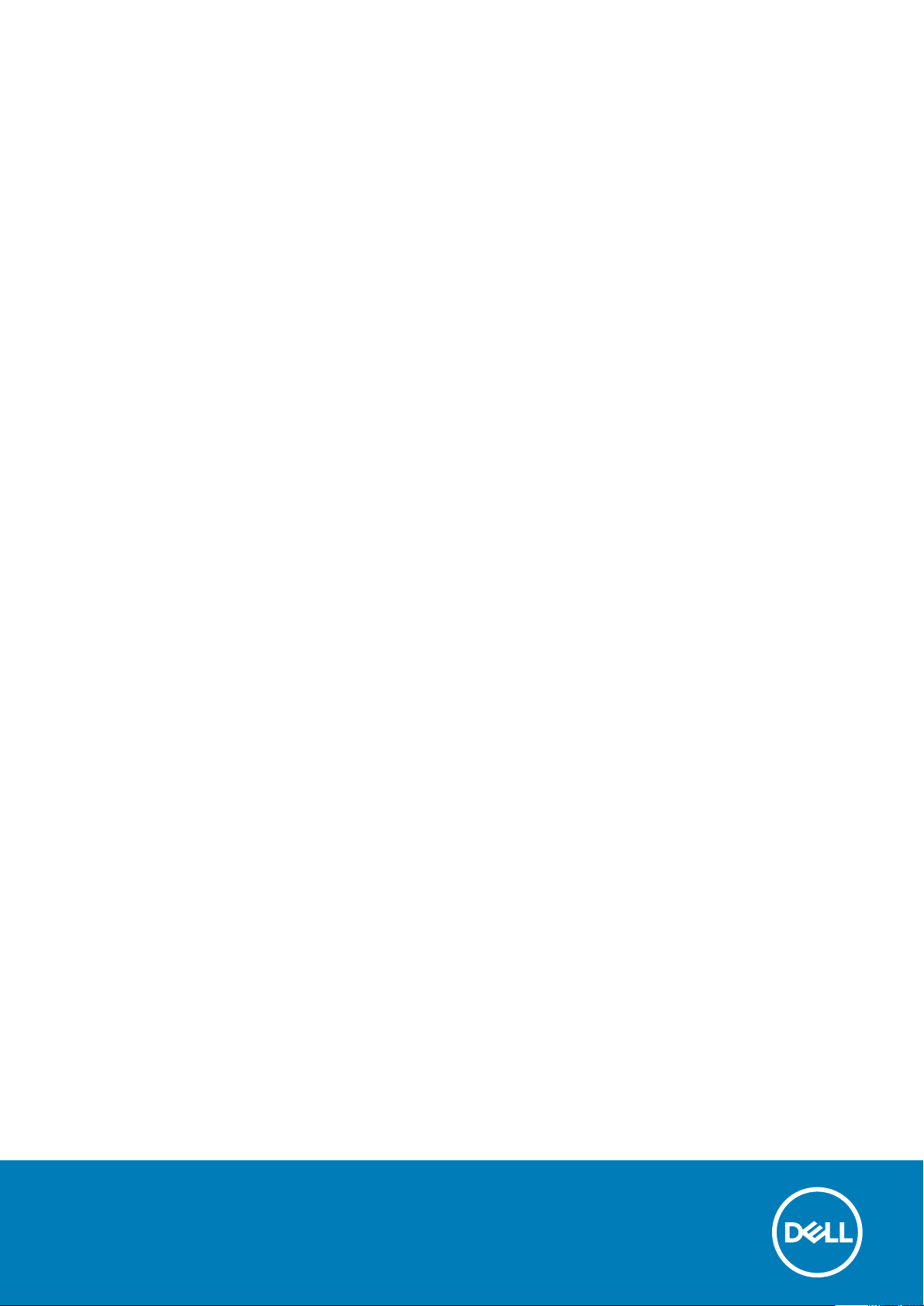
Dell Precision 7720
Brukerhåndbok
Forskriftsmessig modell: P29E
Forskriftmessig type: P29E002
Page 2

Merknader, forholdsregler og advarsler
MERK: En merknad inneholder viktig informasjon som hjelper deg med å bruke ditt produkt mer effektivt.
FORSIKTIG: Angir enten potensiell fare for maskinvaren eller tap av data, og forteller hvordan du kan unngå problemet.
ADVARSEL: ADVARSEL angir potensiell fare for skade på eiendom, personskade eller død.
© 2020 Dell Inc. eller deres datterselskaper. Med enerett. Dell og EMC og andre varemerker er varemerker for Dell Inc. eller dets
datterselskaper. Andre varemerker kan være varemerker for deres respektive eiere.
Rev. A03
Page 3
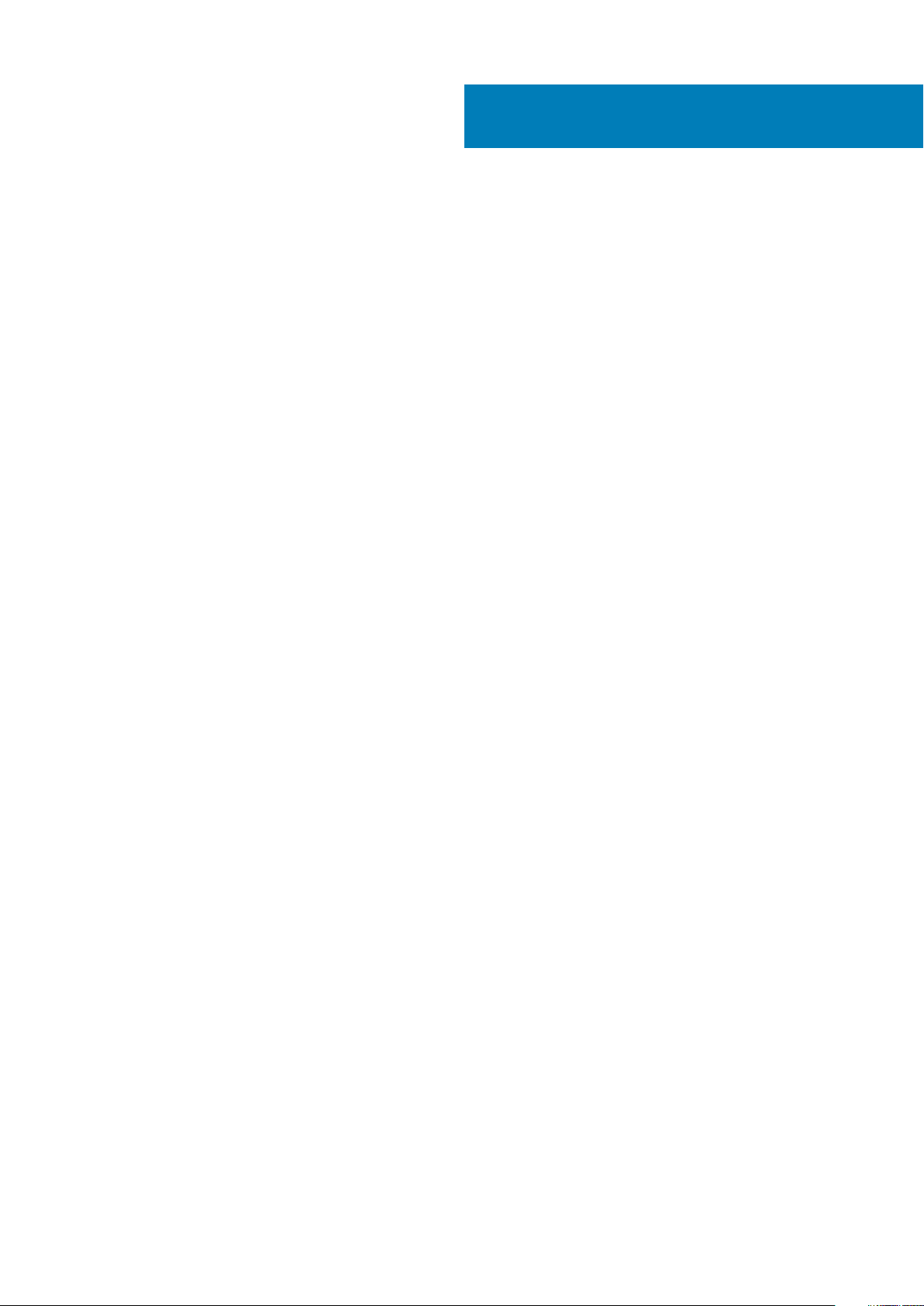
Innholdsfortegnelse
1 Arbeide på datamaskinen...............................................................................................................8
Sikkerhetsanvisninger........................................................................................................................................................... 8
Slå av datamaskinen..............................................................................................................................................................8
Slå av – Windows.................................................................................................................................................................. 9
Før du foretar arbeid inne i datamaskinen..........................................................................................................................9
Etter at du har arbeidet inne i datamaskinen..................................................................................................................... 9
2 Demontering og montering.......................................................................................................... 10
SD-kort..................................................................................................................................................................................10
Ta ut SD-kortet.............................................................................................................................................................. 10
Sette inn SD-kortet........................................................................................................................................................10
Batterideksel......................................................................................................................................................................... 10
Ta av batteridekselet..................................................................................................................................................... 10
Sette på batteridekselet.................................................................................................................................................11
Batteri.....................................................................................................................................................................................11
Forholdsregler for litium-ion-batteri..............................................................................................................................11
Ta ut batteriet..................................................................................................................................................................11
Sette inn batteriet.......................................................................................................................................................... 12
Harddisk.................................................................................................................................................................................12
Ta ut harddisken............................................................................................................................................................. 12
Sette inn harddisken...................................................................................................................................................... 13
Kontakt til harddiskkabel..................................................................................................................................................... 13
Ta ut kontakten til harddiskkabelen............................................................................................................................. 13
Sette inn kontakten til harddiskkabelen.......................................................................................................................14
Keyboard lattice and Keyboard (Tastaturramme og tastatur).......................................................................................14
Fjerne tastaturet.............................................................................................................................................................14
Sette på tastaturet.........................................................................................................................................................16
Minnemoduler.......................................................................................................................................................................16
Ta ut primærminnemodulen..........................................................................................................................................16
Sette inn primærminnemodulen....................................................................................................................................17
Ta ut sekundærminnemodulen......................................................................................................................................17
Sette inn sekundærminnemodulen...............................................................................................................................17
Bunndeksel............................................................................................................................................................................18
Ta av bunndekselet........................................................................................................................................................ 18
Sette på bunndekselet...................................................................................................................................................18
WWAN-kort.......................................................................................................................................................................... 18
Ta ut kortet for trådløst fjernnettverk – (WWAN-kort)........................................................................................... 18
Sette inn WWAN-kortet ...............................................................................................................................................19
WLAN-kort............................................................................................................................................................................19
Ta ut kortet for trådløst lokalnettverk – WLAN.........................................................................................................19
Sette inn WLAN-kortet.................................................................................................................................................20
SSD-disk............................................................................................................................................................................... 20
Ta ut SSD-modulen M.2 Solid State Drive.................................................................................................................20
Sette inn M.2 SSD-modulen......................................................................................................................................... 21
Innholdsfortegnelse 3
Page 4
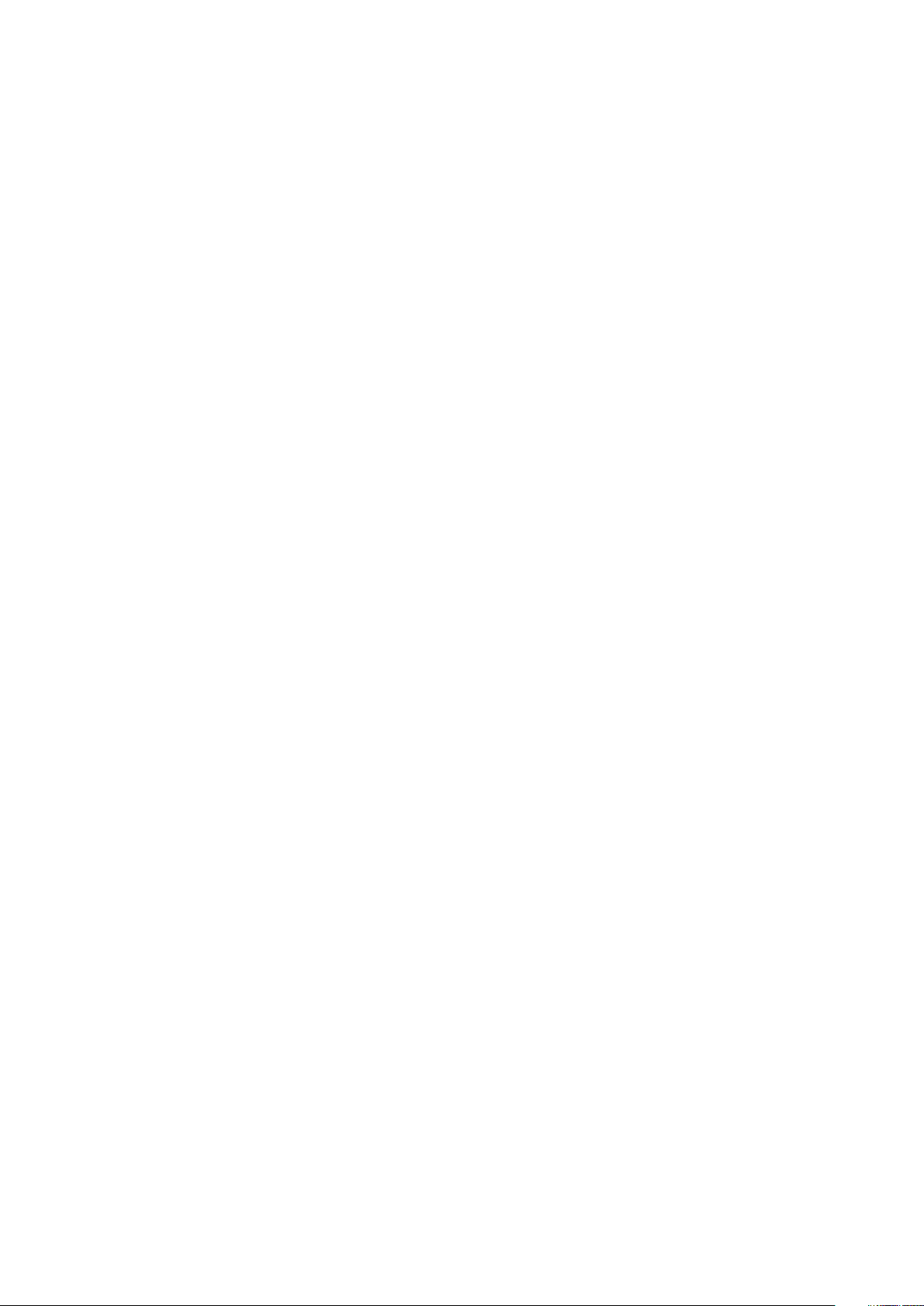
Klokkebatteri.........................................................................................................................................................................21
Ta ut klokkebatteriet......................................................................................................................................................21
Sette inn klokkebatteriet...............................................................................................................................................22
Strømkontaktport................................................................................................................................................................22
Ta ut strømkontaktporten............................................................................................................................................ 22
Sette inn strømkontaktporten......................................................................................................................................23
Håndleddstøtte.................................................................................................................................................................... 23
Ta av håndleddstøtten.................................................................................................................................................. 23
Installere håndleddstøtten............................................................................................................................................ 24
Fingeravtrykksleser............................................................................................................................................................. 25
Fjerne fingeravtrykkleseren..........................................................................................................................................25
Montere fingeravtrykkleseren......................................................................................................................................26
Strømbryterkort...................................................................................................................................................................26
Ta ut strømbryterkortet................................................................................................................................................26
Installere strømbryterkortet..........................................................................................................................................27
ExpressCard Reader (ExpressCard-leser)....................................................................................................................... 28
Ta ut ExpressCard-kortet.............................................................................................................................................28
Sette inn ExpressCard-kortet......................................................................................................................................28
USB-kort...............................................................................................................................................................................29
Fjerne USB-kortet......................................................................................................................................................... 29
Sette inn USB-kortet.................................................................................................................................................... 29
Input-Output board (Inngangs- og utgangskort)............................................................................................................30
Ta ut venstre inndata-/utdatakort – IO-kort.............................................................................................................30
Sette inn venstre I/O-kort........................................................................................................................................... 30
Ta ut inn- og utgangskortet – I/O-kortet...................................................................................................................31
Sette inn høyre I/O-kort................................................................................................................................................31
Varmeavleder ......................................................................................................................................................................32
Ta ut varmeavlederenheten......................................................................................................................................... 32
Sette inn varmeavlederenheten...................................................................................................................................32
Grafikkort..............................................................................................................................................................................33
Ta ut grafikkortet...........................................................................................................................................................33
Installere grafikkortet.................................................................................................................................................... 33
Hovedkort.............................................................................................................................................................................34
Ta ut hovedkortet..........................................................................................................................................................34
Sette inn hovedkortet...................................................................................................................................................35
LED-kort............................................................................................................................................................................... 36
Ta ut LED-kortet............................................................................................................................................................36
Sette inn LED-kortet..................................................................................................................................................... 37
Høyttaler............................................................................................................................................................................... 37
Ta av høyttalerne .......................................................................................................................................................37
Montere høyttalerne..................................................................................................................................................... 38
Skjermenhet......................................................................................................................................................................... 38
Ta av skjermenheten.....................................................................................................................................................38
Montere skjermenheten................................................................................................................................................40
Skjermramme.......................................................................................................................................................................40
Ta av skjermrammen.....................................................................................................................................................40
Montere skjermrammen................................................................................................................................................ 41
Skjermpanel...........................................................................................................................................................................41
Ta av skjermpanelet....................................................................................................................................................... 41
Sette på skjermpanelet................................................................................................................................................. 43
4
Innholdsfortegnelse
Page 5
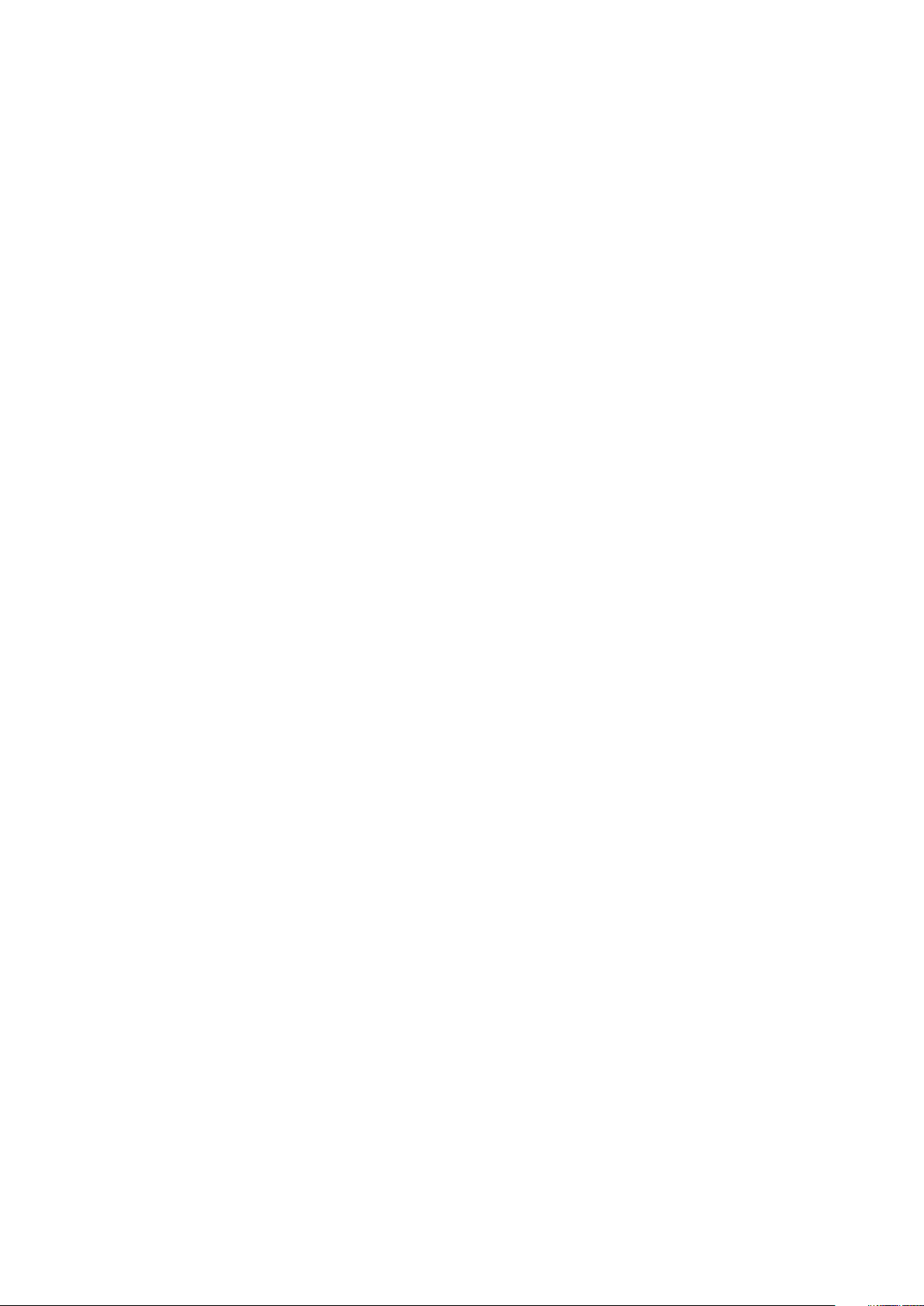
Ta av skjermpanelet.......................................................................................................................................................43
Sette på skjermpanelet................................................................................................................................................. 45
Skjermbrakett...................................................................................................................................................................... 45
Fjerne skjermbraketten................................................................................................................................................. 46
Montere skjermbraketten.............................................................................................................................................46
Skjermhengsler.....................................................................................................................................................................47
Fjerne skjermhengslet....................................................................................................................................................47
Sette på skjermhengslet............................................................................................................................................... 47
Skjermdeksel........................................................................................................................................................................ 48
Sette på plass skjermdekselet......................................................................................................................................48
eDP-kabel............................................................................................................................................................................. 49
Fjerne eDP-kabelen....................................................................................................................................................... 49
Sette inn eDP-kabelen.................................................................................................................................................. 49
Kamera..................................................................................................................................................................................50
Fjerne kameraet.............................................................................................................................................................50
Sette på kameraet..........................................................................................................................................................51
3 Teknologi og komponenter.......................................................................................................... 52
Strømadapter.......................................................................................................................................................................52
Prosessorer.......................................................................................................................................................................... 52
Kaby Lake – sjuende generasjons Intel Core prosessorer........................................................................................52
USB-funksjoner................................................................................................................................................................... 53
HDMI 1.4............................................................................................................................................................................... 54
4 Systemspesifikasjoner................................................................................................................ 56
Systeminformasjon..............................................................................................................................................................56
Prosessor..............................................................................................................................................................................56
Minne.................................................................................................................................................................................... 57
Grafikk...................................................................................................................................................................................57
Audio..................................................................................................................................................................................... 57
Kommunikasjon....................................................................................................................................................................57
Ekspansjonsbuss..................................................................................................................................................................58
Porter og kontakter.............................................................................................................................................................58
Skjerm................................................................................................................................................................................... 58
Tastatur................................................................................................................................................................................ 59
Styreplate.............................................................................................................................................................................59
Kamera..................................................................................................................................................................................60
Oppbevaring.........................................................................................................................................................................60
Batteri................................................................................................................................................................................... 60
Strømadapter........................................................................................................................................................................61
Kontaktløst smartkort..........................................................................................................................................................61
Fysiske dimensjoner............................................................................................................................................................. 61
Omgivelser............................................................................................................................................................................62
5 Systemoppsett.......................................................................................................................... 63
Oppstartsmeny.................................................................................................................................................................... 63
Navigeringstaster................................................................................................................................................................ 63
Alternativer i systemoppsett..............................................................................................................................................64
Generelt (skjermalternativer).......................................................................................................................................64
Innholdsfortegnelse
5
Page 6
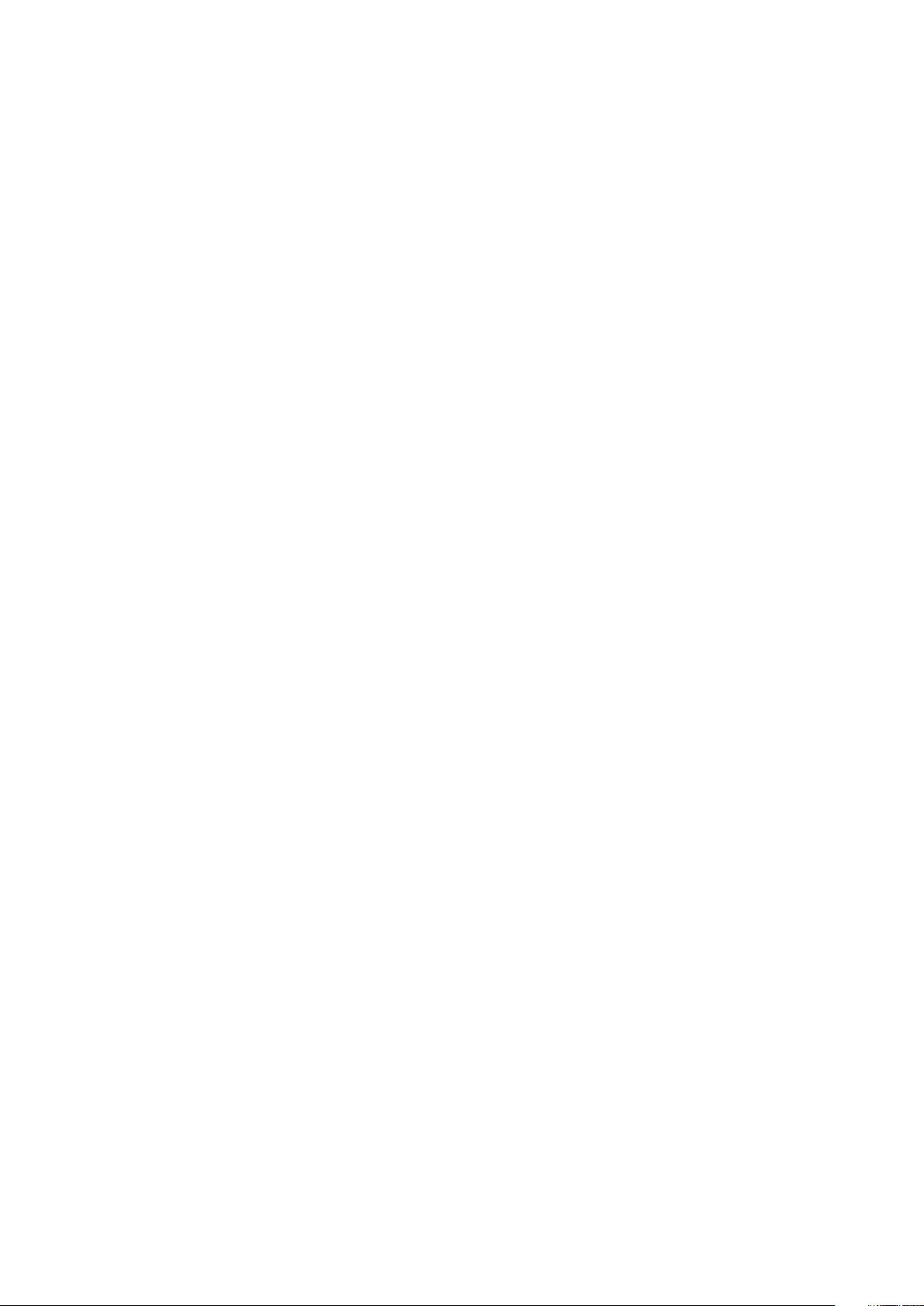
Systemkonfigurering (skjermalternativer)..................................................................................................................65
Video (skjermalternativer)............................................................................................................................................ 67
Sikkerhetskjermalternativer..........................................................................................................................................67
Sikker oppstart (skjermalternativer)........................................................................................................................... 68
Intel Software Guard Extensions (skjermalternativer)............................................................................................. 69
Ytelse (skjermalternativer)........................................................................................................................................... 69
Strømstyring (skjermalternativer)............................................................................................................................... 70
POST-atferd (skjermalternativer)................................................................................................................................ 71
Alternativer for administreringsskjermen.....................................................................................................................71
Støtte for virtualisering (skjermalternativer)....................................................................................................................72
Trådløst (skjermalternativer)..............................................................................................................................................72
Vedlikehold (skjermalternativer)........................................................................................................................................ 72
Systemlogg (skjermalternativer)....................................................................................................................................... 73
Oppdatere BIOS i Windows................................................................................................................................................73
System- og oppsettpassord...............................................................................................................................................74
Tildele et passord for systemkonfigurasjon................................................................................................................ 74
Slette eller endre et eksisterende passord for systemkonfigurasjon.......................................................................74
6 Programvare.............................................................................................................................. 75
Operativsystemer................................................................................................................................................................ 75
Laster ned Windows -drivere.............................................................................................................................................75
Laste ned brikkesettdriveren..............................................................................................................................................75
Chipset drivers (Brikkesettdrivere)...................................................................................................................................76
Intel-brikkesettdrivere...................................................................................................................................................76
Intel Management Engine Interface –MEI-drivere....................................................................................................76
Intel dynamic platform and thermal framework drivers (Drivere for Intel Dynamic Platform og Thermal
Framework)................................................................................................................................................................ 77
Intel Rapid lagringsteknologi – RST-drivere............................................................................................................... 77
RealTek PCI-E card reader drivers (RealTek PCI-E-kortleserdrivere)....................................................................77
Video Drivers (Videodrivere)..............................................................................................................................................78
UMA graphics drivers (UMA-grafikkdrivere).............................................................................................................78
Discrete graphics drivers (Atskilte grafikkdrivere).................................................................................................... 78
Lyddrivere.............................................................................................................................................................................78
Realtek audio driver (Realtek lyddriver)......................................................................................................................78
Network Drivers (Nettverksdrivere).................................................................................................................................79
Intel ethernet controller drivers (Intel Ethernet-kontrollerdrivere)......................................................................... 79
Wireless and bluetooth drivers (Trådløsdrivere og Bluetooth-drivere).................................................................. 79
4G LTE mobile broadband drivers (Drivere for 4G LTE mobilt bredbånd).............................................................79
Input Drivers (Drivere for inndata)....................................................................................................................................80
Touchpad driver (Styreplatedriver)............................................................................................................................ 80
Intel thunderbolt controller driver (Kontrollerdriver for Intel Thunderbolt)........................................................... 80
Other drivers (Andre drivere)............................................................................................................................................80
Intel HID event filter (Hendelsesfilter for Intel HID)..................................................................................................80
7 Feilsøking...................................................................................................................................81
Utvidet systemanalyse før oppstart) – ePSA-diagnostikk............................................................................................. 81
Kjøre ePSA-diagnostikk................................................................................................................................................. 81
Diagnostisk LED....................................................................................................................................................................81
Batteristatuslamper.............................................................................................................................................................82
Real Time Clock reset (Tilbakestille sanntidsklokke).......................................................................................................82
6
Innholdsfortegnelse
Page 7
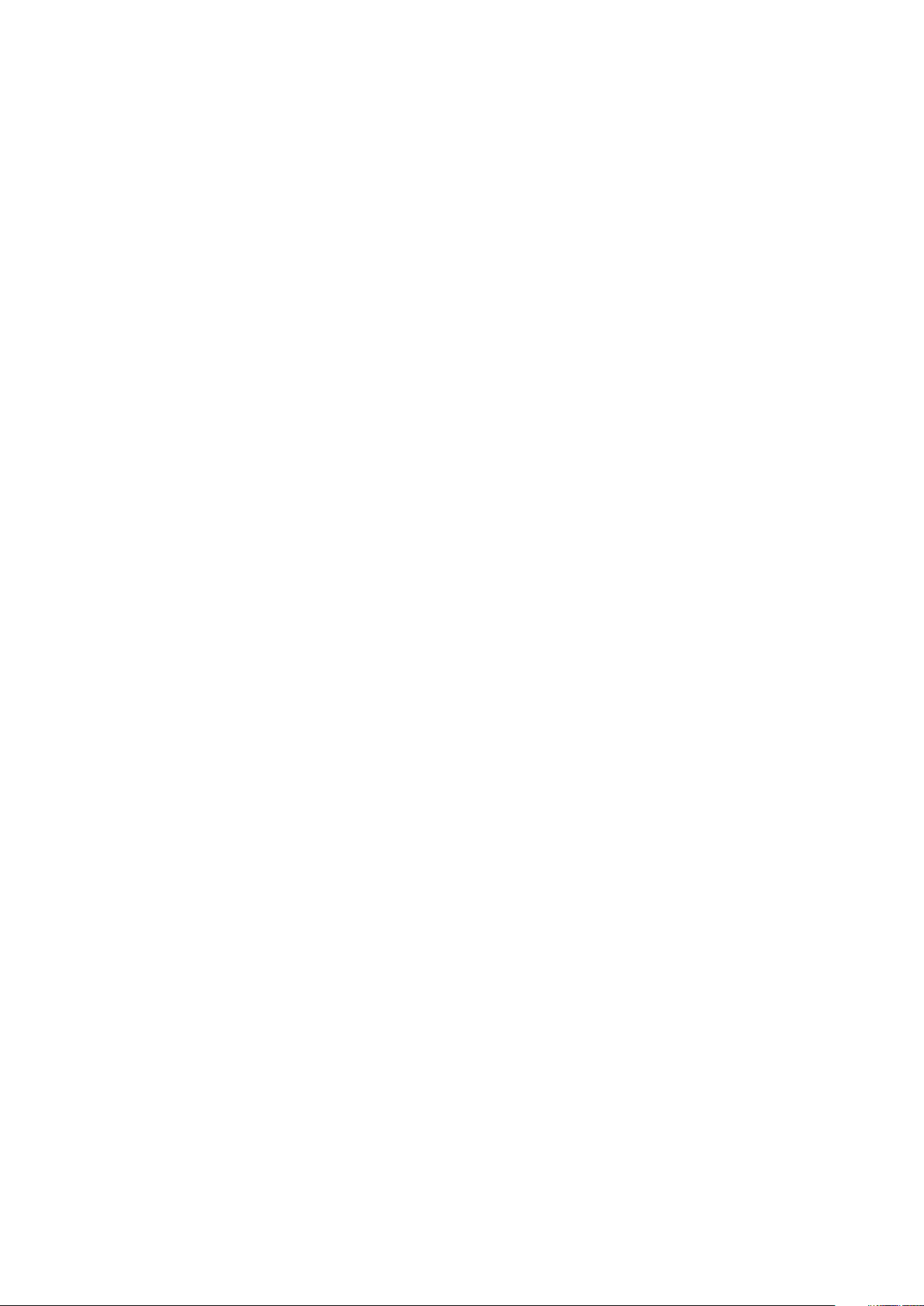
Teste minnet ved bruk av ePSA........................................................................................................................................83
8 Kontakte Dell............................................................................................................................. 84
Innholdsfortegnelse 7
Page 8
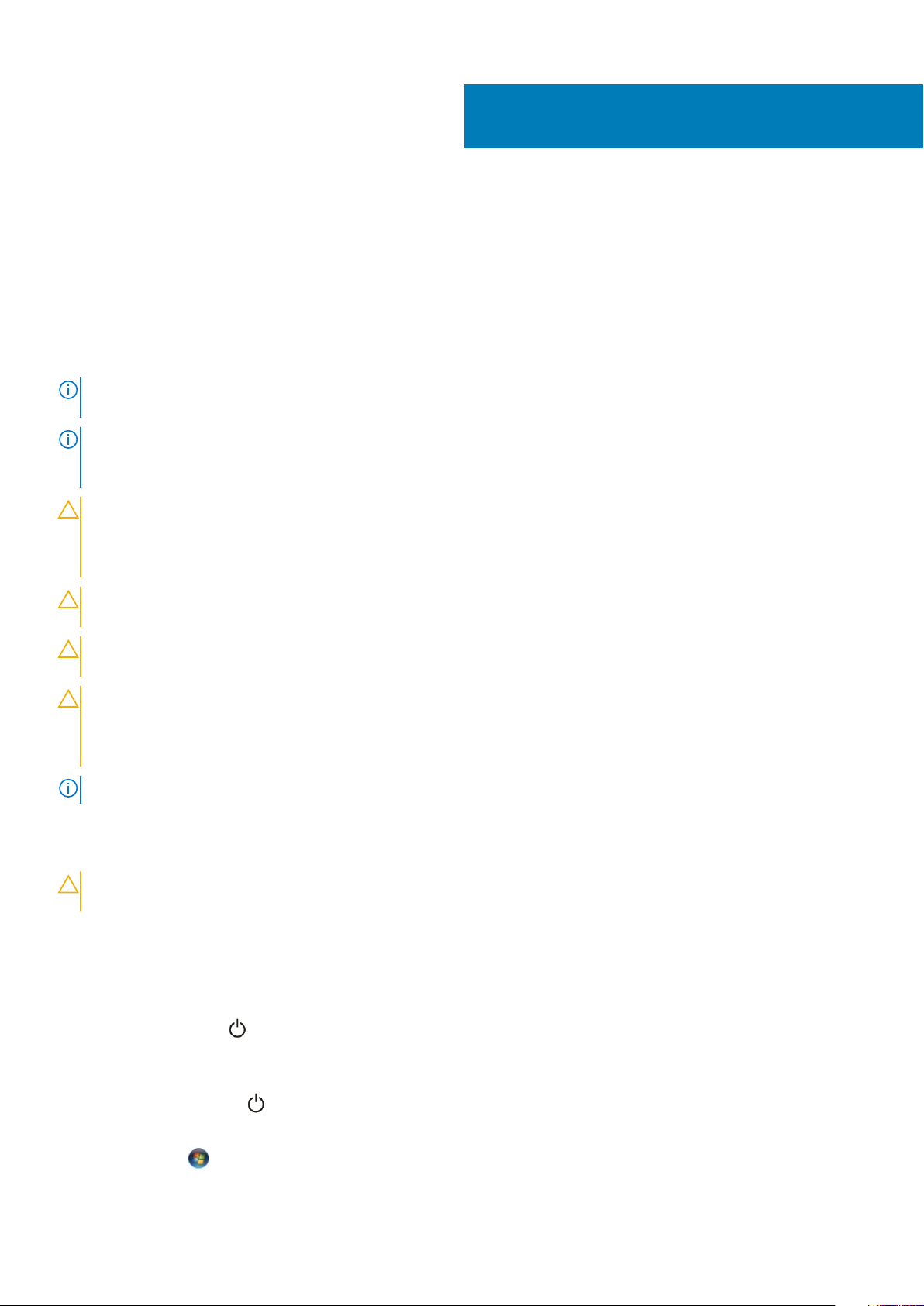
1
Arbeide på datamaskinen
Sikkerhetsanvisninger
Følg disse retningslinjene for sikkerhet for å verne om din egen sikkerhet og beskytte datamaskinen mot mulig skade. Med mindre annet er
angitt, forutsetter hver av veiledningene i dette dokumentet følgende:
• Du har lest sikkerhetsanvisningene som fulgte med datamaskinen.
• En komponent kan skiftes ut, eller hvis enheten kjøpes separat, settes inn ved å utføre demonteringstrinnene i motsatt rekkefølge.
MERK: Koble fra alle strømkilder før du åpner datamaskindekselet eller paneler. Når du er ferdig med arbeidet inne i
datamaskinen, setter du på plass alle deksler, paneler og skruer før du kobler til strømkilden.
MERK: Før du arbeider inne i datamaskinen, må du lese sikkerhetsinformasjonen som fulgte med datamaskinen. Hvis du
vil ha mer informasjon om sikkerhet, kan du gå til hjemmesiden for overholdelse av forskrifter (Regulatory Compliance)
på www.dell.com/regulatory_compliance.
FORSIKTIG: Mange reparasjoner kan bare utføres av en sertifisert servicetekniker. Du må bare gjennomføre feilsøking
og enkle reparasjoner som beskrevet i produktdokumentasjonen, eller som anvist på Internett eller av telefon- og
kundestøtteteamet. Skade forårsaket av servicearbeid som ikke er godkjent av Dell, dekkes ikke av garantien. Les og
følg sikkerhetsopplysningene som ble levert sammen med produktet.
FORSIKTIG: Unngå elektrostatisk utlading ved å sørge for at du er jordet. Dette gjør du ved å bruke en jordingsreim
rundt håndleddet, eller ved jevnlig å berøre en jordet, umalt metallflate før du håndterer deler inne i datamaskinen.
FORSIKTIG: Vær forsiktig ved håndtering av komponenter og kort. Berør ikke komponentene eller kontaktene på et kort.
Hold kortet i kantene eller monteringsbeslaget av metall. Hold komponenter ved å ta tak i kantene, ikke i pinnene.
FORSIKTIG: Når du kobler fra en kabel, må du trekke i kontakten eller i strekkavlastningsløkken og ikke i selve kabelen.
Noen kabler har kontakter med låsetapper. Hvis du skal koble fra en slik kabel, trykker du inn låsetappene før du kobler
fra kabelen. Når koblingene trekkes fra hverandre, skal de holdes på rett linje for å unngå at pinnene på koblingene blir
bøyd. Før du kobler til en kabel, må du også passe på at begge koblingene vender riktig vei og er på linje.
MERK: Fargen på datamaskinen og enkelte komponenter kan se annerledes ut enn i dette dokumentet.
Slå av datamaskinen
FORSIKTIG
unngå å miste data.
1. Slå av operativsystemet:
• I Windows 8:
• Bruke en berøringsskjerm:
• Bruke en mus:
: Lagre og lukk alle åpne filer og avslutt eventuelle åpne programmer før du slår av datamaskinen hvis du vil
a. Sveip med fingeren fra høyre skjermkant slik at du åpner amulettmenyen og velg Settings (innstillinger).
b. Velg deretter
a. Pek i øvre høyre hjørne av skjermen og klikk Settings (innstillinger).
og velg så Shut down (slå av)
b. Klikk deretter på og velg så Shut down (slå av).
• I Windows 7:
a. Klikk Start .
8 Arbeide på datamaskinen
Page 9
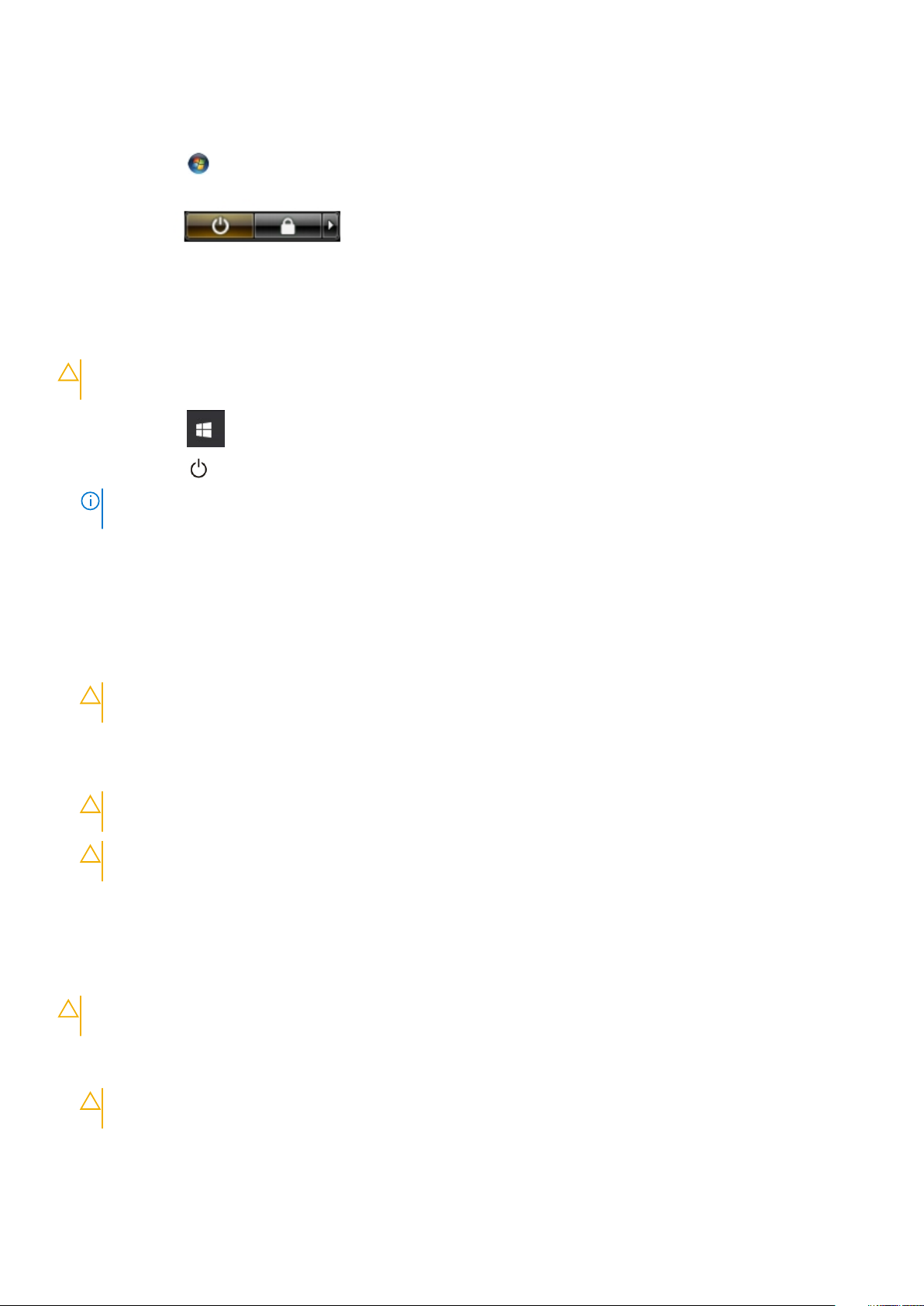
b. Klikk Shut down (slå av).
eller
a. Klikk Start .
b. Klikk pilen nederst til høyre på Start-menyen som vist nedenfor, og deretter på Shut Down (slå av).
2. Kontroller at datamaskinen og alt tilkoblet utstyr er slått av. Hvis ikke datamaskinen og tilkoblet utstyr ble automatisk slått av da du
avsluttet operativsystemet, holder du inne strømknappen i ca. 4 sekunder for å slå dem av.
Slå av – Windows
FORSIKTIG: Lagre og lukk alle åpne filer og avslutt alle åpne applikasjoner før du slår av datamaskinen for å unngå tap av
data, .
1. Klikk eller trykk på .
Klikk eller trykk på
2.
MERK: Kontroller at datamaskinen og alt tilkoblet utstyr er slått av. Hvis ikke datamaskinen og tilkoblet utstyr ble
automatisk slått av da du avsluttet operativsystemet, holder du inne strømknappen i ca. 6 sekunder for å slå dem av.
, og klikk eller trykk på Slå av.
Før du foretar arbeid inne i datamaskinen
1. Pass på at arbeidsunderlaget er plant og rent, slik at du unngår riper i datamaskindekselet.
2. Slå av datamaskinen.
3. Hvis datamaskinen er koblet til en forankringsstasjon, frakoble denne.
4. Koble alle nettverkskabler fra datamaskinen (hvis tilgjengelig).
FORSIKTIG
datamaskinen.
5. Koble datamaskinen og alt tilkoblet utstyr fra strømuttakene.
6. Åpne skjermen.
7. Trykk og hold inne av- og på-knappen i noen sekunder for å jorde hovedkortet.
FORSIKTIG
utfører trinn # 8.
FORSIKTIG: Unngå elektrostatisk utlading. Forbind deg selv til jord med en jordingsstropp rundt håndleddet eller ved
å berøre en umalt metallflate med jevne mellomrom, for eksempel en kontakt på baksiden av datamaskinen
8. Ta alle installerte ExpressCard- eller Smart-kort ut av de aktuelle sporene.
: Hvis datamaskinen har RJ45-port, må du koble fra nettverkskabelen ved først å koble kabelen fra
: For å unngå elektrisk støt, må du koble strømledningen for datamaskinen fra stikkontakten før du
Etter at du har arbeidet inne i datamaskinen
Når du er ferdig med å sette alt tilbake, må du passe på at du kobler til eksterne enheter, kort og kabler før du slår på datamaskinen.
FORSIKTIG
datamaskinen. Ikke bruk batterier som er laget for andre Dell-datamaskiner.
1. Koble til eksternt utstyr, for eksempel portreplikator eller mediebase, og sett inn igjen eventuelle kort, som ExpressCard.
2. Koble telefon- og nettverkskablene til datamaskinen.
FORSIKTIG
datamaskinen.
3. Koble til datamaskinen og alle tilkoblede enheter i strømuttakene.
4. Slå på datamaskinen.
: For å unngå skade på datamaskinen må du kun bruke batteriet som er laget for denne bestemte Dell-
: Hvis du skal koble til en nettverkskabel, kobles først kabelen til nettverksenheten og deretter til
Arbeide på datamaskinen
9
Page 10
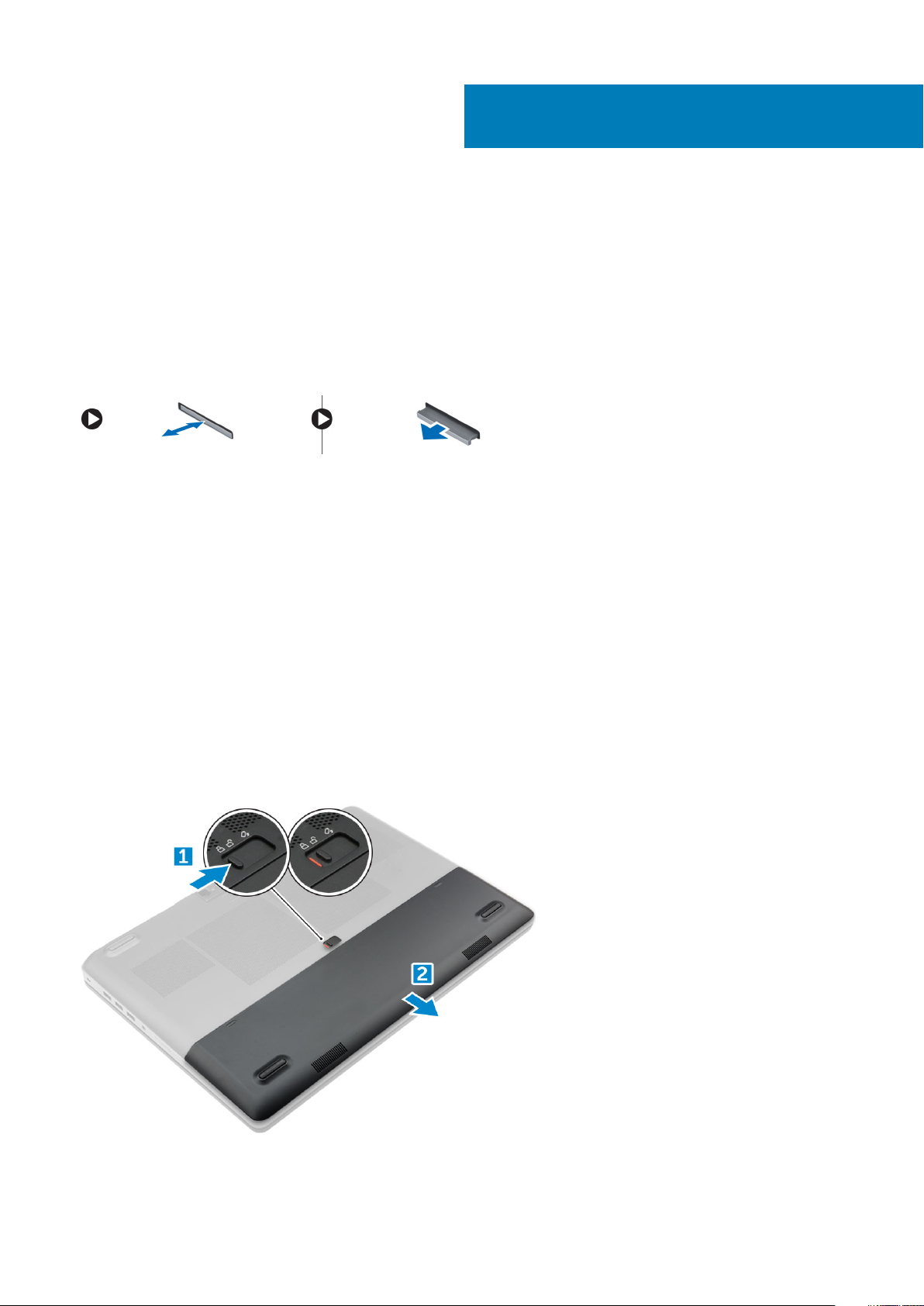
Demontering og montering
SD-kort
Ta ut SD-kortet
1. Følg prosedyren i Før du arbeider inne i datamaskinen.
2. Trykk SD-kortet inn for å frigjøre det fra datamaskinen.
3. Fjern SD-kortet fra datamaskinen.
Sette inn SD-kortet
1. Skyv SD-kortet inn i sporet til det klikker på plass.
2. Følg fremgangsmåten i Etter at du har arbeidet inne i datamaskinen.
2
Batterideksel
Ta av batteridekselet
1. Følg prosedyren i Før du arbeider inne i datamaskinen.
2. Slik fjerner du batteridekselet:
a) Skyv låsebryteren mot opplåsingsikonet for å løsne batteridekselet [1].
b) Skyv og løft opp batteridekselet for å ta det ut av datamaskinen [2].
10 Demontering og montering
Page 11
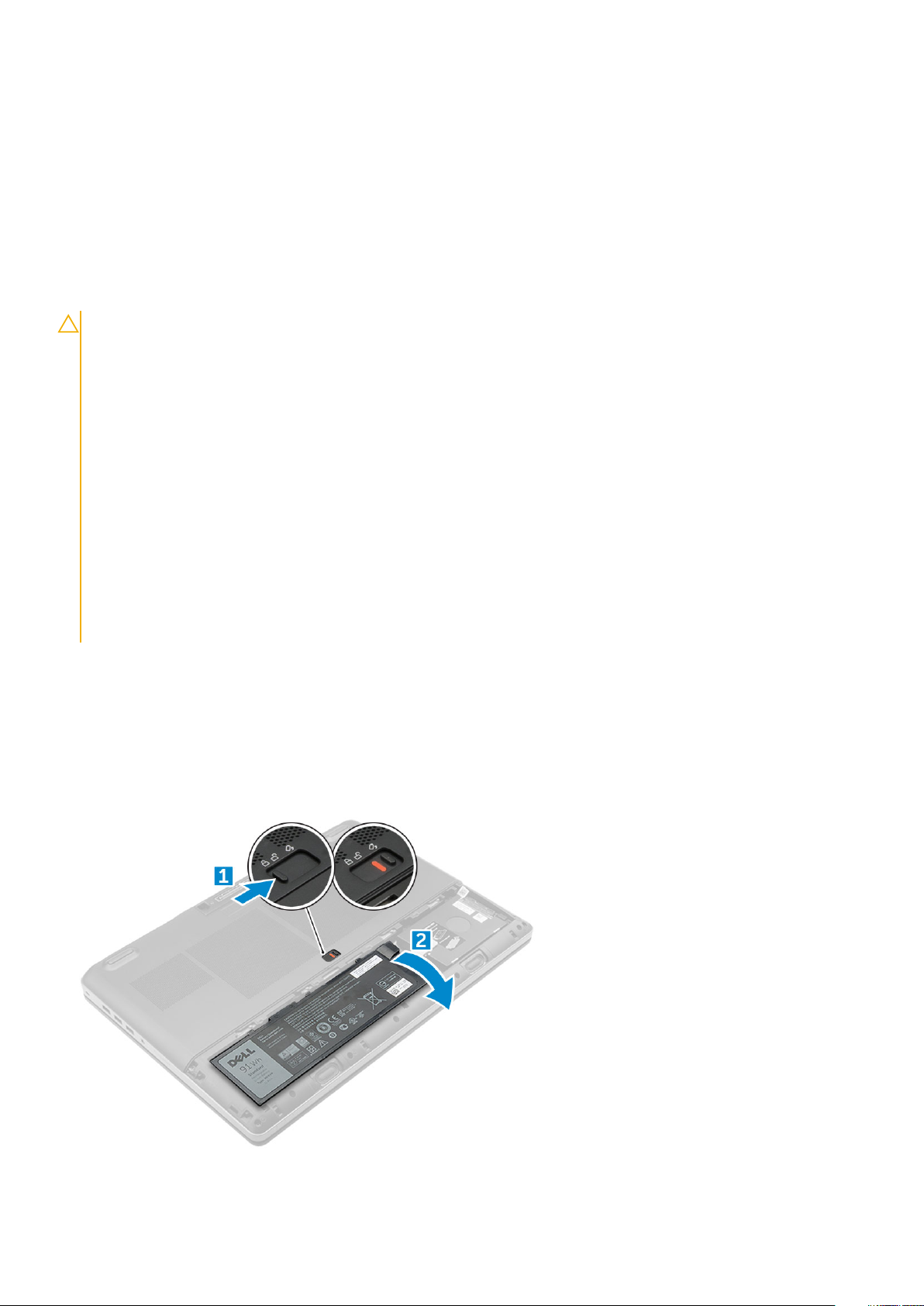
Sette på batteridekselet
1. Skyv batteridekselet inn i sporet til det klikker på plass.
2. Følg fremgangsmåten i Etter at du har arbeidet inne i datamaskinen.
Batteri
Forholdsregler for litium-ion-batteri
FORSIKTIG:
• Vær forsiktig når du håndterer litium-ion-batterier.
• Lad ut batteriet så mye som mulig før du tar det ut av systemet. Dette kan gjøres ved å koble strømadapteren fra
systemet for at batteriet skal lades ut.
• Ikke knus, slipp, ødelegg eller gjennombore batteriet ved bruk av fremmedlegemer.
• Ikke utsett batteriet for høye temperaturer, eller demontere batteripakker og celler.
• Ikke trykk på overflaten av batteriet.
• Ikke bøy batteriet.
• Ikke bruk verktøy av noe slag for å lirke på eller mot batteriet.
• Sørg for at du ikke mister eller forlegger skruene ved service av dette produktet for å forhindre utilsiktet punktering
eller skade på batteriet og andre systemkomponenter.
• Hvis batteriet sitter fast i datamaskinen som et resultat av oppsvulming, må du ikke prøve å løsne batteriet, da
punktering, bøying, eller knusing av et litium-ion-batteri kan være farlig. Kontakt Dells tekniske kundestøtte for hjelp
ved et slikt tilfelle. Gå til www.dell.com/contactdell.
• Kjøp alltid genuine batterier fra www.dell.com eller autoriserte Dell-partnere og videreforhandlere.
Ta ut batteriet
1. Følg prosedyren i Før du arbeider inne i datamaskinen.
2. Ta av batteridekselet.
3. Slik tar du ut batteriet:
a) Skyv låsebryteren mot opplåsingsikonet for å låse opp batteriet.[1].
b) Løft opp batteriet, og ta det ut av datamaskinen [2].
Demontering og montering
11
Page 12

Sette inn batteriet
1. Skyv batteriet inn i sporet til det klikker på plass.
2. Sett på batteridekselet.
3. Følg fremgangsmåten i Etter at du har arbeidet inne i datamaskinen.
Harddisk
Ta ut harddisken
1. Følg prosedyren i Før du arbeider inne i datamaskinen.
2. Ta av:
a) batterideksel
b) batteri
3. Slik fjerner du harddisken:
a) Fjern M3.0x3.0-skruene som fester harddisken til datamaskinen [1].
b) Løft harddisklåsen for å løsne harddisken [2].
c) Skyv harddisken og ta den ut av datamaskinen [3].
4. Fjern M3.0x3.0-skruene som fester harddisken. Løft harddisken fra braketten.
12
Demontering og montering
Page 13
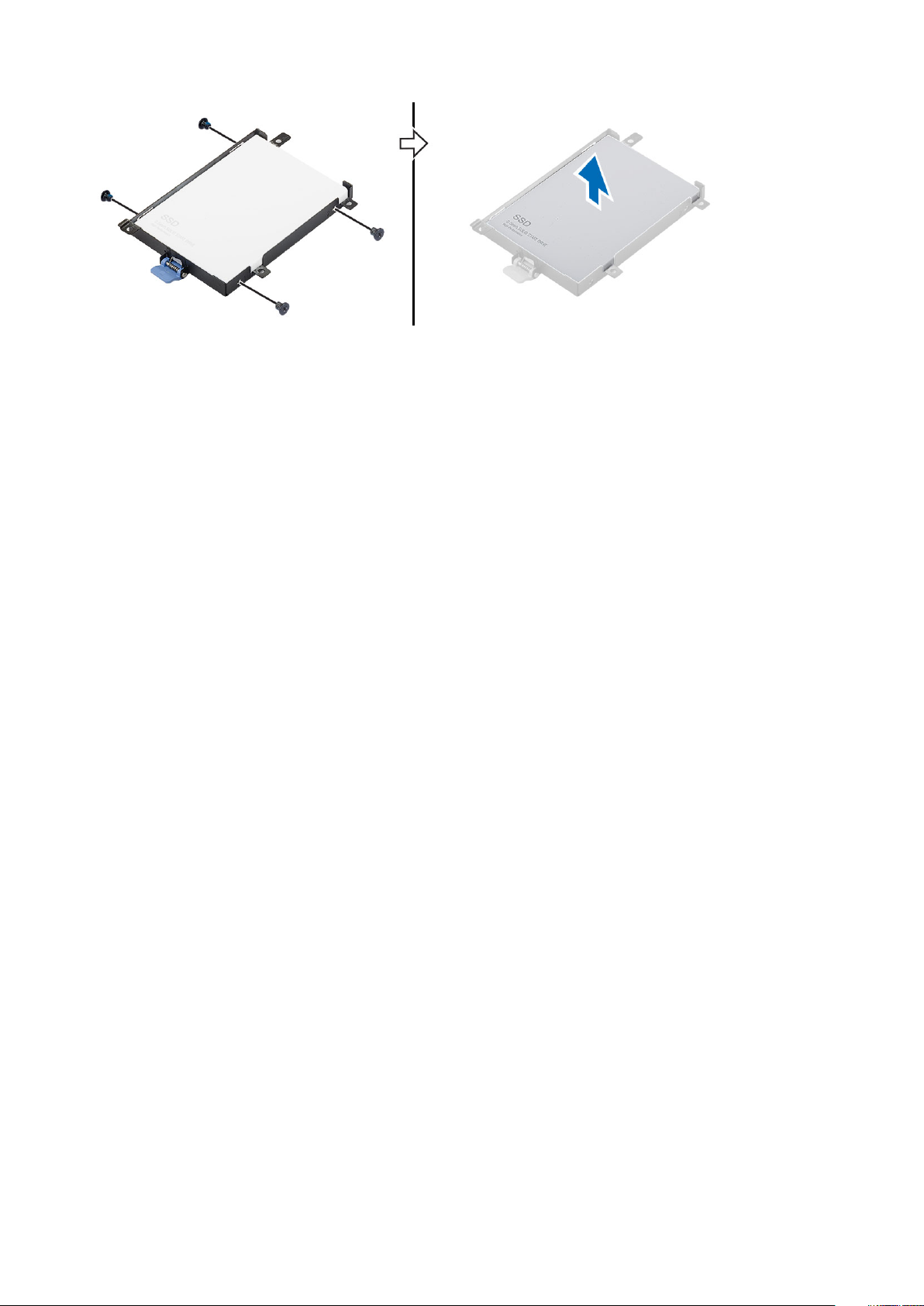
Sette inn harddisken
1. Fest harddisken til harddiskbraketten ved hjelp av M3.0x3.0-skruene.
2. Sett harddisken inn i sporet på datamaskinen.
3. Fest harddisken til datamaskinen ved hjelp av M3x3.0-skruene.
4. Sett på plass:
a) batteri
b) batterideksel
5. Følg fremgangsmåten i Etter at du har arbeidet inne i datamaskinen.
Kontakt til harddiskkabel
Ta ut kontakten til harddiskkabelen
1. Følg fremgangsmåten i Før du arbeider inne i datamaskinen.
2. Ta av:
a) batterideksel
b) batteri
c) bunndeksel
d) harddisk
3. Slik fjerner du kontakten til harddiskkabelen:
a) Fjern M2,5x5,0-skruene som harddiskkontakten til hovedkortet [1].
b) Ta ut kontakten til harddiskkabelen fra datamaskinen [2].
Demontering og montering
13
Page 14
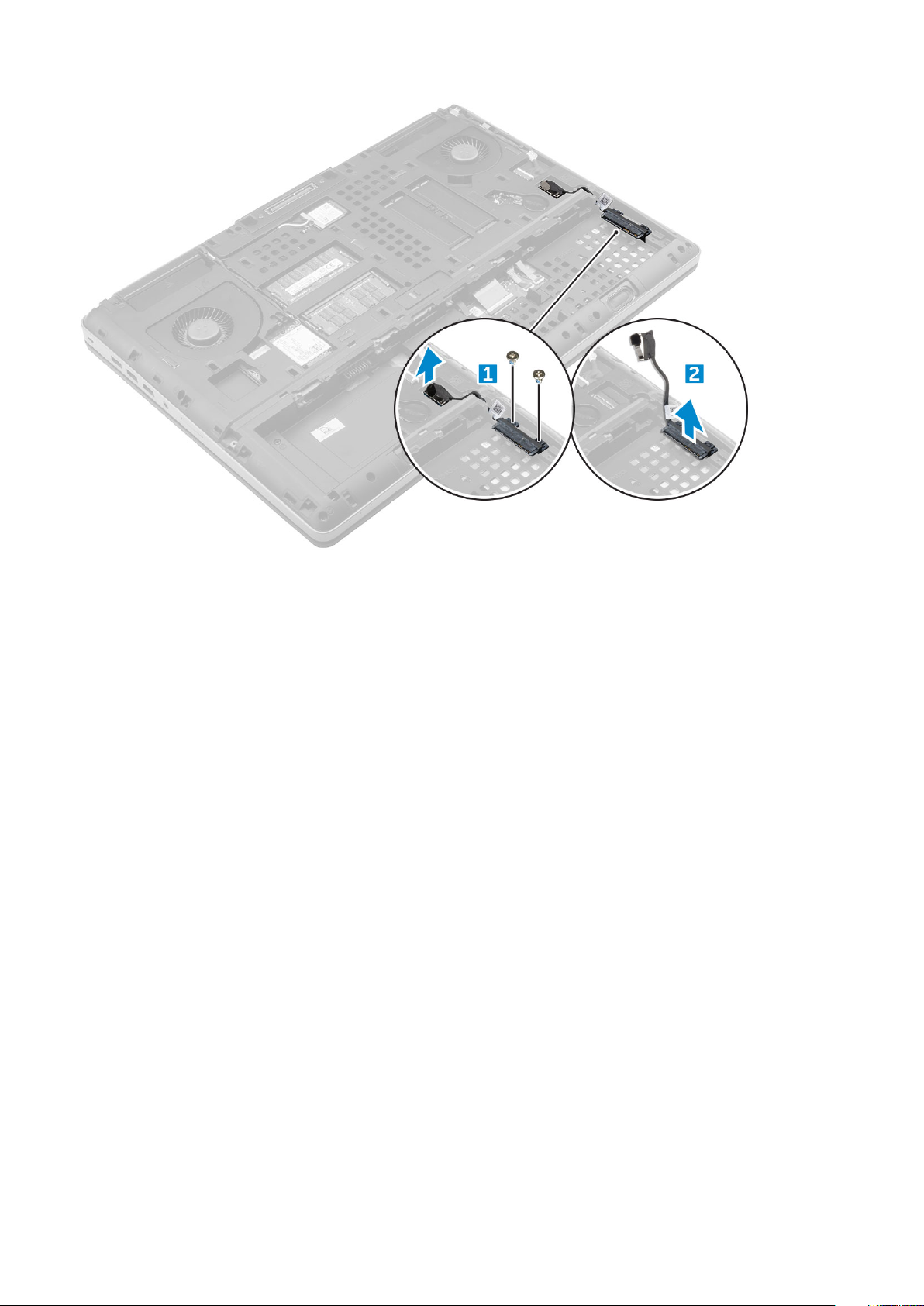
Sette inn kontakten til harddiskkabelen
1. Koble harddiskkabelen til hovedkortet.
2. Tré inn og før kabelen gjennom kabelføringene.
3. Skru inn igjen M2,5x5,0-skruene for å feste kontakten til harddiskkabelen til datamaskinen.
4. Sett på plass:
a) harddisk
b) bunndeksel
c) batteri
d) batterideksel
5. Følg fremgangsmåten i Etter at du har arbeidet inne i datamaskinen.
Keyboard lattice and Keyboard (Tastaturramme og tastatur)
Fjerne tastaturet
1. Følg fremgangsmåten i Før du arbeider inne i datamaskinen.
2. Ta av:
a) batterideksel
b) batteri
c) harddisk
3. Slik tar du ut tastaturkabelen:
14
Demontering og montering
Page 15

a) Koble tastaturkablene fra styreplatekortet [1, 2]
4. Bruk en plastspiss til å lirke tastaturbeslaget fra bunnen, fortsett langs øvre kant, og ta det ut av datamaskinen [1,2, 3, 4].
5. Slik tar du av tastaturet:
a) Fjern M2.0x2.5-skruene som fester tastaturet til datamaskinen [1].
b) Løft og skyv tastaturet for å ta det ut av datamaskinen [2, 3].
Demontering og montering
15
Page 16

Sette på tastaturet
1. Juster tastaturet, og før kablene tilbake gjennom bunnen av rommet.
2. Trykk og juster tastaturet i det tiltenkte rommet.
3. Sett inn igjen skruene holder tastaturet på plass på datamaskinen.
4. Skyv tastaturrammen til riktig posisjon på datamaskinen. Kontroller at tastaturrammen klikker på plass.
5. Koble tastaturdatakabelen til styreplatekortet.
MERK: Pass på at du bretter tastaturkabelen riktig.
6. Sett på plass:
a) harddisk
b) batteri
c) batterideksel
7. Følg fremgangsmåten i Etter at du har arbeidet inne i datamaskinen.
Minnemoduler
Ta ut primærminnemodulen
1. Følg prosedyren i Før du arbeider inne i datamaskinen.
2. Ta av:
a) batterideksel
b) batteri
c) bunndeksel
3. Slik tar du ut primærminnemodulen:
a) Lirk festeklemmene bort fra minnemodulen slik at den spretter opp.
b) Løft minnemodulen ut av datamaskinen.
16
Demontering og montering
Page 17
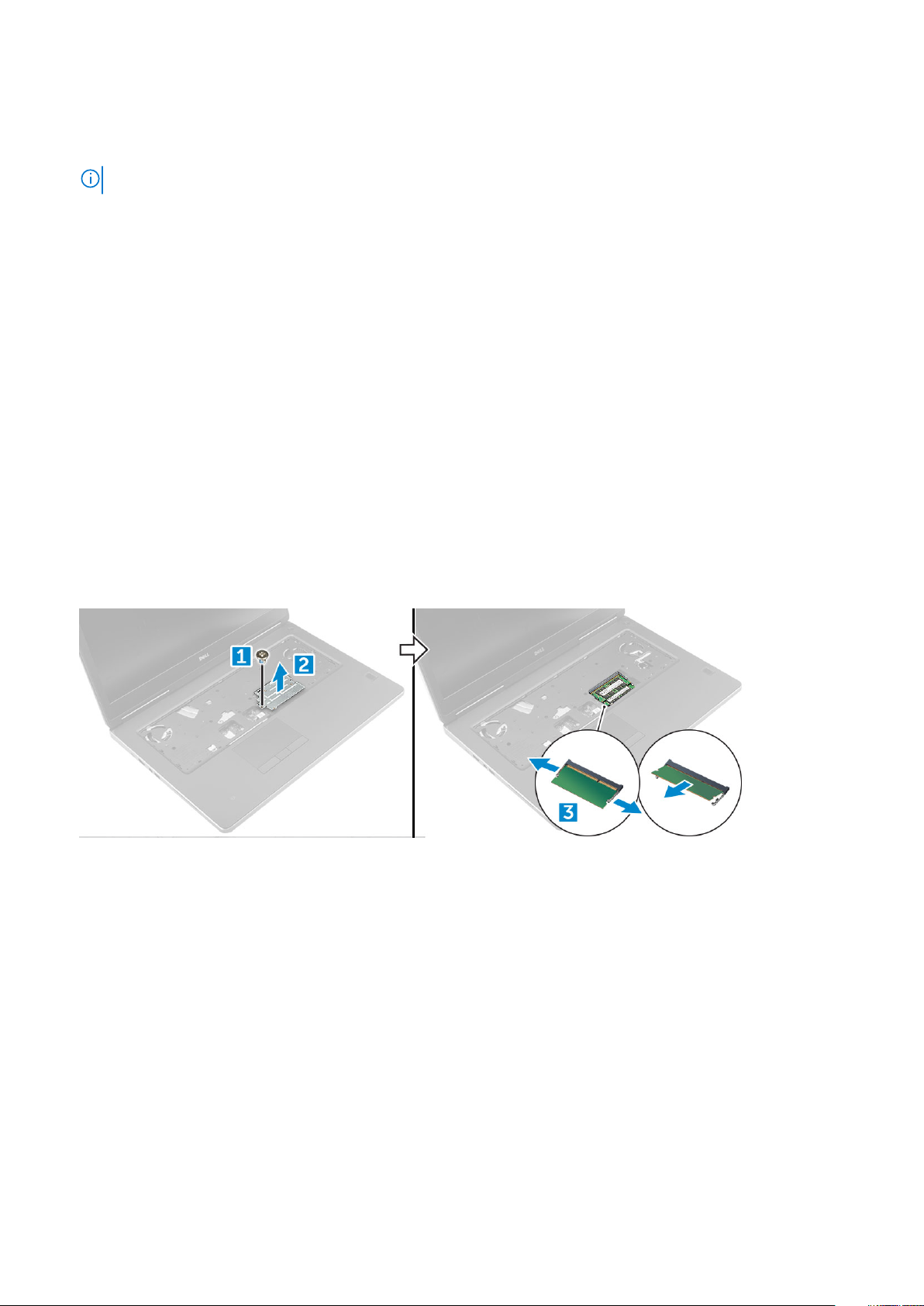
Sette inn primærminnemodulen
1. Sett minnemodulen inn i minnesokkelen.
MERK: Det å installere én eller tre minnemoduler fører til problemer med systemytelsen.
2. Trykk klipsene på plass slik at du fester minnemodulen til hovedkortet.
3. Sett på plass:
a) bunndeksel
b) batteri
c) batterideksel
4. Følg fremgangsmåten i Etter at du har arbeidet inne i datamaskinen.
Ta ut sekundærminnemodulen
1. Følg prosedyren i Før du arbeider inne i datamaskinen.
2. Ta av:
a) batterideksel
b) batteri
c) harddisk
d) tastatur
3. Slik tar du ut sekundærminnemodulen:
a) Fjern skruen som holder binneskjermen på plass [1].
b) Løft opp minneskjermen, og ta det ut av datamaskinen [2].
c) Lirk festeklemmene bort fra minnemodulen slik at den spretter opp [3].
d) Løft minnemodulen opp og ut av datamaskinen [4].
Sette inn sekundærminnemodulen
1. Sett minnemodulen inn i minnesokkelen.
2. Trykk klipsene på plass slik at du fester minnemodulen til hovedkortet.
3. Plasser minneskjoldet i sin opprinnelige posisjon på minnemodulen, og stram skruen for å feste det til datamaskinen.
4. Sett på plass:
a) tastatur
b) harddisk
c) batteri
d) batterideksel
5. Følg fremgangsmåten i Etter at du har arbeidet inne i datamaskinen.
Demontering og montering
17
Page 18

Bunndeksel
Ta av bunndekselet
1. Følg prosedyren i Før du arbeider inne i datamaskinen.
2. Ta av:
a) batterideksel
b) batteri
3. Slik fjerner du bunndekselet:
a) Fjern M2.5X5.0-skruene som fester bunndekselet til datamaskinen [1].
b) Skyv og løft bunndekselet opp og bort fra datamaskinen [2].
Sette på bunndekselet
1. Skyv bunndekselet, og justert det etter skruehullene på datamaskinen.
2. Stram M2.5X5.0-skruene for å feste bunndekselet til datamaskinen.
3. Sett på plass:
a) batteri
b) batterideksel
4. Følg fremgangsmåten i Etter at du har arbeidet inne i datamaskinen.
WWAN-kort
Ta ut kortet for trådløst fjernnettverk – (WWAN-kort)
MERK: Hvorvidt du har WWAN-kort eller ikke, avhenger av valgt konfigurasjon.
1. Følg prosedyren i Før du arbeider inne i datamaskinen.
18
Demontering og montering
Page 19
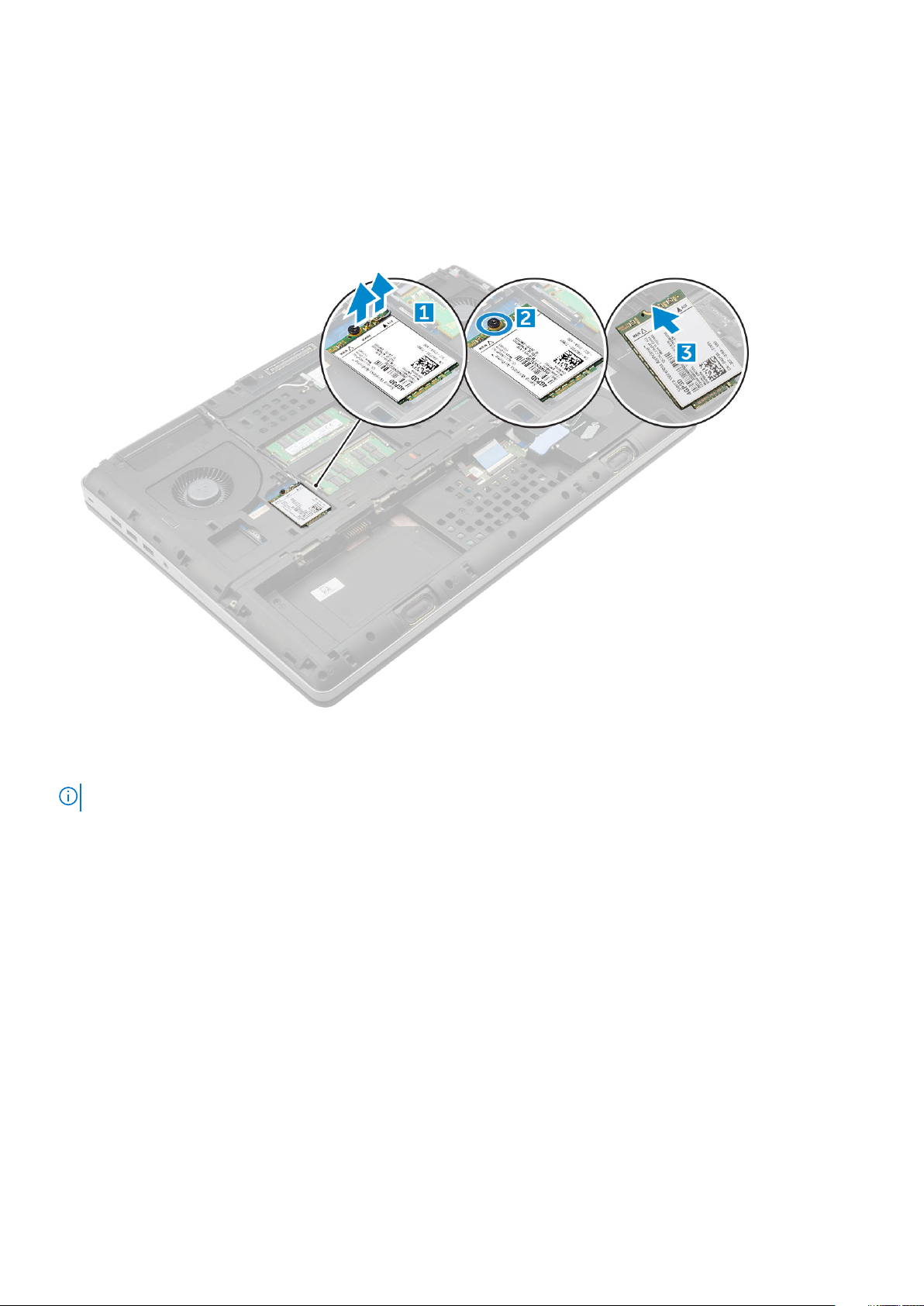
2. Ta av:
a) batterideksel
b) batteri
c) bunndeksel
3. Slik tar du ut WWAN-kortet:
a) Koble fra og løsne antennekablene som er koblet til WWAN-kortet [1].
b) Fjern M2.0x3.0-skruen som fester WWAN-kortet til datamaskinen [2].
c) Fjern WWAN-kortet fra datamaskinen [3].
Sette inn WWAN-kortet
MERK: Hvorvidt du har WWAN-kort eller ikke, avhenger av valgt konfigurering.
1. Skyv WWAN-kortet inn i WWAN-kortsporet.
2. Fest WWAN-kortet til datamaskinen igjen med M2.0x3.0-skruen.
3. Før kablene gjennom føringskanalene og koble dem til WWAN-kortet.
4. Sett på plass:
a) bunndeksel
b) batteri
c) batterideksel
5. Følg fremgangsmåten i Etter at du har arbeidet inne i datamaskinen.
WLAN-kort
Ta ut kortet for trådløst lokalnettverk – WLAN
1. Følg prosedyren i Før du arbeider inne i datamaskinen.
2. Ta av:
a) batterideksel
b) batteri
Demontering og montering
19
Page 20
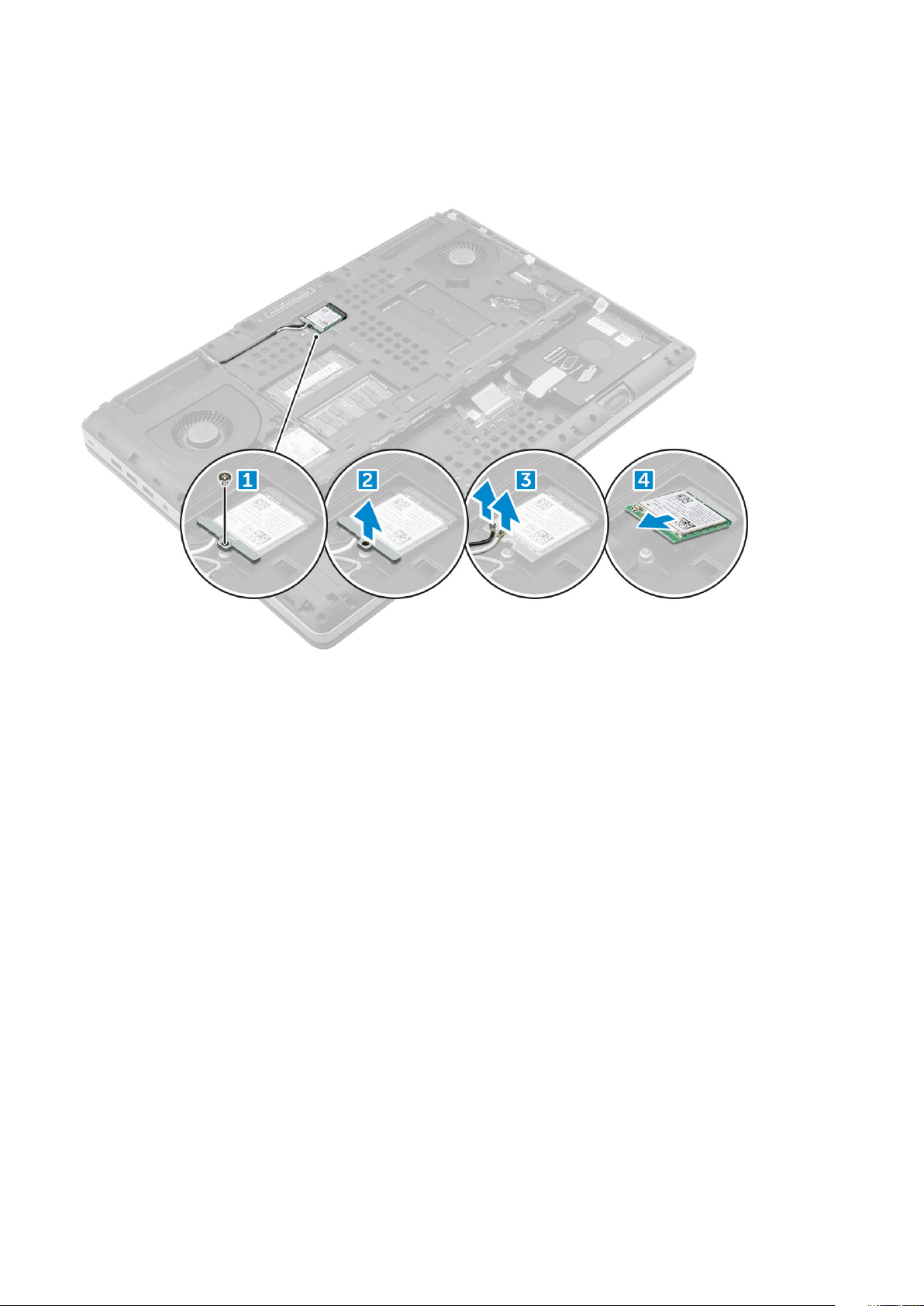
c) bunndeksel
3. Slik fjerner du WLAN-kortet fra datamaskinen:
a) Fjern M2.0x3.0-skruen som fester WLAN-kortet til datamaskinen [1].
b) Fjern skjermen som holder antennekablene på plass [2].
c) Koble fra og løsne antennekablene som er koblet til WLAN-kortet, og ta WLAN-kortet ut av datamaskinen [3, 4].
Sette inn WLAN-kortet
1. Sett WLAN-kortet inn i sporet på datamaskinen.
2. Før kablene gjennom føringskanalene og koble dem til WLAN-kortet.
3. Juster skjermen, og stram M2.0x3.0-skruen som fester WLAN-kortet til datamaskinen.
4. Sett på plass:
a) bunndeksel
b) batteri
c) batterideksel
5. Følg prosedyrene i Etter at du har arbeidet inne i datamaskinen.
SSD-disk
Ta ut SSD-modulen M.2 Solid State Drive
1. Følg fremgangsmåten i Før du arbeider inne i datamaskinen.
2. Ta av:
a) batterideksel
b) batteri
c) bunndeksel
3. Slik fjerner du SSD-modulen:
a) Skru ut M2,0x3,0-skruen som fester den termiske platen til datamaskinen.
b) Fjern den termiske platen fra datamaskinen.
20
Demontering og montering
Page 21
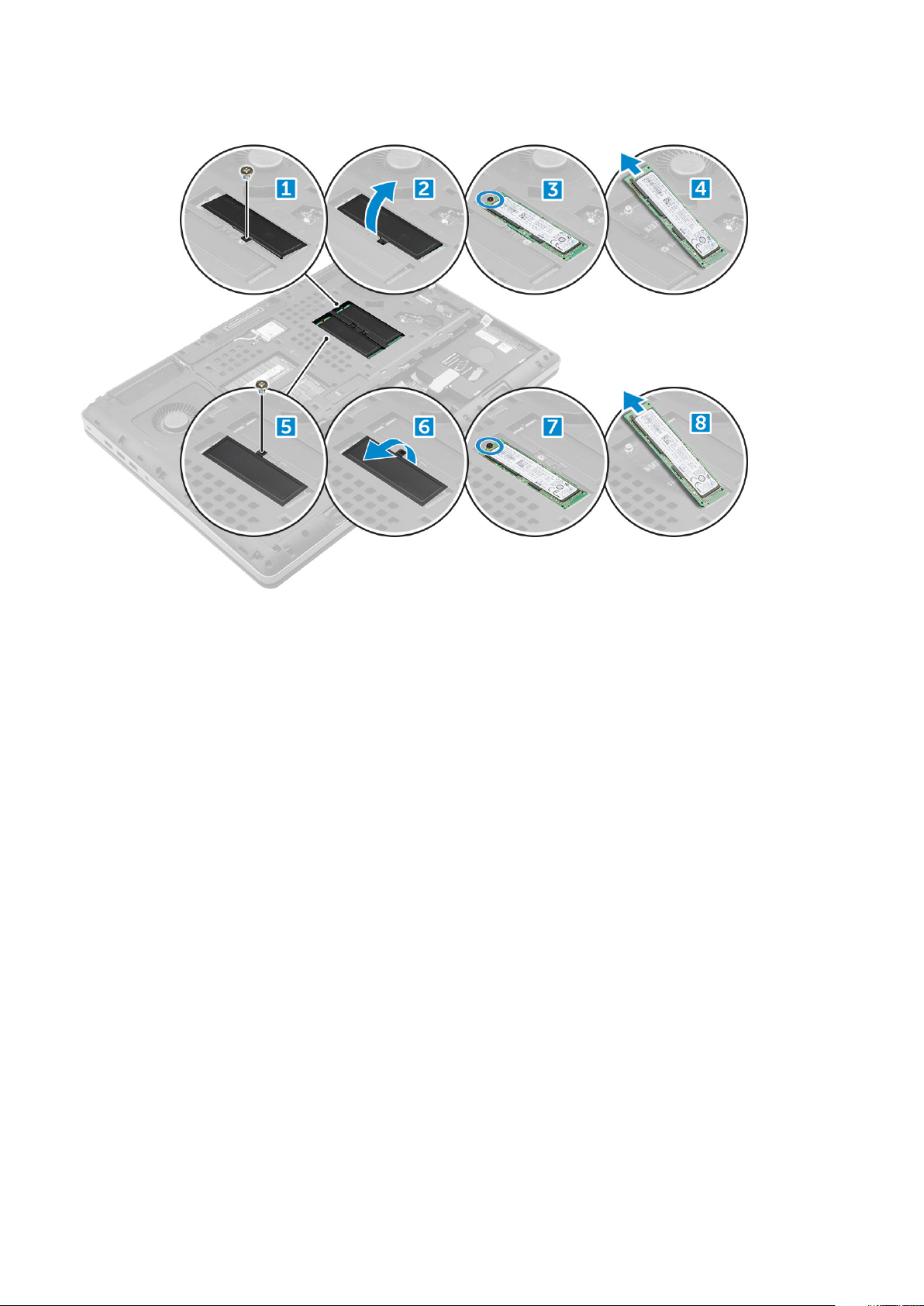
c) Skru ut M2,0x3,0-skruen som fester SSD-en til datamaskinen.
d) Fjern SSD-en fra datamaskinen.
Sette inn M.2 SSD-modulen
1. Sett SSD-en på plass i sporet.
2. Skru inn igjen M2,0x3,0-skruen for å feste SSD-en til datamaskinen.
3. Plasser den termiske platen på SSD-en.
4. Skru inn igjen M2,0x3,0-skruen for å feste den termiske platen til datamaskinen.
5. Sett på plass:
a) bunndeksel
b) batteri
c) batterideksel
6. Følg fremgangsmåten i Etter at du har arbeidet inne i datamaskinen.
Klokkebatteri
Ta ut klokkebatteriet
1. Følg fremgangsmåten i Før du arbeider inne i datamaskinen.
2. Ta av:
a) batterideksel
b) batteri
c) bunndeksel
3. Slik tar du ut klokkebatteriet:
a) Koble klokkebatteriets kabel fra datamaskinen [1].
b) Vipp opp og ta ut klokkebatteriet fra datamaskinen [2].
Demontering og montering
21
Page 22
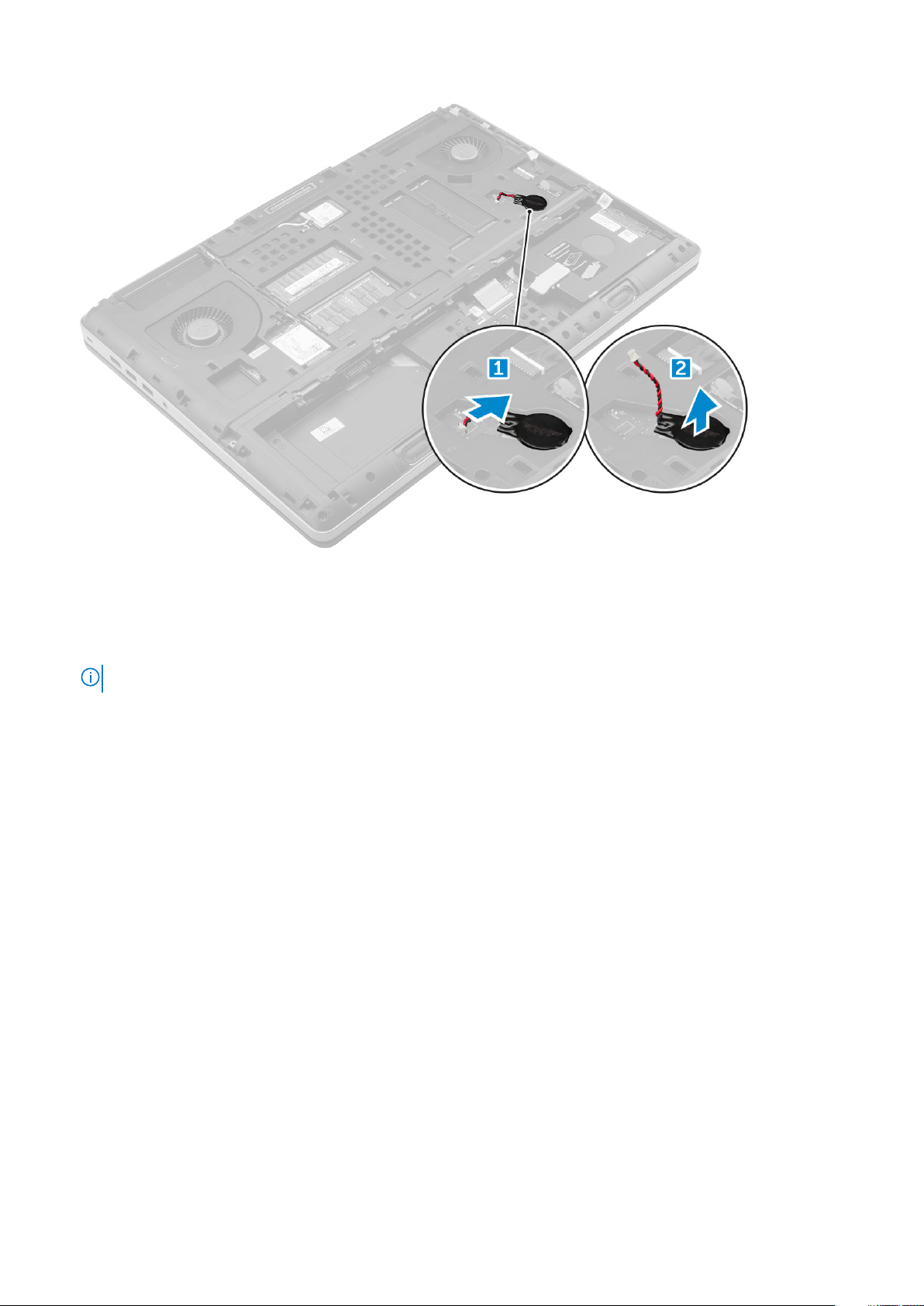
Sette inn klokkebatteriet
1. Sett inn klokkebatteriet i det tilhørende sporet i datamaskinen.
2. Koble klokkebatteriets kabel til datamaskinen.
MERK: Kontroller at kabelen til klokkebatteriet ikke stikker ut av batterirommet.
3. Sett på plass:
a) bunndeksel
b) batteri
c) batterideksel
4. Følg fremgangsmåten i Etter at du har arbeidet inne i datamaskinen.
Strømkontaktport
Ta ut strømkontaktporten
1. Følg prosedyren i Før du arbeider inne i datamaskinen.
2. Ta av:
a) batterideksel
b) batteri
c) bunndeksel
3. Slik fjerner du strømkontaktporten:
a) Koble strømkontaktkabelen fra datamaskinen [1].
b) Fjern M2,5x5,0-skruen for å fjerne braketten fra datamaskinen [2].
c) Ta braketten ut av datamaskinen [3].
d) Ta strømkontaktporten ut av datamaskinen [4].
22
Demontering og montering
Page 23
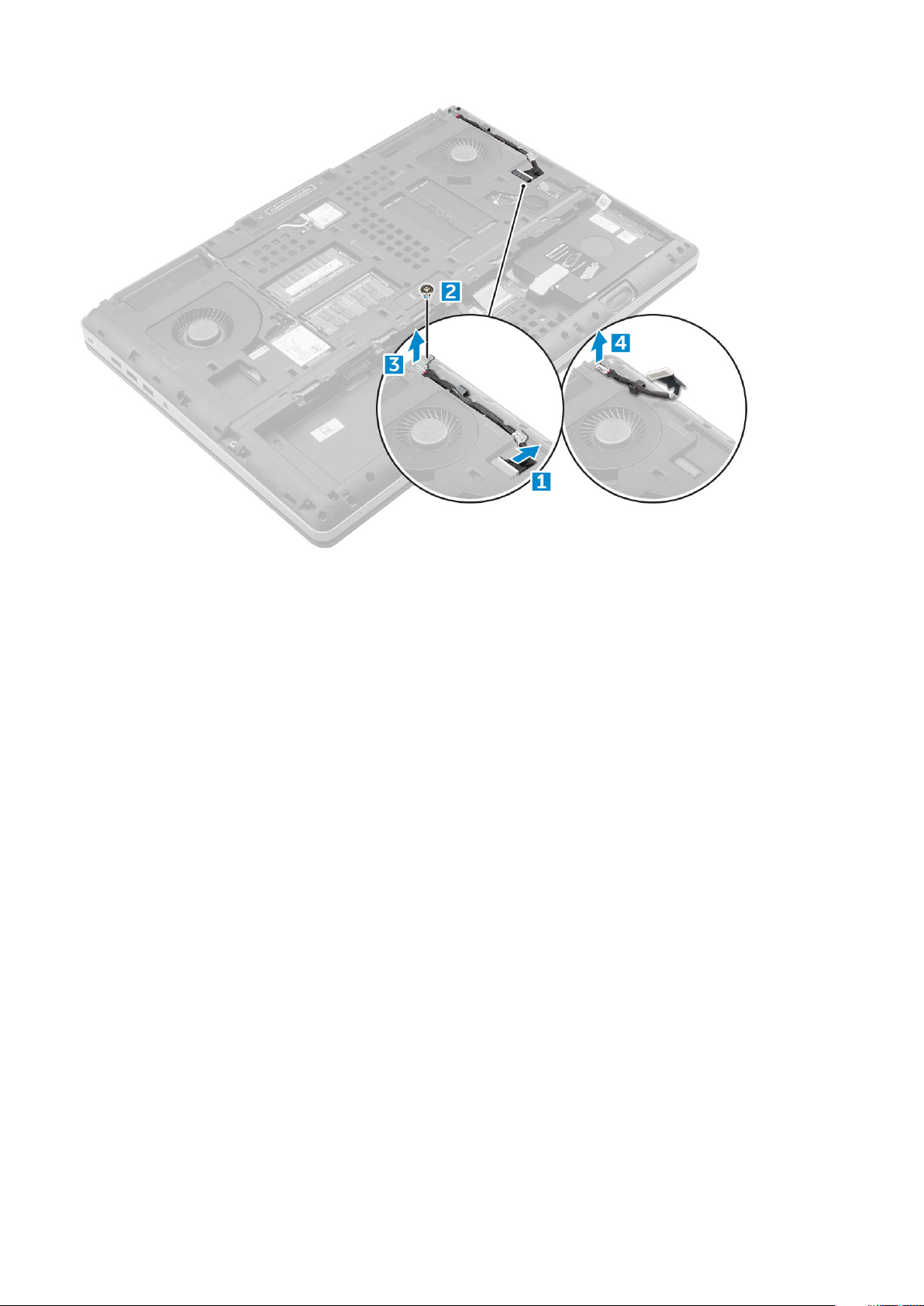
Sette inn strømkontaktporten
1. Koble skjermkoblingskabelen til datamaskinen igjen [1].
2. Før kabelen gjennom kabelføringene
3. Sett på plass braketten.
4. Stram til M2,5x5,0-skruen for å feste strømkontaktporten til datamaskinen.
5. Koble til strømkontaktkabelen.
6. Sett på plass:
a) bunndeksel
b) batteri
c) batterideksel
7. Følg fremgangsmåten i Etter at du har arbeidet inne i datamaskinen.
Håndleddstøtte
Ta av håndleddstøtten
1. Følg prosedyren i Før du arbeider inne i datamaskinen.
2. Ta av:
a) batterideksel
b) batteri
c) bunndeksel
d) harddisk
e) tastatur
3. Skru ut de 15 skruene (M2.5x5.0, M2.0x3.0) under datamaskinen som fester håndleddstøtten til datamaskinen.
Demontering og montering
23
Page 24
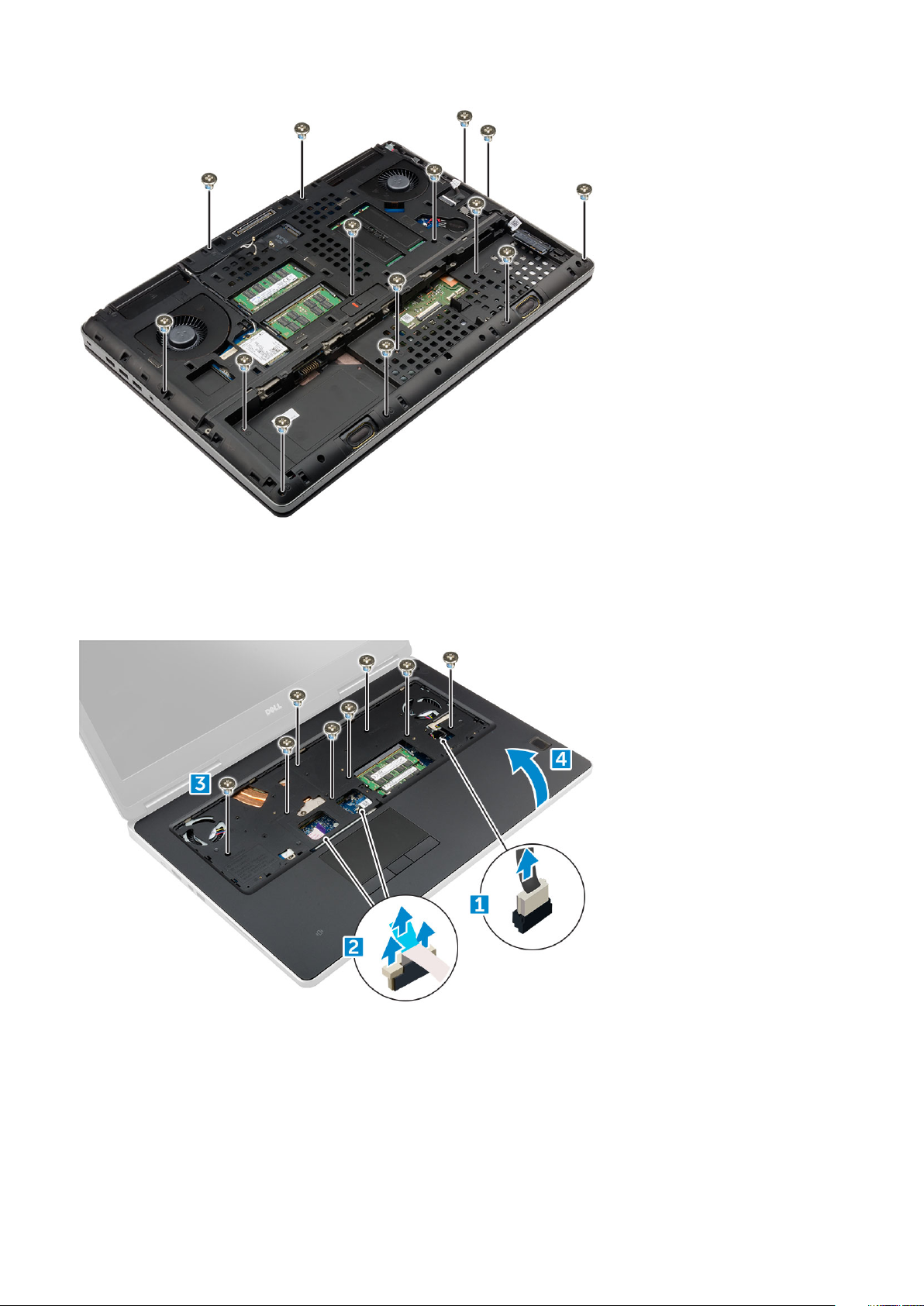
4. Slik fjerner du håndleddstøtten:
a) Løft tappen og koble fra viftekabelen [1] og hovedkortkabelen [ 2].
b) Skru ut de 11 skruene (M2.5x5.0) som fester håndleddstøtten til datamaskinen [3].
c) Bruk en plastspiss til å løsne tappene på kanten av håndleddstøtten, og fjern håndleddstøtten fra datamaskinen [4].
Installere håndleddstøtten
1. Plasser håndleddstøtten på datamaskinen og trykk til den klikker på plass.
2. Skru inn de 11 skruene (M2.5x5.0) som fester håndleddstøtten til datamaskinen.
3. Koble til følgende kabler:
a) hovedkortkabel
b) viftekabel
24
Demontering og montering
Page 25
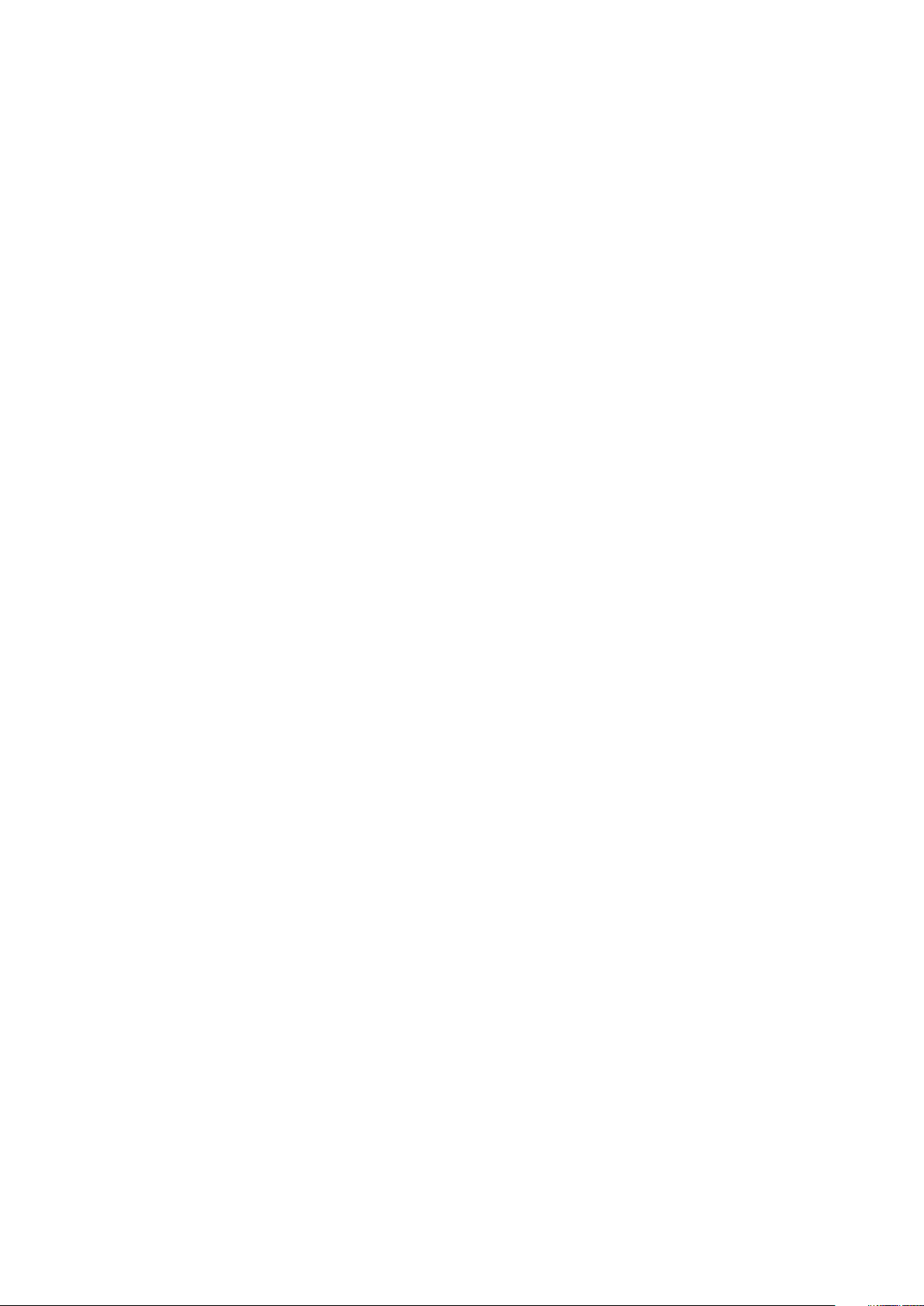
4. Snu datamaskinen og stram til de 15 skruene (M2.5x5.0, M2.0x3.0) under datamaskinen.
5. Sett på plass:
a) tastatur
b) harddisk
c) bunndeksel
d) batteri
e) batterideksel
6. Følg fremgangsmåten i Etter at du har arbeidet inne i datamaskinen.
Fingeravtrykksleser
Fjerne fingeravtrykkleseren
1. Følg prosedyren i Før du arbeider inne i datamaskinen.
2. Ta av:
a) SD-kort
b) batterideksel
c) batteri
d) bunndeksel
e) harddisk
f) tastatur
g) Harddiskkabel
h) sekundærminne
i) primærminne
j) WLAN-kort
k) WWAN-kort
l) M.2 SSD-kort
m) grafikkort
n) strømkontaktport
o) håndleddstøtte
3. Slik fjerner du fingeravtrykksleseren:
a) Fjern teipen som fester fingeravtrykksleseren [ 1].
b) Løft ut M2,0x3-skruene som fester metallbraketten på kabinettet [2].
c) Koble fra kabelen, og løft fingeravtrykksleseren ut av kabinettet [3].
Demontering og montering
25
Page 26
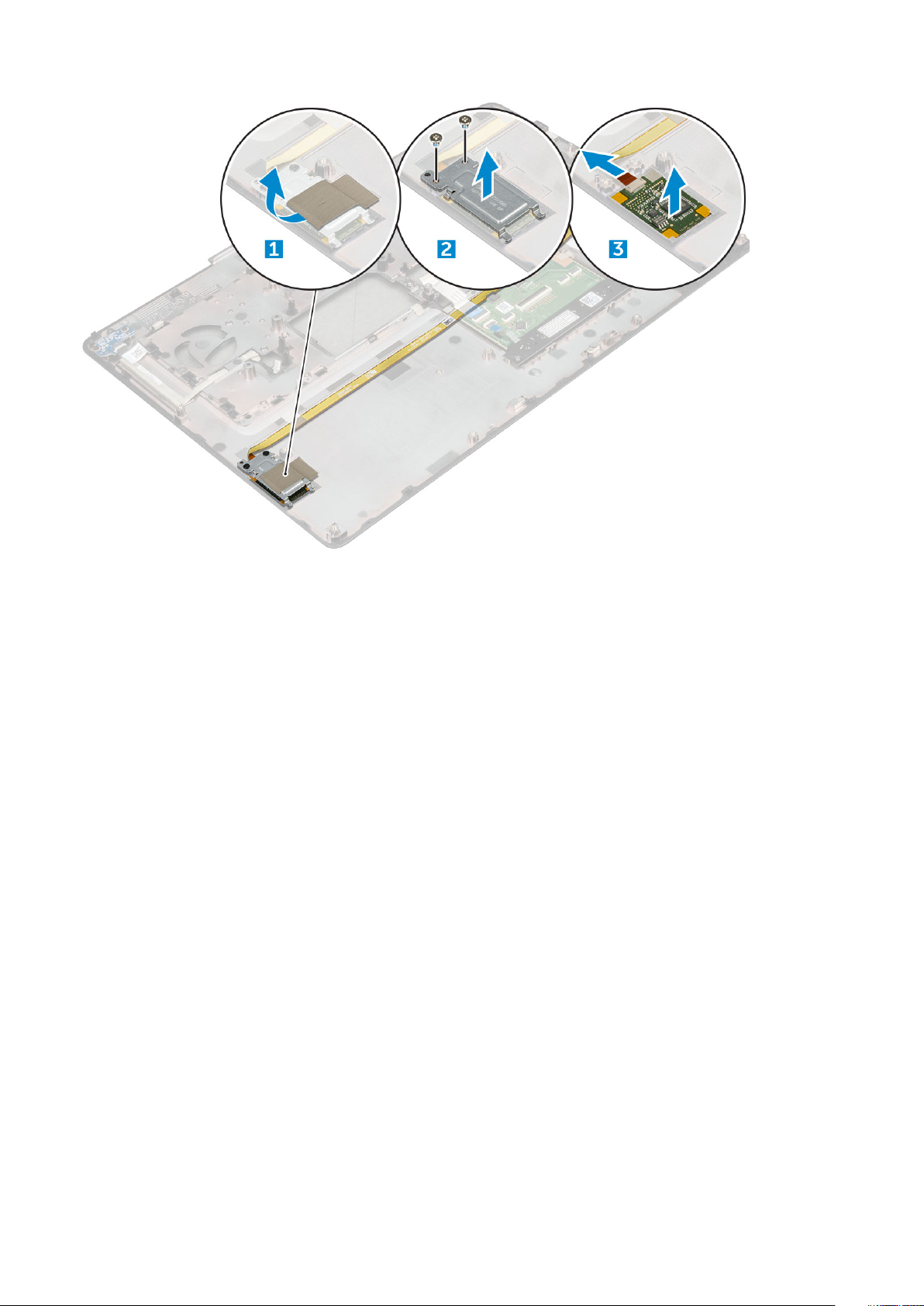
Montere fingeravtrykkleseren
1. Sett fingeravtrykkleseren på plass i den opprinnelige posisjonen på kabinettet.
2. Koble til kabelen til fingeravtrykkleseren.
3. Plasser metallbraketten på kabinettet.
4. Skru inn igjen M2,0x3-skruene for å feste fingeravtrykkleseren til kabinettet.
5. Sett på teipen for å holde fingeravtrykkleseren på plass.
6. Sett på plass:
a) håndleddstøtte
b) strømkontaktport
c) grafikkort
d) M.2 SSD-kort
e) WWAN-kort
f) WLAN-kort
g) primærminne
h) sekundærminne
i) HDD-kabel
j) tastatur
k) harddisk
l) bunndeksel
m) batteri
n) batterideksel
o) SD-kort
7. Følg fremgangsmåten i Etter at du har arbeidet inne i datamaskinen.
Strømbryterkort
Ta ut strømbryterkortet
26
Demontering og montering
Page 27

1. Følg prosedyren i Før du arbeider inne i datamaskinen.
2. Ta av:
a) batterideksel
b) batteri
c) bunndeksel
d) harddisk
e) tastatur
f) håndleddstøtte
3. Slik fjerner du strømbryterkortet:
a) Koble kabelen til strømbryterkortet fra datamaskinen [1].
b) Fjern M2,0x3-skruene som fester strømbryterkortet til datamaskinen [2].
c) Fjern strømbryterkortet fra datamaskinen [3].
Installere strømbryterkortet
1. Plasser strømbryteren i sporet i datamaskinen.
2. Skru inn igjen M2,0x3-skruene som fester strømbryterkortet til datamaskinen.
3. Koble kabelen til strømbryterkortet til datamaskinen.
4. Sett på plass:
a) håndleddstøtte
b) tastatur
c) harddisk
d) bunndeksel
e) batteri
f) batterideksel
5. Følg fremgangsmåten i Etter at du har arbeidet inne i datamaskinen.
Demontering og montering
27
Page 28

ExpressCard Reader (ExpressCard-leser)
Ta ut ExpressCard-kortet
1. Følg prosedyren i Før du arbeider inne i datamaskinen.
2. Ta av:
a) batterideksel
b) batteri
c) bunndeksel
d) harddisk
e) tastatur
f) håndleddstøtte
3. Slik fjerner du ExpressCard-kortet:
a) Koble ExpressCard-kabelen fra datamaskinen [1].
b) Fjern M2,5x5,0-skruene som fester ExpressCard-kortet til datamaskinen [2].
c) Ta ExpressCard-kortet ut av datamaskinen [3].
Sette inn ExpressCard-kortet
1. Plasser ExpressCard-kortet på datamaskinen.
2. Skru inn igjen M2,5x5,0-skruene som fester ExpressCard-kortet til datamaskinen.
3. Koble til ExpressCard-kabelen.
4. Sett på plass:
a) håndleddstøtte
b) tastatur
c) harddisk
d) bunndeksel
e) batteri
f) batterideksel
28
Demontering og montering
Page 29

5. Følg fremgangsmåten i Etter at du har arbeidet inne i datamaskinen.
USB-kort
Fjerne USB-kortet
1. Følg prosedyren i Før du arbeider inne i datamaskinen.
2. Ta av:
a) batterideksel
b) batteri
c) bunndeksel
d) harddisk
e) tastatur
f) håndleddstøtte
3. Slik fjerner du USB-kortet:
a) Koble USB-kortkabelen fra datamaskinen [1].
b) Fjern teipen som fester USB-kortet til datamaskinen [2].
c) Løft USB-kortet vekk fra datamaskinen [3].
Sette inn USB-kortet
1. Plasser USB-kortet i datamaskinen.
2. Sett på teipen for å feste USB-kortet til datamaskinen.
3. Koble til USB-kortets kabel.
4. Sett på plass:
a) håndleddstøtte
b) tastatur
c) harddisk
-kortet
Demontering og montering
29
Page 30

d) bunndeksel
e) batteri
f) batterideksel
5. Følg fremgangsmåten i Etter at du har arbeidet inne i datamaskinen.
Input-Output board (Inngangs- og utgangskort)
Ta ut venstre inndata-/utdatakort – IO-kort
1. Følg prosedyren i Før du arbeider inne i datamaskinen.
2. Ta av:
a) batterideksel
b) batteri
c) bunndeksel
d) harddisk
e) tastatur
f) håndleddstøtte
3. Slik tar du ut I/O-kortet:
a) Fjern M2.5x5.0-skruene som fester Thunderbolt-braketten til datamaskinen [1].
b) Løft braketten fra Thunderbolt-kontakten [2].
c) Fjern M2,5x5,0-skruene som fester I/O-kortet til datamaskinen [3].
d) Løft I/O-kortet opp og ut av datamaskinen.
Sette inn venstre I/O-kort
1. Skyv I/O-kortet på plass i sporet på datamaskinen.
2. Sett på Thunderbolt-braketten.
3. Skru inn igjen M2,5x5,0-skruene som fester I/O-kortet til datamaskinen.
4. Sett på plass:
a) håndleddstøtte
30
Demontering og montering
Page 31

b) tastatur
c) harddisk
d) bunndeksel
e) batteri
f) batterideksel
5. Følg prosedyrene i Etter at du har arbeidet inne i datamaskinen.
Ta ut inn- og utgangskortet – I/O-kortet
1. Følg prosedyren i Før du arbeider inne i datamaskinen.
2. Ta av:
a) SD-kort
b) batterideksel
c) batteri
d) bunndeksel
e) harddisk
f) tastatur
g) håndleddstøtte
3. Slik tar du ut I/O-kortet:
a) Koble høyre høyttalerkabel fra I/O-kortet [1].
b) Fjern M2,5x5,0-skruene som fester I/O-kortet til datamaskinen [2].
c) Løft I/O-kortet opp og ut av datamaskinen [3].
Sette inn høyre I/O-kort
1. Koble til kabelen til I/O-kortkontakten, og skyv I/O-kortet inn i sporet i datamaskinen.
2. Skru inn igjen M2,5x5,0-skruene som fester I/O-kortet til datamaskinen.
3. Koble høyttalerkabelen til I/U-kortet.
4. Sett på plass:
a) håndleddstøtte
b) tastatur
Demontering og montering
31
Page 32

c) harddisk
d) bunndeksel
e) batteri
f) batterideksel
g) SD-kort
5. Følg fremgangsmåten i Etter at du har arbeidet inne i datamaskinen.
Varmeavleder
Ta ut varmeavlederenheten
1. Følg prosedyren i Før du arbeider inne i datamaskinen.
2. Ta av:
a) batterideksel
b) batteri
c) bunndeksel
d) harddisk
e) tastatur
f) håndleddstøtte
3. Slik fjerner du varmeavlederen:
a) Koble viftekabelen fra datamaskinen [1, 2].
b) Løsne festeskruene M2.5x5.0 som fester varmeavlederenheten til datamaskinen [3].
MERK
: Fjern skruene som fester varmeavlederen til hovedkortet, i rekkefølgen som vises på varmeavlederen ved
siden av skruene [1, 2, 3, 4, 5, 6, 7, 8].
c) Løft opp og ta ut varmeavlederenheten fra datamaskinen [4].
Sette inn varmeavlederenheten
1. Sett varmeavlederenheten inn i sporet.
2. Stram til M2,5x5,0-festeskruene for å feste varmeavlederenheten til datamaskinen.
: Stram til skruene på hovedkortet i rekkefølgen som vises på varmeavlederen ved siden av skruene [1, 2, 3, 4,
MERK
5, 6, 7, 8].
3. Koble viftekablene til hovedkortet.
4. Sett på plass:
a) håndleddstøtte
b) tastatur
c) harddisk
d) bunndeksel
32
Demontering og montering
Page 33

e) batteri
f) batterideksel
5. Følg fremgangsmåten i Etter at du har arbeidet inne i datamaskinen.
Grafikkort
Ta ut grafikkortet
1. Følg prosedyren i Før du arbeider inne i datamaskinen.
2. Ta av:
a) batterideksel
b) batteri
c) bunndeksel
d) harddisk
e) tastatur
f) håndleddstøtte
g) varmeavleder
3. Slik tar du ut grafikkortet:
a) Fjern M2,0x3,0-skruene som fester grafikkortet til datamaskinen [1].
b) Fjern grafikkortet fra datamaskinen [2].
Installere grafikkortet
1. Skyv grafikkortet inn i den opprinnelige posisjonen i datamaskinen.
2. Skru inn igjen M2,0x3,0-skruene som fester grafikkortet til datamaskinen.
3. Sett på plass:
a) varmeavleder
b) håndleddstøtte
c) tastatur
d) harddisk
Demontering og montering
33
Page 34

e) bunndeksel
f) batteri
g) batterideksel
4. Følg fremgangsmåten i Etter at du har arbeidet inne i datamaskinen.
Hovedkort
Ta ut hovedkortet
1. Følg prosedyren i Før du arbeider inne i datamaskinen.
2. Ta av:
a) SD-kort
b) batterideksel
c) batteri
d) bunndeksel
e) harddisk
f) tastatur
g) Harddiskkabel
h) sekundærminne
i) primærminne
j) WLAN-kort
k) WWAN-kort
l) M.2 SSD-kort
m) grafikkort
n) strømkontaktport
o) håndleddstøtte
p) I/U-kort (Venstre)
q) I/U-kort (Høyre)
r) varmeavleder
3. Slik kobler du fra og tar av eDP-kabelen:
a) Fjern M2,5x5,0-skruene som fester skjoldet til hovedkortet [1].
b) Løft metallskjoldet bort fra eDP-kabelen [2].
c) Koble fra eDP-kabelen [3].
d) Løft tappen og koble fra skjermkoblingskabelen [4].
34
Demontering og montering
Page 35

4. Slik fjerner du hovedkortet:
a) Fjern M2,5x5,0-skruene som holder hovedkortet på plass [1].
b) Skyv og løft hovedkortet opp og bort fra datamaskinen [2].
Sette inn hovedkortet
1. Plasser hovedkortet i den opprinnelige posisjonen på datamaskinen.
2. Skru inn igjen M2,5x5,0-skruene for å feste hovedkortet til datamaskinen.
3. Koble til følgende kabler:
a) strømkontakt
b) eDP
4. Plasser metallbraketten over kontakten, og stram til M2,5x5,0-skruen som fester eDP-kabelen til datamaskinen.
5. Sett på plass:
Demontering og montering
35
Page 36

a) varmeavleder
b) I/U-kort (Høyre)
c) I/U-kort (Venstre)
d) håndleddstøtte
e) strømkontaktport
f) grafikkort
g) M.2 SSD-kort
h) WWAN-kort
i) WLAN-kort
j) primærminne
k) sekundærminne
l) HDD-kabel
m) tastatur
n) harddisk
o) bunndeksel
p) batteri
q) batterideksel
r) SD-kort
6. Følg fremgangsmåten i Etter at du har arbeidet inne i datamaskinen.
LED-kort
Ta ut LED-kortet
1. Følg fremgangsmåten i Før du arbeider inne i datamaskinen.
2. Ta av:
a) batterideksel
b) batteri
c) bunndeksel
d) harddisk
e) tastatur
f) sekundærminne
g) håndleddstøtte
3. Slik tar du ut LED-kortet:
a) Løft tappen, og koble LED-kortkabelen fra LED-kortet [1].
b) Fjern M2.0x3.0-skruen som fester LED-kortet til datamaskinen, og ta LED-kortet ut av datamaskinen [2].
36
Demontering og montering
Page 37

Sette inn LED-kortet
1. Plasser LED-kortet i den opprinnelige posisjonen i datamaskinen.
2. Stram M2.0x3.0-skruen som fester LED-kortet til datamaskinen.
3. Koble LED-kortkabelen til LED-kortet, og fest den gjennom kabelføringen.
4. Sett på plass:
a) håndleddstøtte
b) sekundærminne
c) tastatur
d) harddisk
e) bunndeksel
f) batteri
g) batterideksel
5. Følg fremgangsmåten i Etter at du har arbeidet inne i datamaskinen.
Høyttaler
Ta av høyttalerne
1. Følg prosedyren i Før du arbeider inne i datamaskinen.
2. Ta av:
a) batterideksel
b) batteri
c) bunndeksel
d) harddisk
e) tastatur
f) håndleddstøtte
3. Slik fjerner du høyttaleren:
a) Koble høyttalerkabelen fra hovedkortet [1].
Demontering og montering
37
Page 38

b) Løsne høyttalerkabelen, og ta kabelen ut av kabelføringene.
c) Løft høyttalerne sammen med høyttalerkabelen, og ta dem ut av datamaskinen [2].
Montere høyttalerne
1. Innrett høyttalerne langs sporene på datamaskinen.
2. Før antennekabelen gjennom kabelsporene på datamaskinbasen.
3. Koble høyttalerkabelen til hovedkortet.
4. Sett på plass:
a) håndleddstøtte
b) tastatur
c) harddisk
d) bunndeksel
e) batteri
f) batterideksel
5. Følg fremgangsmåten i Etter at du har arbeidet inne i datamaskinen.
Skjermenhet
Ta av skjermenheten
1. Følg prosedyren i Før du arbeider inne i datamaskinen.
2. Ta av:
a) batterideksel
b) batteri
c) bunndeksel
d) harddisk
e) tastatur
f) WLAN-kort
g) WWAN-kort
38
Demontering og montering
Page 39

h) håndleddstøtte
3. Slik fjerner du hengseldekselet:
a) Fjern M2,5x4,0-skruene som fester hengseldekselet [1].
b) Fjern hengseldekselet fra datamaskinen [2].
4. Slik kobler du fra antennekablene:
a) Snu datamaskinen opp ned, og skru ut M2,0x3,0-skruene fra datamaskinen [1].
b) Trekk antennekablene gjennom kabelføringen [2].
5. Slik fjerner du skjermenheten:
a) Snu datamaskinen, og åpne skjermen.
b) Fjern M2,0x3,0-skruen som holder braketten til eDP-kabelen på plass [1].
c) Ta ut eDP-kabelbraketten [2].
d) Fjern teipen på varmeavlederen, og koble eDP-kabelen fra hovedkortet [3].
e) Fjern M2,0x3,0-skruene som fester skjermenheten til datamaskinen, og ta den ut av datamaskinen [4].
Demontering og montering
39
Page 40

Montere skjermenheten
1. Sett skjermenheten inn i sporene på datamaskinen.
2. Skru inn igjen M2,0x3-skruene som holder skjermenheten på plass.
3. Fest teipen på varmeavlederenheten.
4. Koble eDP-kabelen til kontaktene på hovedkortet.
5. Før trådløsantennekablene gjennom føringshullet i kabinettet.
6. Skru inn igjen M2,0x3-skruene for skjermenheten på undersiden og baksiden av datamaskinen.
7. Juster skjermens hengselsdeksel, og stram til M2,5x4,0-skruene for å feste det til datamaskinen.
8. Koble antennekablene til kontaktene.
9. Sett på plass:
a) håndleddstøtte
b) WWAN-kort
c) WLAN-kort
d) tastatur
e) harddisk
f) bunndeksel
g) batteri
h) batterideksel
10. Følg fremgangsmåten i Etter at du har arbeidet inne i datamaskinen.
Skjermramme
Ta av skjermrammen
1. Følg prosedyren i Før du arbeider inne i datamaskinen.
2. Ta av:
a) batterideksel
b) batteri
c) bunndeksel
d) harddisk
e) tastatur
f) håndleddstøtte
40
Demontering og montering
Page 41

g) skjermenhet
3. Slik fjerner du skjermrammen:
a) Lirk opp alle kantene på skjermrammen [1, 2, 3] ved hjelp av en plastspiss.
Montere skjermrammen
1. Legg skjermrammen ned på skjermenheten.
2. Trykk på kantene på skjermrammen til den klikker på plass på skjermenheten.
3. Sett på plass:
a) skjermenhet
b) håndleddstøtte
c) tastatur
d) harddisk
e) bunndeksel
f) batteri
g) batterideksel
4. Følg fremgangsmåten i Etter at du har arbeidet inne i datamaskinen.
Skjermpanel
Ta av skjermpanelet
1. Følg prosedyren i Før du arbeider inne i datamaskinen.
2. Ta av:
a) batterideksel
b) batteri
c) bunndeksel
d) harddisk
e) tastatur
Demontering og montering
41
Page 42

f) håndleddstøtte
g) skjermenhet
h) skjermramme
3. Slik fjerner du skruene fra skjermpanelet:
a) Fjern M2,0x3-skruene som fester skjermpanelet til skjermenheten [1].
b) Løft skjermpanelet, og snu skjermpanelet for å få tilgang til eDP-kabelen [2].
4. Slik fjerner du skjermpanelet:
a) Fjern teipen for å få tilgang til eDP-kabelen [1].
b) Fjern den blå teipen [2].
c) Løft metalltappen på skjermpanelet [3].
d) Koble fra kabelen og løft skjermpanelet.
42
Demontering og montering
Page 43

Sette på skjermpanelet
1. Slik installerer du skjermpanelet:
a) Koble eDP-kabelen til kontakten på baksiden av skjermpanelet, og sett på teipen.
b) Juster skjermpanelet etter tappene på skjermenheten.
c) Skru inn igjen M2,0x3-skruene som fester skjermpanelet til skjermenheten.
2. Sett på plass:
a) skjermramme
b) skjermenhet
c) håndleddstøtte
d) tastatur
e) harddisk
f) bunndeksel
g) batteri
h) batterideksel
3. Følg fremgangsmåten i Etter at du har arbeidet inne i datamaskinen.
Ta av skjermpanelet
MERK: Utfør følgende trinn for systemer med berøringsfunksjoner.
1. Følg prosedyren i Før du arbeider inne i datamaskinen.
2. Ta av:
a) batterideksel
b) batteri
c) bunndeksel
d) harddisk
e) tastatur
f) håndleddstøtte
g) skjermenhet
Demontering og montering
43
Page 44

h) skjermramme
3. Slik fjerner du skjermpanelet:
a) Bruk en plastspiss og løft kantene av skjermpanelet for å løsne det fra skjermenheten.
b) Løft skjermpanelet, og snu skjermpanelet for å få tilgang til eDP- og skjermkabelen.
c) Fjern teipen for å få tilgang til eDP-kabelen [1, 5].
d) Koble eDP- og skjermkabelen fra kontakten på baksiden av skjermpanelet [2, 3, 4, 6].
44
Demontering og montering
Page 45

Sette på skjermpanelet
MERK: Utfør følgende trinn for systemer med berøringsfunksjoner.
1. Slik monteres skjermpanelet på systemer med berøringsskjerm:
a) Plasser skjermpanelet på en jevn flate.
b) Koble eDP- og skjermkabelen til kontakten på baksiden av skjermpanelet, og sett på teipen.
c) Snu skjermenheten rundt.
d) Juster skjermpanelet etter tappene på skjermenheten.
e) Trykk på kantene av skjermpanelet for å feste det til skjermenheten.
2. Sett på plass:
a) skjermramme
b) skjermenhet
c) håndleddstøtte
d) tastatur
e) harddisk
f) bunndeksel
g) batteri
h) batterideksel
3. Følg fremgangsmåten i Etter at du har arbeidet inne i datamaskinen.
Skjermbrakett
Demontering og montering
45
Page 46

Fjerne skjermbraketten
1. Følg prosedyren i Før du arbeider inne i datamaskinen.
2. Ta av:
a) batterideksel
b) batteri
c) bunndeksel
d) harddisk
e) tastatur
f) håndleddstøtte
g) skjermenhet
h) skjermramme
i) skjermpanel
3. Slik fjerner du skjermbraketten:
a) Fjern M2,5x4,0-skruene som holder skjermdekselet på plass [1].
b) Ta av skjermbrakettene fra skjermdekselet [2].
Montere skjermbraketten
1. Plasser skjermbrakettene i sporet på skjermdekselet.
2. Skru inn igjen M2,5x4,0-skruene som fester skjermbraketten.
3. Sett på plass:
a) skjermpanel
b) skjermramme
c) skjermenhet
d) håndleddstøtte
e) tastatur
f) harddisk
g) bunndeksel
h) batteri
46
Demontering og montering
Page 47

i) batterideksel
4. Følg fremgangsmåten i Etter at du har arbeidet inne i datamaskinen.
Skjermhengsler
Fjerne skjermhengslet
1. Følg prosedyren i Før du arbeider inne i datamaskinen.
2. Ta av:
a) batterideksel
b) batteri
c) bunndeksel
d) harddisk
e) tastatur
f) håndleddstøtte
g) skjermenhet
h) skjermramme
i) skjermpanel
3. Slik fjerner du skjermhengslene:
a) Fjern M2,5x4,0-skruene som holder skjermhengslene på plass [1].
b) Fjern skjermhengslene fra skjermenheten [2].
Sette på skjermhengslet
1. Plasser skjermhengslene i sporet på skjermdekselet.
2. Skru inn igjen M2,5x4,0-skruene for å feste skjermhengselet.
3. Sett på plass:
a) skjermpanel
b) skjermramme
Demontering og montering
47
Page 48

c) skjermenhet
d) håndleddstøtte
e) tastatur
f) harddisk
g) bunndeksel
h) batteri
i) batterideksel
4. Følg fremgangsmåten i Etter at du har arbeidet inne i datamaskinen.
Skjermdeksel
Sette på plass skjermdekselet
1. Følg prosedyren i Før du arbeider inne i datamaskinen.
2. Ta av:
a) batterideksel
b) batteri
c) bunndeksel
d) harddisk
e) tastatur
f) håndleddstøtte
g) skjermenhet
h) skjermramme
i) skjermpanel
j) skjermbrakett
k) skjermhengsel
l) kamera
m) eDP-kabel
Komponenten du står igjen med, er skjermdekselet.
3. Sett på plass:
a) eDP-kabel
b) kamera
c) skjermhengsel
d) skjermbrakett
e) skjermpanel
f) skjermramme
g) skjermenhet
h) håndleddstøtte
i) tastatur
48
Demontering og montering
Page 49

j) harddisk
k) bunndeksel
l) batteri
m) batterideksel
4. Følg fremgangsmåten i Etter at du har arbeidet inne i datamaskinen.
eDP-kabel
Fjerne eDP-kabelen
1. Følg prosedyren i Før du arbeider inne i datamaskinen.
2. Ta av:
a) batterideksel
b) batteri
c) bunndeksel
d) harddisk
e) tastatur
f) håndleddstøtte
g) skjermenhet
h) skjermramme
i) skjermpanel
3. Slik fjerner du eDP-kabelen:
a) Fjern eDP-kabelen [1].
b) Løsne eDP-kabelen fra skjermdekselet [2, 3].
Sette inn eDP-kabelen
1. Plasser eDP-kabelen på skjermdekselet.
2. Fest eDP-kabelen på skjermdekselet.
Demontering og montering
49
Page 50

3. Sett på plass:
a) skjermpanel
b) skjermramme
c) skjermenhet
d) håndleddstøtte
e) tastatur
f) harddisk
g) bunndeksel
h) batteri
i) batterideksel
4. Følg fremgangsmåten i Etter at du har arbeidet inne i datamaskinen.
Kamera
Fjerne kameraet
1. Følg prosedyren i Før du arbeider inne i datamaskinen.
2. Ta av:
a) batterideksel
b) batteri
c) bunndeksel
d) harddisk
e) tastatur
f) håndleddstøtte
g) skjermenhet
h) skjermramme
3. Slik fjerner du kameraet:
a) Fjern eDP-kabelen, og koble kamerakabelen fra datamaskinen [1].
b) Løft kameramodulen bort fra datamaskinen [2].
50
Demontering og montering
Page 51

Sette på kameraet
1. Plasser kameramodulen i sporet på datamaskinen.
2. Koble til kamerakabelen.
3. Fest eDP-kabelen.
4. Sett på plass:
a) skjermramme
b) skjermenhet
c) håndleddstøtte
d) tastatur
e) harddisk
f) bunndeksel
g) batteri
h) batterideksel
5. Følg fremgangsmåten i Etter at du har arbeidet inne i datamaskinen.
Demontering og montering 51
Page 52

Teknologi og komponenter
I dette kapittelet får du informasjon om teknologien og komponentene som er tilgjengelig i systemet.
Emner:
• Strømadapter
• Prosessorer
• USB-funksjoner
• HDMI 1.4
Strømadapter
Denne bærbare PC-er leveres med 240 W strømadaptere.
ADVARSEL: Når du skal koble strømadapterkabelen fra PC-en, tar du tak i støpselet, og ikke i selve kabelen, og trekker
bestemt, men forsiktig, for å unngå å skade kabelen.
ADVARSEL: Strømadapteren fungerer med elektrisitetskilder over hele verden. Strømstøpsler og grenuttak kan
imidlertid variere fra land til land. Bruk av en kabel som ikke er kompatibel, eller feil tilkobling av kabelen til grenuttaket
eller stikkontakten, kan føre til brann eller skade på utstyret.
3
Prosessorer
Latitude 7720 kan leveres med en av følgende prosessorer:
7. generasjons prosessorer (KabyLake)
• Intel Core Xeon E3-1535M v6 (Quad Core Xeon 3,10 GHz, 4,20 GHz Turbo, 8 MB 45 W)
• Intel Core Xeon E3-1505M v6 (Quad Core Xeon 3,00 GHz, 4,00 GHz Turbo, 8 MB 45 W)
• Intel Core i7-7920HQ (Quad Core 3,10 GHz, 4,10 GHz Turbo, 8 MB 45 W)
• Intel Core i7-7820HQ (Quad Core 2,90GHz, 3,90GHz Turbo, 8 MB 45 W)
• Intel Core i7-7700HQ (Quad Core 2,80 GHz, 3,80 GHz Turbo, 6 MB 45 W) – ikke vPro
• Intel Core i5-7440HQ (Quad Core 2,80 GHz, 3,80 GHz Turbo, 6 MB 45 W)
• Intel Core i5-7300HQ (Quad Core 2,50 GHz, 3,50 GHz Turbo, 6 MB 45 W)
6. generasjons prosessorer (SkyLake)
• Intel Core Xeon E3-1575M v5 (Quad Core Xeon 3,00 GHz, 3,90GHz Turbo, 8 MB 45 W)
• Intel Core Xeon E3-1545M v5 (Quad Core Xeon 2,90 GHz, 3,80 GHz Turbo, 8 MB 45 W)
• Intel Core i7-6920HQ (Quad Core 2,90GHz, 3,80GHz Turbo, 8 MB 45 W)
• Intel Core i7-6820HQ (Quad Core 2,70 GHz, 3,60 GHz Turbo, 8 MB 45 W)
MERK: Klokkehastigheten og ytelsen varierer avhengig av arbeidbelastningen og andre variabler.
Kaby Lake – sjuende generasjons Intel Core prosessorer
Sjuende generasjons Intel Core prosessor (Kaby Lake) er etterfølgeren til sjette generasjon av prosessorene (Skylake). Blant de viktigste
funksjonene finner vi følgende
• Intel 14nm Manufacturing Process Technology
• Intel Turbo Boost Technology (Intel Turbo-boostteknologi)
• Intel Hyper Threading Technology
• Intel Built-in Visuals
• Intel HD graphics – eksepsjonelle videoer og mulighet til å redigere hver minste detalj i videoene
52 Teknologi og komponenter
Page 53

• Intel Quick Sync Video – utmerket videokonferansekapasitet, rask videoredigering og -oppretting
• Intel Clear Video HD – forbedret visuell kvalitet og fargegjengivelse for HD-avspilling og en bedre Internett-opplevelse
• Integrert minnekontroller
• Intel Smart Cache
• Valgfri Intel vPro teknologi (på i5/i7) med Active Management Technology 11.6
• Intel Rapid Storage-teknologi
MERK: Windows 7 og 8 støttes ikke av systemer med sjuende generasjons prosessorer
USB-funksjoner
Universal Serial Bus, USB, ble lansert i 1996. Dette forenklet dramatisk tilkoblingen mellom vertsdatamaskiner og eksterne enheter som
mus, tastatur, eksterne drivere og skrivere.
Tabell 1. USB-utvikling
Type Dataoverføringshastighet Kategori Introduksjonsår
USB 2.0 480 Mbps Høy hastighet 2000
1. generasjons USB
3.0-/USB 3.1
2. generasjons USB 3.1 10 Gbps SuperSpeed 2013
1. generasjons USB 3.0/USB 3.1 (Super-Speed USB)
5 Gbps SuperSpeed 2010
USB 2.0 har i en årrekke vært grensesnittstandarden i dataverdenen med om lag 6 milliarder solgte enheter. Samtidig vokser behovet for
mer hastighet gjennom stadig raskere maskinvare og stadig høyere krav til båndbredde. USB 3.0/USB 3.1 Gen 1 er i teorien 10 ganger
raskere enn forgjengeren og kan endelig møte forbrukernes behov. USB 3.1 Gen 1s funksjoner i et nøtteskall:
• Høyere overføringshastigher (opp til 5 Gbps)
• Økt maksimal buss og økt strømforbruk på enheten for å bedre tilpasse seg kraftkrevende enheter
• Nye funksjoner for strømbehandling
• Full dupleks-dataoverføringer og støtte for nye typer overføring
• Bakover USB 2.0-kompatibel
• Nye kontakter og kabel
Emnene nedenfor dekker noen av de vanligste spørsmålene om USB 3.0/USB 3.1 Gen 1.
Hastighet
Det er for tiden 3 hastighetsmoduser som defineres av den nyeste USB 3.0/USB 3.1 Gen 1-spesifikasjonen. De er Super-Speed, Hi-Speed
og Full-Speed. Den nye Super-Speed-modusen har en overføringshastighet på 4,8 Gbps. Selv om denne spesifikasjonen opprettholder
USB-modusen Hi-Speed og Full-Speed, som til vanlig kalles henholdsvis USB 2.0 og 1.1, kjører de langsommere modiene fortsatt ved
henholdsvis 480 Mbps og 12 Mbps, og er beholdt for å opprettholde bakoverkompatibilitet.
USB 3.0/USB 3.1 Gen 1 oppnår mye høyere ytelse med de tekniske endringene nedenfor:
• En ekstra fysisk buss som er lagt inn parallelt med den eksisterende USB 2.0-bussen (se bildet nedenfor).
• USB 2.0 hadde tidligere fire ledninger (strøm, jord og et par for differensielle data). USB 3.0/USB 3.1 Gen 1 legger til fire for to par med
differensialsignaler (motta og overføre), som til sammen gir åtte tilkoblinger i kontaktene og ledningene.
• USB 3.0/USB 3.1 Gen 1 benytter toveis datagrensesnitt i stedet for USB 2.0s halv-dupleks-oppstilling. Dette gir en tidobbel økning av
den teoretiske båndbredden.
Teknologi og komponenter
53
Page 54

Med dagens stadig økende krav i forhold til dataoverføringer med HD-videoinnhold, terabytelagringsenheter, høyt antall megapiksler på
digitale kameraer osv., er USB 2.0 kanskje ikke rask nok. Dessuten kan ingen USB 2.0-tilkobling noensinne komme i nærheten av teoretisk,
maksimal gjennomstrømning på 480 Mbps, som gir en dataoverføring på cirka 320 Mbps (40 MB/s) – som er virkelig nåværende
maksimum. På samme måten vil USB 3.0/USB 3.1 Gen 1-tilkoblinger aldri oppnå 4,8 Gbps. Vi vil sannsynligvis se en reell maksimal
hastighet på 400 MB/s med administrasjonsbiter. Med denne hastigheten, er 1. generasjons USB 3.0/USB 3.1 en forbedring på ti ganger i
forhold til USB 2.0.
Programmer
USB 3.0/USB 3.1 Gen 1 åpner banene og gir større takhøyde for enheter til å gi en bedre generell opplevelse. Der USB-video tidligere så
vidt kunne passere (både i forhold til maksimal oppløsning, ventetid og videokomprimering), er det lett å forestille seg at med 5–10 ganger
større båndbredde, vil USB-videoløsninger fungere mye bedre. DVI med enkeltkobling krever nesten 2 Gbps gjennomstrømning. Der 480
Mbps var begrensende, er 5 Gbps mye mer lovende. Med en lovet hastighet på 4,8 Gbps vil standarden finne veien til enkelte produkter
som tidligere ikke var forenelige med USB, for eksempel eksterne RAID-lagringssystemer.
Nedenfor vises noen av tilgjengelige 1. generasjons Super-Speed USB 3.0-/USB 3.1-produkter:
• Eksterne stasjonære USB 3.0/USB 3.1 Gen 1-harddisker
• Bærbare USB 3.0/USB 3.1 Gen 1-harddisker
• USB 3.0/USB 3.1 Gen 1-dokkingstasjoner og -adaptere
• USB 3.0/USB 3.1 Gen 1-flash-stasjoner og -avlesere
• 1. generasjons USB 3.0/USB 3.1 SSD-disker
• 1.generasjons USB 3.0-/USB 3.1-RAID-er
• Stasjoner for optiske medier
• Multimedieenheter
• Nettverk
• USB 3.0/USB 3.1 Gen 1-adapterkort og -huber
Kompatibilitet
Den gode nyheten er at USB 3.0/USB 3.1 Gen 1 har blitt nøye planlagt fra starten for å kunne fungere godt sammen med USB 2.0.
Fremfor alt, selv om USB 3.0/USB 3.1 Gen 1 angir nye fysiske tilkoblinger og dermed nye kabler for å dra nytte av den nye protokollens
høyere hastighet, har selve kontakten den samme rektangulære formen med fire USB 2.0-kontakter på nøyaktig samme sted som før. Det
finnes fem nye tilkoblinger som skal bære, motta og overføre data uavhengig på 1. generasjons USB 3.0-/USB 3.1-kabler, og de kommer
bare i kontakt når de er koblet til en riktig Super-Speed USB-tilkobling.
HDMI 1.4
Dette emnet forklarer HDMI 1.4 og funksjonene sammen med fordelene.
HDMI (High-Definition Multimedia Interface) er et bransjestøttet, ukomprimert, heldigitalt grensesnitt for lyd/video. HDMI gir et
grensesnitt mellom en hvilken som helst kompatibel digital lyd-/videokilde, for eksempel en DVD-spiller eller A/V-mottaker og en
kompatibel digital lyd- og/eller videoskjerm, for eksempel en digital-TV (DTV). De tilsiktede bruksområdene for HDMI-TV-apparater og
54
Teknologi og komponenter
Page 55

DVD-spillere. De viktigste fordelene er færre kabler og beskyttelse av innhold. HDMI støtter videotypene standard, forsterket og
høydefinisjon, i tillegg til flerkanals digital lyd på én enkelt kabel.
MERK: HDMI 1.4 gir 5.1-kanals lydstøtte.
HDMI 1.4 Funksjoner
• HDMI Ethernet-kanal - Legger til høyhastighetsnettverk til en HDMI-kobling slik at brukere kan dra full nytte av deres IP-aktiverte
enheter uten separat Ethernet-kabel
• Lydreturkanal - Brukes på en HDMI-tilkoblet TV med innebygd tuner til å sende lyddata "oppstrøms" til en surround-lyd, noe som
fjerner behovet for en separat lydkabel
• 3D - Definerer inndata-/utdata-protokoller for store 3D-videoformater som danner grunnlaget for sann 3D-spill- og 3Dhjemmekinoprogrammer
• Innholdstype - Sanntid signalisering av innholdstypene mellom display- og kildeenheter som gjøre at en TV kan aktiveres for å
optimere bildeinnstillinger basert på typen innhold
• Ekstra fargelagringsplass - Legger til støtte for ekstra fargemodeller som brukes i digital fotografering og datagrafikk
• 4K-støtte - Aktiverer videooppløsninger langt utover 1080p som støtter neste generasjons visninger som vil konkurrere med digitale
kinoanlegg som brukes i mange kommersielle kinoer
• HDMI Micro-kontakt - En ny, mindre kontakt til mobiltelefoner og andre bærbare enheter som støtter videooppløsninger på opptil
1080p
• Selvbevegende tilkoblingssystem - Nye kabler og kontakter for selvbevegende videosystemer, utformet for å oppfylle de unike
kravene i det motoriske miljøet når vi leverer sann HD-kvalitet
Fordeler med HDMI
• Kvalitet HDMI overfører usammentrykket digital lyd og video for den høyeste, klareste bildekvaliteten.
• Lavkostnad HDMI gir den kvaliteten og funksjonaliteten til et digitalt grensesnitt, samtidig som den også støtter usammentrykkete
videoformater på en enkel, kostnadseffektiv måte
• Audio-HDMI støtter flere lydformater, fra standard stereo til flerkanals surround-lyd
• HDMI kombinerer lyd og flerkanals lyd i én enkelt kabel. Dette eliminerer kostnader, kompleksitet og forvirring med flere ledninger som i
øyeblikket brukes i A/V-systemer
• HDMI støtter kommunikasjon mellom videokilden (for eksempel en DVD-spiller) og DTV. Dette muliggjør ny funksjonalitet
Teknologi og komponenter
55
Page 56

Systemspesifikasjoner
MERK: Tilbudene kan variere etter region. Følgende er spesifikasjoner som loven krever at skal følge med datamaskinen.
Hvis du vil ha mer informasjon om konfigurasjon av datamaskinen, kan du gå til Hjelp og støtte i Windows-
operativsystemet, og velge alternativet for å se informasjon om datamaskinen.
Emner:
• Systeminformasjon
• Prosessor
• Minne
• Grafikk
• Audio
• Kommunikasjon
• Ekspansjonsbuss
• Porter og kontakter
• Skjerm
• Tastatur
• Styreplate
• Kamera
• Oppbevaring
• Batteri
• Strømadapter
• Kontaktløst smartkort
• Fysiske dimensjoner
• Omgivelser
4
Systeminformasjon
Funksjon
Systembrikkesett Intel CM238-brikkesett
Avbruddsnivåer Avbrudd-kontroller
BIOS-brikke
(NVRAM)
Spesifikasjon
• Støtter opptil åtte eldre avbrudd-pinner
• Støtter PCI 2.3 Message Signaled
Avbrudd
• Integrert IO APIC-funksjon med 24 avbrudd
• Støtter levering av Processor System Bus-avbrudd
64 Mbit (8 MB) og 32 Mbit (4 MB)
Prosessor
Funksjon
Prosessortype
L1-cache Opptil 32 kB cache, avhengig av prosessortype
Spesifikasjon
• 6. generasjons Intel i7, Xeon prosessorer (SkyLake)
• 7. generasjon Intel Core i5, i7 og Xeon prosessorer (KabyLake)
56 Systemspesifikasjoner
Page 57

L2-cache Opptil 256 kB cache, avhengig av prosessortype
L3-buffer Opptil 8 MB cache, avhengig av prosessortype
Intel Smart-cache
med siste nivåcache
Opptil 8 MB cache, avhengig av prosessortype
Minne
Funksjon Spesifikasjon
Type DDR4 SDRAM
Hastighet
kontakter 4
Kapasitet 8 GB, 16 GB
Minimum minne 8 GB (1 x 8 GB)
Maksimumsminne 64 GB
Funksjon Spesifikasjon
Type DDR4 SDRAM
Hastighet
• 2400 MHz
• 2667 MHz (bare uten ECC)
kontakter 4
Kapasitet 8 GB, 16 GB
Minimum minne 8 GB (1 x 8 GB)
Maksimumsminne 32 GB
Grafikk
Funksjon
Type MXM type-B utvidelseskort
Databuss PCIE x16, Gen3
Skjermkontroller
og minne:
Spesifikasjon
• Radeon Pro WX 4130 med 2 GB GDDR5
• NVIDIA Quadro M1200 med 4 GB GDDR5
• NVIDIA Quadro P3000 med 6 GB GDDR5
• Radeon Pro WX 7100 med 8 GB GDDR5
• NVIDIA Quadro P4000 med 8 GB GDDR5
• NVIDIA Quadro P5000 med 16 GB GDDR5
Audio
Funksjoner
Integrert tokanals HD-lyd
Spesifikasjon
Kommunikasjon
Funksjon
Spesifikasjon
Systemspesifikasjoner 57
Page 58

Ethernet-adapter nettverkskort med kommunikasjonskapasitet på 10/100/1000 mb/s
Trådløs
WLAN-alternativer:
• Intel Wi-Fi-kobling 8265 2 x 2 802.11ac+BT 4.2 (vPro)
• Intel Wi-Fi-kobling 8265 2 x 2 802.11ac NBT (vPro)
• Dell DW 1820 2 x 2 802.11ac+BT 4.2 US
Valgfritt mobilt bredbånd og GPS
• DW5811e (Gobi 4G/LTE – FMS)
Ekspansjonsbuss
Funksjon Spesifikasjon
Busstype PCI Express 1.0, 2.0 og 3.0, SATA 1.0A ,2.0 og 3.0, USB 2.0 og 3.0
Bussbredde PCIe X16
BIOS-brikke
(NVRAM)
128 Mb (16 MB)
Porter og kontakter
Funksjon
Audio Universell lydpluggkontakt
Nettverksadapter én RJ45-kontakt
USB-C-kontakt
med Thunderbolt
USB 3.1 med Gen 1
(med
PowerShare)
Video HDMI 1.4, mDP 1.4
Minnekortleser SD 4.0
Forankringsport et
Edokkingskontakt
Micro Subscriber
Identity Module
(Micro SIM)-spor
Smartkort
(tillegg)
Spesifikasjon
én (tilleggsutstyr)
fire
et
et
et
Skjerm
Funksjoner
Type
Størrelse 17,3 tommer
Høyde 214,92 mm (8,42 tommer)
58 Systemspesifikasjoner
Spesifikasjon
• FHD (1920 x 1080)
• UHD (3840 x 2160)
• HD+ TN (1600 x 900)
Page 59

Bredde 382,08 mm (15,04 tommer)
Diagonalt 438,38 mm (17,25 tommer)
Aktivt område
(X/Y)
• FHD (1920 x 1080)
• UHD (3840 x 2160)
• HD+ TN (1600 x 900)
Maksimal
oppløsning
Maksimal
lysstyrke
Visningsvinkel 0° (lukket) til 135°
Oppdateringsfrekv
ens
Minste
visningsvinkler:
Horisontalt/\
Vertikalt
• FHD (1920 x 1080)
• UHD (3840 x 2160)
• HD+ TN (1600 x 900)
• FHD (300 nit)
• UHD (400 nit)
• HD+ TN (220 nit)
60 Hz
• FHD (40/80)
• UHD (80)
• HD+ TN (40/40 grader)
• FHD (10/80)
• UHD (80)
• HD+ TN (10/30 grader)
Tastatur
Funksjoner
Antall taster
Oppsett QWERTY/AZERTY/Kanji
Spesifikasjon
• USA: 103 taster
• Storbritannia: 104 taster
• Brasil: 106 taster
• Japan: 107 taster
Styreplate
Funksjoner
X/Yposisjonsoppløsni
ng
Størrelse Sensoraktivt område:
Multiberøringsskjerm
Spesifikasjon
• X: 41,27+-4,13 posisjoner/mm
• Y: 38,75+-3,88 posisjoner/mm
• 1048/984 cpi
• Bredde: 99,5 mm (3,92 tommer)
• Høyde: 53 mm (2,09 tommer)
Konfigurerbare fingerbevegelser med én eller flere fingre
Systemspesifikasjoner 59
Page 60

Kamera
Funksjoner Spesifikasjon
Type CMOS-sensor
Stillbildeoppløsning1280 x 720 piksler (maksimum)
Videooppløsning 1280 x 720 piksler (maksimum)
Diagonalt 74 grader
Oppbevaring
Funksjoner Spesifikasjon
Oppbevaring:
• 500 GB 2,5" 7 mm SATA-harddisk (7200 o/min)
• 1 TB 2,5" 7 mm SATA-harddisk (7200 o/min)
• 2 TB 2,5" 7 mm SATA-harddisk (5400 o/min)
• 256 GB 2,5" 7 mm SATA Solid State Drive, klasse 20
• 360 GB 2,5" 7 mm SATA Solid State Drive, klasse 20
• 512 GB 2,5" 7 mm SATA Solid State Drive, klasse 20
• 512 GB 2,5" 7mm SATA SED Solid State Drive, klasse 20
• 1 TB 2,5" 7 mm SATA Solid State Drive, klasse 20
• M.2 PCIe 256 GB SSD, klasse 40
• M.2 PCIe 512 GB SSD, klasse 40
• M.2 PCIe 512 GB SED SSD, klasse 40
• M.2 PCIe 1 TB SSD, klasse 40
• M.2 PCIe 2 TB SSD, klasse 40
• M.2 PCIe 512 GB SSD, klasse 50
• M.2 PCIe 1 TB SSD, klasse 50
• M.2 PCIe 2 TB SSD, klasse 50
Størrelse 1 TB 5400 omdreininger per minutt, 128/256/512 GB SATA 3 SSD, 256 GB SATA 3 SSD, 1 TB M. 2 SSD, 1 TB
SATA 3 SSD
Batteri
Funksjoner
Wattstyrke 91 wattimer
Type litiumion
Dimensjoner (6cellers inngang /
6-cellers
tilleggssalg / 6cellers LCL (Long
Cycle Life)):
Lengde 243,89 mm (9,6 tommer)
Høyde 18,45 mm (0,73 tommer)
Bredde 71,30 mm (2,81 tommer)
Vekt 18,45 mm (0,73 tommer)
Spenning 400,00 g (0,88 pund)
Spesifikasjon
1280 x 720 piksler (maksimum)
60 Systemspesifikasjoner
Page 61

Levetid
• 300 utladinger/oppladinger
• 1000 utladninger/oppladninger (LCL)
Ved bruk
Ikke i bruk -20 ° til 65 °C (-4 ° til 149 °F)
Klokkebatteri 3-V CR2032-litiumbatteri
• Lading: 0 °C til 50 °C (32 °F til 158 °F)
• Utlading: 0 °C til 70°C (32 °F til 122°F)
Strømadapter
Funksjoner Spesifikasjon
Inngangsspenning 100 VAC til 240 VAC
Inngangsstrøm
(maks.)
Inngangsfrekvens 50 Hz til 60 Hz
Utgangseffekt 240 W
Utgangsstrøm 12,31 A
Nominell
utgangsspenning
Dimensjoner: 240 W
Høyde 25,40 mm (1 tomme)
Bredde 200 mm (7,87 tommer)
Dybde 100 mm (3,94 tommer)
Vekt 0,85 kg (1,88 pund)
Temperaturområd
e:
Ved bruk 0 °C til 40 °C (32 °F til 104 °F)
Ikke i bruk -40°C til 70 °C (-40 °F til 158 °F)
3,50 A
19,50 VDC
Kontaktløst smartkort
Funksjoner
Støttede
smartkort og
teknologier
Spesifikasjon
• ISO14443A – 160 kbps, 212 kbps, 424 kbps og 848 kbps
• ISO14443B – 160 kbps, 212 kbps, 424 kbps og 848 kbps
• ISO15693
• HID iClass
• FIPS201
• NXP Desfire
Fysiske dimensjoner
Funksjon
Vekt (pund/kg) 7,5 pund (3,40 kg)
Dimensjoner
Spesifikasjon
Systemspesifikasjoner 61
Page 62

Høyde (mm/
tommer)
Foran (uten
berøringsskjerm)
Bak (uten
berøringsskjerm)
Bredde (mm/
tommer)
Dybde (mm/
tommer)
28,7 mm (1,13 tommer)
35,3 mm (1,39 tommer)
41,67 cm (16,41 tommer)
28,12 cm (11,07 tommer)
Omgivelser
Funksjon Spesifikasjon
Temperaturområd
e:
Ved bruk 0 °C til 40 °C (32 °F til 104 °F)
Oppbevaring -40°C til 65 °C (-40°F til 149°F)
Relativ
luftfuktighet
(maks.):
Ved bruk 10 % til 90 % (ikke-kondenserende)
Oppbevaring 5 % til 95 % (ikke-kondenserende)
Maksimal
vibrasjon:
Ved bruk 0,66 GRMS, 2 Hz til 600 Hz
Oppbevaring 0,66 GRMS, 2 Hz til 600 Hz
Maksimalt støt:
Ved bruk 140 G, 2 MS
Oppbevaring 163 G, 2 MS
Høyde over havet:
Oppbevaring 0 m til 10 668 m (0 ft til 35 000 ft)
Luftforurensnings
nivå
G1 eller lavere, som definert i ANSI/ISA-S71.04-1985
62 Systemspesifikasjoner
Page 63

Systemoppsett
Systemoppsettet gir deg muligheten til å administrere bærbar PC- maskinvare og spesifisere BIOS-alternativer. Fra System Setup
(Systemoppsett), kan du:
• Endre NVRAM-innstillingene etter at du har lagt til eller fjernet maskinvare
• Se på systemets maskinvarekonfigurering
• Aktivere eller deaktivere integrerte enheter
• Sette ytelses- og strømadministrasjonsgrenser
• Administrere datamaskinens sikkerhet
Emner:
• Oppstartsmeny
• Navigeringstaster
• Alternativer i systemoppsett
• Støtte for virtualisering (skjermalternativer)
• Trådløst (skjermalternativer)
• Vedlikehold (skjermalternativer)
• Systemlogg (skjermalternativer)
• Oppdatere BIOS i Windows
• System- og oppsettpassord
5
Oppstartsmeny
Trykk på <F12> når Dell-logoen vises for å starte engangsoppstartsmenyen med en liste over gyldige oppstartsenheter for systemet. Du
finner også alternativer for diagnostisering og konfigurasjon av BIOS i denne menyen. Enhetene som vises i oppstartsmenyen avhenger av
de oppstartbare enhetene i systemet. Denne menyen er nyttig når du forsøker å starte opp en bestemt enhet eller åpne diagnostikk for
systemet. Bruk av oppstartsmenyen fører ikke til endringer i oppstartsrekkefølgen som er lagret i BIOS.
Alternativene er:
• UEFI-oppstart
• Windows oppstartsbehandling
• Andre alternativer:
• BIOS-oppsett
• BIOS Flash-oppdatering
• Diagnostikk
• Endre Boot Mode-innstillinger
Navigeringstaster
: Når det gjelder de fleste av alternativene på systemoppsettet, så blir de endringene du gjør registrert, men de vil
MERK
ikke gjelde før etter at du har startet systemet på nytt.
Taster Navigasjon
Opp-pil Går til forrige felt
Ned-pil Går til neste felt
Enter Brukes til å velge en verdi i det valgte feltet (hvis mulig), eller følge en kobling i et felt.
Mellomromstast Utvider eller skjuler rullegardinlisten, hvis tilgjengelig.
Systemoppsett 63
Page 64

Taster Navigasjon
Kategori Flytter markøren til neste fokusområde.
Esc Går til forrige side til du ser hovedskjermen. Hvis du trykker på Esc i hovedskjermen, vises en melding som ber deg
om å lagre endringene som ikke er lagret, og starte systemet på nytt.
Alternativer i systemoppsett
MERK: Avhengig av bærbar PC og enhetene som er installert, kan det hende at noen av elementene i denne listen ikke
vises.
Generelt (skjermalternativer)
Denne delen inneholder en oversikt over de viktigste maskinvarefunksjonene på datamaskinen.
Alternativ
SysteminformasjonDenne delen inneholder en oversikt over de viktigste maskinvarefunksjonene på datamaskinen.
Battery
Information
Boot Sequence Brukes til å endre i hvilken rekkefølge datamaskinen skal søke etter operativsystemer.
Beskrivelse
• System Information (systeminformasjon): Viser BIOS Version (BIOS-versjon), Service Tag (servicemerke),
Asset Tag (gjenstandsmerke), Ownership Tag (eierskapsmerke), Ownership Date (eierskapsdato),
Manufacture Date (produksjonsdato) og Express Service Code (ekspresservicekode).
• Minneinformasjon: Viser Memory Installed (installert minne), Memory Available (tilgjengelig minne), Memory
Speed (minnehastighet), Memory Channels Mode (modus for minnekanaler), Memory Technology
(minneteknologi), DIMM A Size (str., DIMM A), DIMM B Size (str., DIMM B), DIMM C Size (str., DIMM C), og
DIMM D Size (str., DIMM D).
• Processor Information (prosessorinformasjon): Viser Processor Type (prosessortype), Core Count (antall
kjerner), Processor ID (prosessor-ID), Current Clock Speed (gjeldende klokkehastighet), Minimum Clock
Speed (minste klokkehastighet), Maximum Clock Speed (største klokkehastighet), Processor L2 Cache (L2buffer for prosessor), Processor L3 Cache (L3-buffer for prosessor), HT Capable (HT-aktivert) og 64-Bit
Technology (64-biters teknologi).
• Device Information (Enhetsinformasjon): Viser Primary Hard Drive (primær harddisk), SATA-0, M.2 PCIe
SSD-0, M.2 PCIe SSD-1, Dock eSATA Device (Dokking eSATA-enhet), LOM MAC Address (LOM MACadresse), Passthrough MAc address, Video Controller (videokontroll), dGPU video controller (dGPUvideokontroll), Video BIOS Version (video BIOS-versjon), Video Memory (videominne), Panel Type
(paneltype), Native Resolution (maskinoppløsning), Audio Controller (lydkontroll), Wi-Fi Device (Wi-Fi-enhet),
Cellular Device (mobil enhet), Bluetooth Device (Bluetooth-enhet).
Viser batteristatusen og hvilken type strømadapter som er koblet til datamaskinen.
• Windows Boot Manager
• Boot List Options:
• Legacy (Eldre)
• Diskette Drive
• Internal HDD
• USB Storage Device (USB-lagringsenhet)
• CD/DVD/CD-RW Drive (CD/DVD/CD-RW-stasjon)
• Onboard NIC (integrert nettverkskort)
• UEFI (valgt som standard)
Advanced Boot
Options
UEFIoppstartsbanesikk
erhet
64 Systemoppsett
Dette alternativet lar deg laste alternativet med gamle ROM. Som standard er alternativet Enable Legacy
Option ROMs (Tillate alternativet med gamle ROM) aktivert.
• Aktiver Attempt Legacy Boot (Prøv oppstart fra gammel)
• Alltid, bortsett fra intern harddisk (valgt som standard)
• Alltid
• Aldri
Page 65

Alternativ Beskrivelse
Date/Time Brukes til å endre dato og klokkeslett.
Systemkonfigurering (skjermalternativer)
Alternativ Beskrivelse
Integrated NIC Lar deg konfigurere den integrerte nettverkskontrolløren. Alternativene er:
• Enable UEFI Network Stack
• Deaktivert
• Enabled (Aktivert)
• Enabled w/PXE (Aktivert m/PXE): Dette alternativet er aktivert som standard.
Parallel Port Brukes til å konfigurere parallellporten på dokkingstasjonen. Alternativene er:
• Deaktivert
• AT: Dette alternativet er aktivert som standard.
• PS2
• ECP
Serial Port Lar deg konfigurere den integrerte serieporten. Alternativene er:
• Deaktivert
• COM1: Dette alternativet er aktivert som standard.
• COM2
• COM3
• COM4
SATA Operation Lar deg konfigurere den interne SATA-harddiskkontrolleren. Alternativene er:
• Deaktivert
• AHCI
• RAID On (RAID på): Dette alternativet er aktivert som standard.
Drives Lar deg konfigurere de innebygde SATA-stasjonene. Alle stasjonene er aktivert som standard. Alternativene er:
• SATA-0
• SATA-1
• SATA-4
• M. 2 PCI-e SSD-0
• M. 2 PCIe SSD-1
• SATA-3
SMART Reporting Dette feltet styrer om harddiskfeil for integrerte stasjoner rapporteres under oppstart av systemet. Denne
teknologien er en del av SMART-spesifikasjonen (Self Monitoring Analysis and Reporting Technology). Dette
alternativet er deaktivert som standard.
• Enable SMART Reporting (Aktiver SMART-rapportering)
USB Configuration
Dette er en valgfri funksjon.
Dette feltet konfigurerer den integrerte USB-kontrolleren. Hvis Boot Support (Oppstartstøtte) er aktivert, kan
systemet starte fra enhver type USB-basert masselagringsenhet (harddisker, minnepinner, disketter).
Hvis USB-porten er aktivert, er enheten som er koblet til denne porten aktivert og tilgjengelig for operativsystem.
Hvis USB-porten er deaktivert, kan ikke operativsystemet se noen enhet koblet til denne porten.
Alternativene er:
• Aktiver oppstartstøtte (aktivert som standard)
• Aktiver Thunderbolt-porter (aktivert som standard).
• Always Allow Dell Dock (Tillat alltid Dell-dokking)
• Enable External USB Ports (Aktiver eksterne USB-porter)
Systemoppsett 65
Page 66

Alternativ Beskrivelse
Andre:
• Enable Thunderbolt Boot Support (Aktiver støtte for Thunderbolt-oppstart)
• Enable Thunderbolt (and PCIE behind TBT) Pre-boot (Aktiver Thunderbolt (og PCIe etter TBT) før oppstart)
• Sikkerhetsnivå – Ingen sikkerhet)
• Sikkerhetsnivå – Brukerkonfigurasjon (valgt som standard)
• Sikkerhetsnivå – Sikker tilkobling
• Sikkerhetsnivå – Bare Display Port
MERK: USB-tastatur og mus arbeider alltid i BIOS-oppsettet uavhengig av disse innstillingene.
USB PowerShare Dette feltet konfigurerer funksjonen til USB PowerShare. Dette alternativet brukes til å lade eksterne enheter ved
bruk av lagret systembatteristrøm via USB PowerShare-porten (deaktivert som standard).
Audio Dette feltet aktiverer eller deaktiverer den integrerte lyd-kontrolleren. Enable Audio (Aktivere lyd) er valgt som
standard. Alternativene er:
• Aktiver mikrofon (aktivert som standard)
• Aktiver intern høyttaler (aktivert som standard)
Keyboard
Illumination
Keyboard
Backlight with AC
Keyboard
Backlight Timeout
on AC
Keyboard
Backlight Timeout
on Battery
I dette feltet kan du velge driftsmodus for tastaturlysfunksjonen. Lysnivået for tastaturet kan stilles fra 0 % til 100
%. Alternativene er:
• Disabled (Deaktivert) (valgt som standard)
• Dim (Svakt)
• Bright (Sterkt)
Alternativet Keyboard Backlight with AC (Tastaturbakgrunnsbelysning med AC) påvirker ikke hovedbelysningen til
tastaturet. Tastaturbelysningen vil fortsatt støtte forskjellige belysningsnivåer. Dette feltet har en effekt når
bakgrunnsbelysningen er aktivert (valgt som standard).
Alternativet Keyboard Backlight Time-out (Tidsavbrudd for tastaturbakgrunnsbelysning) dempes med ACalternativet. Dette påvirker ikke hovedbelysningen til tastaturet. Tastaturbelysningen vil fortsatt støtte forskjellige
belysningsnivåer. Dette feltet har en effekt når bakgrunnsbelysningen er aktivert.
• 5 sec (5 sekunder)
• 10 sec (10 sekunder) (valgt som standard)
• 15 sec (15 sekunder)
• 30 sec (30 sekunder)
• 1 min
• 5 min
• 15 min
• aldri
Alternativet Keyboard Backlight Time-out (Tidsavbrudd for tastaturbakgrunnsbelysning) dempes med
batterialternativet. Dette påvirker ikke hovedbelysningen til tastaturet. Tastaturbelysningen vil fortsatt støtte
forskjellige belysningsnivåer. Dette feltet har en effekt når bakgrunnsbelysningen er aktivert.
• 5 sec (5 sekunder)
• 10 sec (10 sekunder) (valgt som standard)
• 15 sec (15 sekunder)
• 30 sec (30 sekunder)
• 1 min
• 5 min
• 15 min
• aldri
Unobtrusive Mode Når dette alternativet aktivert, slår du av alle lys og lyder i systemet ved å trykke på Fn+F7. Når du vil gjenoppta
normal drift, trykker du på Fn+F7 igjen. Dette alternativet er deaktivert som standard.
Miscellaneous
Devices
66 Systemoppsett
Brukes til å aktivere eller deaktivere følgende enheter:
• Aktiver kamera - aktivert som standard
Page 67

Alternativ Beskrivelse
• Enable Expresscard (Aktiver ExpressCard) (valgt som standard)
• Enable HardDrive Free Fall Protection (Aktiver harddiskens fallsensor) (valgt som standard)
• WiFi Radio (Wi-Fi-radio) (valgt som standard)
• Enable Secure Digital (SD) Card (Aktiver SD-kort) (aktivert som standard)
• Secure Digital (SD) Card Read-Only Mode (Skrivebeskyttet modus for SD-kort)
• Secure Digital (SD) Card Boot
Video (skjermalternativer)
Alternativ Beskrivelse
LCD Brightness Her kan du stille inn lysstyrken på skjermen, avhengig av strømkilde. Batteridrift (50 % er standard) og Nettdrift
(100 % er standard).
Switchable
Graphics
MERK: Innstillingen Video vises bare hvis det er installert et skjermkort i systemet.
• Enable Switchable Graphics (Aktiver grafikkortveksling) (valgt som standard)
• Enable Dock Display Port (Aktiver skjermport på dokkingstasjon) (er valgt som standard)
• Graphics Spec Mode (Grafikkspesifikasjonsmodus)
Sikkerhetskjermalternativer
Alternativ
Admin Password Brukes til å angi, endre eller slette administratorpassordet.
System Password Brukes til å angi, endre eller slette systempassordet.
Internal HDD-2
Password
Strong Password Brukes til å angi at sterke passord alltid må angis.
Password
Configuration
Beskrivelse
MERK: Du må angi administratorpassordet før du kan angi passord for systemet eller harddisken.
Hvis du sletter administratorpassordet, slettes system- og harddiskpassordet automatisk.
MERK: Passordendringer trer i kraft umiddelbart.
Standardinnstilling: Ikke angitt
MERK: Passordendringer trer i kraft umiddelbart.
Standardinnstilling: Ikke angitt
Brukes til å angi, endre eller slette administratorpassordet.
MERK: Passordendringer trer i kraft umiddelbart.
Standardinnstilling: Ikke angitt
Standardinnstilling: Enable Strong Password (Aktiver sterkt passord) er ikke valgt.
MERK: Hvis sterkt passord er aktivert, må administrator- og systempassordene inneholde minst
én stor bokstav og én liten bokstav og være minst 8 tegn langt.
Lar deg fastsette minimums- og maksimumslengde for administrator- og systempassord.
• Min. 4 (standard, du kan om ønskelig øke antallet)
• Maks. 32 (du kan redusere antallet)
Password Bypass Brukes til å aktivere eller deaktivere tillatelse til å gå forbi systempassordet og det interne HDD-passordet hvis de
er angitt. Alternativene er:
• Deaktivert
• Reboot bypass (Forbigåelse ved omstart)
Systemoppsett 67
Page 68

Alternativ Beskrivelse
Standardinnstilling: Disabled (Deaktivert)
Password Change Brukes til å aktivere eller deaktivere tillatelse til å endre system- og harddiskpassordet når administratorpassordet
er angitt.
Standardinnstilling: Allow Non-Admin Password Changes (Tillat endring av andre passord enn
administratorpassord) er valgt.
Non-Admin Setup
Changes
UEFI Capsule
Firmware Updates
Computrace Brukes til å aktivere eller deaktivere programvaren Computrace (tillegg). Alternativene er:
CPU XD Support Brukes til å aktivere modusen Execute Disable (Utfør deaktivering) for prosessoren.
OROM Keyboard
Access
Kan brukes til å bestemme om endringer i oppsettalternativet tillates når et administratorpassord er lagt inn. Hvis
det er deaktivert, er oppsettalternativene låst med administratorpassordet.
• Allow wireless switch changes (Tillat endring i trådløstilkobling)
Her kan du aktivere elle deaktivere. Dette alternativet styrer om systemet tillater BIOS-oppdateringer via UEFIkapselens oppdateringspakker. Alternativene er:
• Enable UEFI Capsule Firmware (aktivere UEFI-kapselens fastvare) – aktivert som standard
• Deactivated (Deaktivert)
• Disable (Deaktiver)
• Activate (Aktiver) (valgt som standard)
MERK: Alternativene Activate (Aktiver) og Deactivate (Deaktiver) aktiverer eller deaktiverer
funksjonen permanent slik at den ikke kan endres senere.
Enable CPU XD Support (Aktiver CPU XD-støtte) (Standardinnstilling)
Brukes til å angi et alternativ for å få tilgang til alternativ ROM-konfigurering ved hjelp av hurtigtaster under
oppstart. Alternativene er:
• Enable (Aktiver)
• One Time Enable (Aktiver én gang)
• Disable (Deaktiver)
Standardinnstilling: Enable (Aktiver)
Admin Setup
Lockout
Master password
lockout
Brukes til å hindre brukere i å gå til oppsettet når det er angitt et administratorpassord.
Standardinnstilling: Disabled (Deaktivert)
Dette alternativet er ikke valgt som standard.
Sikker oppstart (skjermalternativer)
Alternativ
Secure Boot
Enable
Expert Key
Management
Beskrivelse
Dette alternativet aktiverer eller deaktiverer funksjonen Secure Boot (Sikker oppstart).
• Deaktivert
• Enabled (Aktivert)
Standardinnstilling: Enabled (Aktivert).
Lar deg behandle sikkerhetsnøkkeldatabasene bare hvis systemet er i egentilpasset modus. Alternativet Enable
Custom Mode (Aktivere egentilpasset modus) er deaktivert som standard. Alternativene er:
• PK – aktivert som standard
• KEK
• db
• dbx
Hvis du aktiverer Custom Mode (Egendefinert modus), vises de relevante alternativene for PK, KEK, db og dbx.
Alternativene er:
68 Systemoppsett
Page 69

Alternativ Beskrivelse
• Save to File (Lagre til fil) - Lagrer nøkkelen i en brukervalgt fi
• Replace from File (Erstatt fra fil) - Erstatter den gjeldende nøklen med en nøkkel fra en valgt fil
• Append from File (Legg til fra fil) - Legger til en nøkkel i den valgte databasen fra en valgt fil
• Delete (Slett) - Sletter den valgte nøkkelen
• Reset All Keys (Tilbakestill alle nøkler) - Tilbakestiller til standardinnstillingen
• Delete All Keys (Slett alle nøkler) - Sletter alle nøkler
MERK: Hvis du deaktiverer Custom Mode (Egentilpasset modus), blir alle endringer du har gjort
slettet og nøklene blir tilbakestilt til standardinnstillingene.
Intel Software Guard Extensions (skjermalternativer)
Alternativ
Intel SGX Enable Dette feltet gir deg beskjed om å angi et sikkert miljø for å kjøre kode/lagre sensitiv informasjon i konteksten til
Enclave Memory
Size
Beskrivelse
hoved-OS. Alternativene er:
• Deaktivert
• Enabled (Aktivert)
• Software Controlled (Programvarestyrt) (standard)
Dette alternativet angir reserveminnestørrelsen til SGX Enclave. Alternativene er:
• 32 MB
• 64 MB
• 128 MB (standard)
Ytelse (skjermalternativer)
Alternativ
Multi Core
Support
Beskrivelse
Dette feltet angir om prosessen har én eller samtlige kjerner aktivert. Ytelsen til noen av programmene forbedres
med de ekstra kjernene. Dette alternativet er aktivert som standard. Lar deg aktivere eller deaktivere støtte for
flere prosessorkjerner. Den installerte prosessoren støtter to kjerner. Hvis du aktiverer Multi-Core Support (støtte
for flere kjerner), aktiveres to kjerner. Hvis du deaktiverer støtte for flere kjerner, aktiveres én kjerne.
• All (Alle) (valgt som standard)
• 1
• 2
• 3
Intel SpeedStep Brukes til å aktivere eller deaktivere funksjonen Intel SpeedStep.
• Enable Intel SpeedStep (Aktiver Intel SpeedStep)
Standard innstilling: Alternativet er aktivert.
C-States Control Brukes til å aktivere eller deaktivere ekstra hviletilstander prosessoren.
• C States (C-tilstander)
Standard innstilling: Alternativet er aktivert.
Intel TurboBoost Brukes til å aktivere eller deaktivere prosessormodusen Intel TurboBoost.
• Enable Intel TurboBoost (Aktiver Intel SpeedStep)
Standard innstilling: Alternativet er aktivert.
Hyper-Thread
Control
Brukes til å aktivere eller deaktivere Hyper-Threading i prosessoren.
• Deaktivert
Systemoppsett 69
Page 70

Alternativ Beskrivelse
• Enabled (Aktivert)
Standardinnstilling: Enabled (Aktivert).
Strømstyring (skjermalternativer)
Alternativ Beskrivelse
AC Behavior Brukes til å aktivere eller deaktivere at datamaskinen slår seg på automatisk når den kobles til en strømadapter.
Standardinnstilling: Wake on AC (Start ved vekselstrøm) er ikke valgt.
Auto On Time Brukes til å angi når datamaskinen må slå seg på automatisk. Alternativene er:
• Deaktivert
• Every Day (Hver dag)
• Weekdays (Ukedager)
• Select Days (Utvalgte dager)
Standardinnstilling: Disabled (Deaktivert)
Deep Sleep
Control
USB Wake
Support
Wireless Radio
Control
Wake on LAN/
WLAN
Peak Shift Dette alternativet gjør det mulig å begrense strømforbruket de tidene på dagen da strømforbruket er høyest. Hvis
• Disabled (Deaktivert) (valgt som standard)
• Enabled in S5 only (Aktivert bare i S5)
• Enabled in S4 and S5 (Aktivert i S4 og S5)
Brukes til å aktivere at USB-enheter skal kunne vekke systemet fra ventemodus.
MERK: Denne funksjonen virker bare når vekselstrømsadapteren er koblet til. Hvis
vekselstrømadapteren fjernes i ventemodus, vil systemoppsettet stenge strømmen fra alle USB-
porter for å spare på batteriet.
• Enable USB Wake Support
• Wake on Dell USB-C dock
Brukes til å aktivere eller deaktivere funksjonen som automatisk veksler mellom kablede eller trådløse nettverk
uten å være avhengig av den fysiske tilkoblingen.
• Control WLAN Radio (Kontroller WLAN-radio)
• Control WWAN Radio (Kontroller WWAN-radio)
Brukes til å aktivere eller deaktivere funksjonen som slår på datamaskinen av hvis det utløses et LAN-signal.
• Deaktivert
• LAN Only (Bare LAN)
• WLAN Only (Bare WLAN)
• LAN or WLAN (LAN eller WLAN)
Standardinnstilling: Disabled (Deaktivert)
du aktiverer dette alternativet, vil systemet bruke batteriet selv om det er tilkoblet strømnettet.
• Enable Peak Shift (Aktiver toppendring) (deaktivert)
• Set battery threshold (Angi batterigrense)
Advanced Battery
Charge
Configuration
Primary Battery
Charge
Configuration
70 Systemoppsett
Dette alternativet brukes for å maksimere batteriets helse. Når dette alternativet er aktivert, vil systemet bruke
standard ladealgoritme og andre teknikker for å forbedre batteriets helse når maskinen ikke er i bruk.
Brukes til å velge lademodus for batteriet. Alternativene er:
• Adaptive (Tilpasset) (standard)
• Standard – Lader opp batteriet helt ved en standard hastighet
• ExpressCharge — Batteriet kan lades over mindre tid ved å bruke Dells hurtiglade-teknologi. Dette alternativet
er aktivert som standard.
Page 71

Alternativ Beskrivelse
• Primarily AC use (primært bruk med strømforsyning)
• Custom (Egendefinert)
Hvis Custom Charge (egendefinert lading) er valgt, kan du også konfigurere Custom Charge Start og Custom
Charge Stop (Start- og sluttidspunkter for ladingen).
MERK: Alle lademoduser er ikke tilgjengelig for alle batteriene. Hvis du vil aktivere dette
alternativet, deaktiverer du alternativet Advanced Battery Charge Configuration (Avansert
konfigurasjon for batterilading).
Type-Cstrømkontakten
• 7,5 watt (valgt som standard)
• 15 watt
POST-atferd (skjermalternativer)
Alternativ
Adapter Warnings Brukes til å aktivere eller deaktivere advarslene i systemoppsettet (BIOS) når du bruker visse strømadaptere.
Keypad
(Embedded)
Mouse/Touchpad Brukes til å definere hvordan systemet skal håndtere inndata fra mus og pekeflate. Alternativene er:
Numlock Enable Brukes til å aktivere alternativet NumLock når du starter datamaskinen.
Beskrivelse
Standardinnstilling: Enable Adapter Warnings (Aktiver adapteradvarsler)
Brukes til å velge én av to metoder for å aktivere tastaturet som er innfelt i det interne tastaturet.
• Fn Key Only (bare Fn-tast): Dette alternativet er aktivert som standard.
• By Numlock
MERK: Under kjøring av oppsett, har dette alternativet ingen effekt. Oppsett fungerer i modusen
Fn Key Only (bare Fn-tast).
• Serial Mouse (Seriell mus)
• PS2 Mouse (PS2-mus)
• Touchpad/PS-2 Mouse (Styrepute/PS2-mus): Dette alternativet er aktivert som standard.
Enable Numlock (Aktiver NumLock) Dette alternativet er aktivert som standard.
Fn Key Emulation Brukes til å angi alternativet der tasten Scroll Lock brukes til å simulere funksjonen til Fn-tasten.
Enable Fn Key Emulation (aktiver emulering av Fn-tast) (valgt som standard)
Fn Lock Options
Lar deg bruke hurtigtastkombinasjonen Fn + Esc for å bytte mellom den primære atferden til F1–F12 og mellom
deres standard- og sekundærfunksjoner. Hvis du deaktiverer dette alternativet, kan du ikke bytte dynamisk mellom
den primære atferden til disse tastene. De tilgjengelige alternativene er:
• Fn Lock (Fn-lås). Dette alternativet er valgt som standard.
• Lock Mode Disable/Standard (Låsmodus deaktivert / Standard) – valgt som standard
• Lock Mode Enable / Secondary (Låsmodus aktivert / Sekundær)
Alternativer for administreringsskjermen
Alternativ
MEBx Hotkey Brukes til å spesifisere om funksjonen MEBx Hotkey (MEBx-hurtigtast) skal aktiveres under systemoppstart.
Fastboot Dette alternativet kan påskynde oppstartsprosessen ved å forbikoble noen av kompatibilitetstrinnene.
Beskrivelse
Standardinnstilling: Enable Intel MEBx Hotkey (Aktiver Intel TurboBoost-hurtigtast)
Alternativene er:
• Minimal (standard)
Systemoppsett 71
Page 72

Alternativ Beskrivelse
• Thorough (Grundig)
• Auto
Extended BIOS
POST Time
Full Screen Log Her kan du angi om Full Screen Log (fullskjermshistorikk) (deaktivert som standard).
Warnings and
errors option
Lar deg opprette en ekstra forsinkelse før oppstart. Alternativene er:
• 0 seconds (0 sekunder) – Dette alternativet er aktivert som standard.
• 5 sekunder
• 10 seconds (10 sekunder)
• Prompt on warnings and errors (Spør ved advarsler og feil) (valgt som standard)
• Continue on warnings (Fortsett ved advarsler)
• Continue on warnings and errors (Fortsett ved advarsler og feil)
Støtte for virtualisering (skjermalternativer)
Alternativ
Virtualization Brukes til å aktivere eller deaktivere funksjonen Intel Virtualization Technology.
VT for Direct I/O Aktiverer eller deaktiverer Virtual Machine Monitor (VMM) gjennom bruk av ekstra maskinvare som tilbys av
Beskrivelse
Enable Intel Virtualization Technology (Default) (Aktiver Intel Virtualization Technology (Standard)).
Intel® virtualiseringsteknologi for direkte I/U.
Enable Intel VT for Direct I/O (Aktiver Intel VT for direkte I/U) - Valgt som standard.
Trådløst (skjermalternativer)
Alternativ
Wireless Switch Brukes til å angi hvilke trådløse enheter som skal styres av trådløsbryteren. Alternativene er:
Wireless Device
Enable
Beskrivelse
• WWAN
• GPS (på WWAN-modul)
• WLAN
• Bluetooth
Alle alternativene er aktivert som standard.
MERK: Ved WLAN og WiGig er aktiverings- og deaktiveringskontrollen koblet sammen og de kan
ikke aktiveres eller deaktiveres hver for seg.
Brukes til å aktivere eller deaktivere trådløsenhetene.
• WWAN/GPS
• WLAN
• Bluetooth
Alle alternativene er aktivert som standard.
Vedlikehold (skjermalternativer)
Alternativ
Service Tag Viser servicemerket til datamaskinen din.
Asset Tag Lar deg opprette et systemgjenstandsmerke hvis et gjenstandsmerke ikke er angitt allerede. Dette alternativet er
Beskrivelse
ikke angitt som standard.
72 Systemoppsett
Page 73

Alternativ Beskrivelse
BIOS Downgrade Dette styrer flashing av systemets fastvare til eldre revisjoner (valgt som standard).
Data Wipe Dette feltet tillater brukere å slette data trygt fra alle interne lagringsenheter. Dette er en liste over berørte
enheter:
• Wipe on next boot (Sletting ved neste oppstart) (deaktivert)
• Intern SATA HDD/SSD
• Intern M.2 SATA SDD
• Intern M.2 PCIe SSD
• Internal eMMC
BIOS Recovery Dette feltet brukes til å gjenopprette fra enkelte ødelagte BIOS betingelser fra en gjenopprettingsfil på brukerens
primære harddisk eller en ekstern USB-nøkkel.
• BIOS-gjenoppretting fra harddisken (Aktivert som standard)
• BIOS Auto-Recovery (automatisk BIOS-gjenoppretting)
• Always perform integrity check (Utfør alltid integritetskontroll) (deaktivert som standard)
Systemlogg (skjermalternativer)
Alternativ
BIOS Events Brukes til å vise og fjerne (BIOS) POST-hendelsene i systemoppsettet.
Thermal Events Brukes til å vise og fjerne hendelser i systemoppsettet (Termiske).
Power Events Brukes til å vise og fjerne hendelser i systemoppsettet (Strøm).
Beskrivelse
Oppdatere BIOS i Windows
Det anbefales å oppdatere BIOS (systemkonfigurasjon) når du setter inn hovedkortet eller hvis en oppdatering er tilgjengelig. For bærbare
PC-er må du kontrollere at batteriet er fulladet og koblet til et strømuttak før du starter BIOS-oppdateringen.
MERK
: Hvis BitLocker er aktivert, må den deaktiveres før oppdatering av system-BIOS, og deretter aktiveres på nytt
etter at BIOS-oppdateringen er fullført.
1. Start datamaskinen på nytt.
2. Gå til Dell.com/support.
• Angi Service-ID eller Ekspresservicekode, og klikk på Send inn.
• Klikk på Finn produkt, og følg instruksjonene på skjermen.
3. Hvis du ikke finner service-ID-en, klikker du på Velg fra alle produkter.
4. Velg kategorien Produkter fra listen.
MERK: Velg riktig kategori for å komme til produktsiden
5. Velg datamaskinmodell, og siden med Produktstøtte for datamaskinen vises.
6. Klikk på Finn drivere, og klikk på Drivere og nedlastinger.
Avsnittet drivere og nedlastinger vises.
7. Klikk på Finn det selv.
8. Klikk på BIOS for å se BIOS-versjonene.
9. Finn den siste BIOS-filen og klikk på Last ned.
10. Velg ønsket nedlastingsmetode i vinduet Velg nedlastingsmetode nedenfor og klikk på Last ned fil.
Vinduet Filnedlasting vises.
11. Klikk på Lagre for å lagre filen på datamaskinen.
12. Klikk på Kjør for å installere den oppdaterte BIOS-filen på datamaskinen.
Følg instruksjonene på skjermen.
Systemoppsett
73
Page 74

System- og oppsettpassord
Tabell 2. System- og oppsettpassord
Passordtype Beskrivelse
System Password (Systempassord) Et passord som du må taste inn for å kunne logge deg på systemet.
Setup password (Installeringspassord) Et passord som du må taste inn for å få tilgang til datamaskinens
BIOS-innstillinger.
Du kan opprette et system- og et installeringspassord for å sikre datamaskinen.
FORSIKTIG: Passordfunksjonen gir deg et grunnleggende sikkerhetsnivå på datamaskinen din.
FORSIKTIG: Alle kan få tilgang til data som er lagret på datamaskinen din hvis den ikke er låst og ligger uovervåket.
MERK: Funksjonen for system- og installeringspassord er deaktivert.
Tildele et passord for systemkonfigurasjon
Du kan kun tilordne et nytt System- eller administrasjonspassord når status er satt til Ikke angitt.
Trykk på F2 umiddelbart etter at du har slått på eller startet datamaskinen på nytt for å angi systemkonfigurasjon.
1. På skjermen System-BIOS eller Systemkonfigurasjon velger du Sikkerhet, og trykker på Enter.
Skjermen Security (Sikkerhet) vises.
2. Velg System-/administrasjonspassord , og lag et passord i feltet Angi nytt passord.
Bruk følgende retningslinje når du skal tildele systempassordet:
• Et passord kan ha opp til 32 tegn.
• Passordet kan inneholde numrene 0 til 9.
• bare små bokstaver er tillatt, slik at du kan ikke bruke store bokstaver.
• Bare følgende spesialtegn er tillatt: mellomrom, (”), (+), (,), (-), (.), (/), (;), ([), (\), (]), (`).
3. Skriv inn systempassordet som du tastet inn tidligere i feltet Bekreft nytt passord, og klikk på OK.
4. Trykk på Esc, og du blir bedt om å lagre endringene.
5. Trykk på Y hvis du vil lagre endringene.
Datamaskinen starter opp på nytt.
Slette eller endre et eksisterende passord for systemkonfigurasjon
Kontroller at Passordstatus er låst opp (i systemkonfigurasjonen) før du prøver å slette eller endre eksisterende system- og
konfigurasjonspassord. Du kan ikke slette eller endre et eksisterende system- eller konfigurasjonspassord hvis Passordstatus er låst.
Trykk på F2 umiddelbart etter at du har slått på eller startet datamaskinen på nytt for å angi systemkonfigurasjon.
1. På skjermen System-BIOS eller Systemkonfigurasjon velger du Systemsikkerhet, og trykker på Enter.
Skjermen Systemsikkerhet vises.
2. På skjermen Systemsikkerhet må du kontrollere at feltet Passordstatus er Låst opp.
3. Velg Systempassord, endre eller slett eksisterende systempassord, og trykk på Enter eller Tab.
4. Velg Konfigurasjonspassord, endre eller slett eksisterende systempassord, og trykk på Enter eller Tab.
: Hvis du endrer system- og/eller konfigurasjonspassord, må du angi det nye passordet når du blir bedt om det.
MERK
Hvis du sletter system- og konfigurasjonspassordet, må du bekrefte slettingen når du blir bedt om det.
5. Trykk på Esc, og du blir bedt om å lagre endringene.
6. Trykk på Y hvis du vil lagre endringene før du går ut av systemoppsettet.
Datamaskinen starter på nytt.
74
Systemoppsett
Page 75

Programvare
Dette kapittelet inneholder operativsystemer som støttes sammen med instruksjoner om hvordan du setter inn driverne.
Emner:
• Operativsystemer
• Laster ned Windows -drivere
• Laste ned brikkesettdriveren
• Chipset drivers (Brikkesettdrivere)
• Video Drivers (Videodrivere)
• Lyddrivere
• Network Drivers (Nettverksdrivere)
• Input Drivers (Drivere for inndata)
• Other drivers (Andre drivere)
Operativsystemer
Tabell 3. Operativsystemer
Tittel Beskrivelse
Microsoft Windows
• Fabrikkinstallert Windows 10 Pro – 64-biters
• Fabrikkinstallert Windows 10 Home – 64-biters
• Fabrikkinstallert Windows 8.1 Pro 64 DGR (6. generasjons prosessor – SkyLake)
• Fabrikkinstallert Windows 7 64 DGR (6. generasjons prosessor – SkyLake)
6
Ubuntu 16.04 Fabrikkinstallert
NeoKylin v6.0 – 64-biters Fabrikkinstallert
RHEL 7.3 Fabrikkinstallert
MERK: RHEL-operativsystemet er ikke tilgjengelig med Intel 6. generasjons
prosessorer.
Laster ned Windows -drivere
1. Slå på den bærbare PC-en.
2. Gå til Dell.com/support.
3. Klikk på Produktstøtte, skriv inn Service-ID for den bærbare PC-en, og klikk deretter på Send inn.
: Hvis du ikke har service-ID, kan du bruke funksjonen automatisk påvisning eller bla gjennom manuelt etter
MERK
den bærbare PC-modellen.
4. Klikk på Drivers and Downloads (Drivere og nedlastinger).
5. Velg operativsystemet som er installert på den bærbare PC-en.
6. Bla nedover på siden, og velg driveren som skal installeres.
7. Klikk på Last ned fil for å laste ned driveren for den bærbare PC-en.
8. Gå til mappen der du lagret driverfilen etter at nedlastingen er ferdig.
9. Dobbeltklikk på driverfilikonet, og følg veiledningene på skjermen.
Laste ned brikkesettdriveren
1. Slå på datamaskinen.
Programvare 75
Page 76

2. Gå til Dell.com/support.
3. Klikk på Product Support (Produktstøtte), oppgi servicekoden til datamaskinen, og klikk på Submit (Send).
MERK: Hvis du ikke har service-ID-en, kan du bruke den automatiske søkefunksjonen eller finne datamaskinmodellen
manuelt.
4. Klikk på Drivers and Downloads (Drivere og nedlastinger).
5. Velg operativsystemet som er installert på datamaskinen.
6. Bla nedover på siden, utvid Chipset (brikkesett), og velg brikkesettdriver.
7. Klikk på Download File (Last ned fil) for å laste ned den siste versjonen av brikkesettdriveren for datamaskinen.
8. Gå til mappen der du lagret driverfilen etter at nedlastingen er ferdig.
9. Klikk to ganger på ikonet til brikkesettdriverfilen, og følg veiledningen på skjermen.
Chipset drivers (Brikkesettdrivere)
Intel-brikkesettdrivere
Kontroller om Intel HD-brikkesettdriverne er allerede installert i nettbrettet.
Tabell 4. Intel-brikkesettdrivere
Før installasjon Etter installasjon
Intel Management Engine Interface –MEI-drivere
Bekreft om Intel Management Engine Interface (MEI) allerede er installert på den bærbare PC-en.
76
Programvare
Page 77

Tabell 5. Drivere for Intel Management Engine Interface (MEI)
Før installasjon Etter installasjon
Intel dynamic platform and thermal framework drivers (Drivere for Intel Dynamic Platform og Thermal Framework)
Kontroller om driverne for Intel Dynamic Platform og Thermal Framework allerede er installert på den bærbare PC-en.
Tabell 6. Intel dynamic platform and thermal framework drivers (Drivere for Intel Dynamic Platform og Thermal Framework)
Før installasjon Etter installasjon
Intel Rapid lagringsteknologi – RST-drivere
Bekreft om Intel Rapid lagringsteknologi (RTS) allerede er installert på nettbrettet.
Tabell 7. Drivere for Intel Rapid lagringsteknologi (RST)
Før installasjon Etter installasjon
RealTek PCI-E card reader drivers (RealTek PCI-Ekortleserdrivere)
Kontroller om RealTek PCI-E-kortleserdriverne allerede er installert på den bærbare PC-en.
Programvare
77
Page 78

Tabell 8. RealTek PCI-E card reader drivers (RealTek PCI-E-kortleserdrivere)
Før installasjon Etter installasjon
Video Drivers (Videodrivere)
UMA graphics drivers (UMA-grafikkdrivere)
Kontroller om UMA-grafikkdriverne allerede er installert på den bærbare PC-en.
Tabell 9. UMA graphics drivers (UMA-grafikkdrivere)
Før installasjon Etter installasjon
MERK: For Precision 7520/7720, basert på spesifikasjonene for systemet, vises én av følgende Intel HD-grafikkdrivere
etter installering: P630, 630, P530 eller 530.
Discrete graphics drivers (Atskilte grafikkdrivere)
Kontroller om atskilte grafikkdrivere allerede er installert på den bærbare PC-en.
Tabell 10. Discrete graphics drivers (Atskilte grafikkdrivere)
Før installasjon Etter installasjon
MERK: For Precision 7720, basert på spesifikasjonene for systemet, vises én av følgende grafikkdrivere etter
installering: AMD Radeon Pro WX 4130, AMD Radeon Pro WX 7100, NVIDIA Quadro M1200, NVIDIA Quadro P3000,
NVIDIA Quadro P4000 eller NVIDIA Quadro P5000.
Lyddrivere
Realtek audio driver (Realtek lyddriver)
Kontroller om Realtek-lyddriveren allerede er installert på den bærbare PC-en.
Tabell 11. Realtek audio driver (Realtek lyddriver)
Før installasjon Etter installasjon
78 Programvare
Page 79

Network Drivers (Nettverksdrivere)
Intel ethernet controller drivers (Intel Ethernetkontrollerdrivere)
Kontroller om Intel Ethernet-kontrollerdriverne allerede er installert på den bærbare PC-en.
Tabell 12. Intel ethernet controller drivers (Intel Ethernet-kontrollerdrivere)
Før installasjon Etter installasjon
Wireless and bluetooth drivers (Trådløsdrivere og Bluetooth-drivere)
Kontroller om trådløsdriverne og Bluetooth-driverne allerede er installert ipå den bærbare PC-en.
• Intel Dual Band Wireless-AC 8265
• Qualcomm Dual-band QCA61X4A
Tabell 13. Intel Dual Band Wireless-AC 8265 wireless network adapter driver (Trådløs nettverksadapterdriver for Intel Dualband Wireless-AC 8265)
Før installasjon Etter installasjon
Tabell 14. Qualcomm Dual Band QCA61X4A wireless network adapter driver (Trådløs nettverksadapterdriver for Qualcomm
Dual Band QCA61X4A)
Før installasjon Etter installasjon
4G LTE mobile broadband drivers (Drivere for 4G LTE mobilt bredbånd)
Kontroller om driverne for 4G LTE mobilt bredbånd allerede er installert på den bærbare PC-en.
Programvare
79
Page 80

Tabell 15. 4G LTE mobile broadband drivers (Drivere for 4G LTE mobilt bredbånd)
Før installasjon Etter installasjon
MERK: For Precision 7520/7720, basert på spesifikasjonene for systemet, enten DW5811e eller DW5814e, vises driveren
etter installering.
Input Drivers (Drivere for inndata)
Touchpad driver (Styreplatedriver)
Kontroller om styreplatedriveren allerede er installert på den bærbare PC-en.
Tabell 16. Touchpad driver (Styreplatedriver)
Før installasjon Etter installasjon
Intel thunderbolt controller driver (Kontrollerdriver for Intel Thunderbolt)
Kontroller om kontrollerdriveren for Intel Thunderbolt allerede er installert på den bærbare PC-en.
Tabell 17. Intel thunderbolt controller driver (Kontrollerdriver for Intel Thunderbolt)
Før installasjon Etter installasjon
N/A
MERK: Kontrolleren vises bare i enhetsbehandling når enheten kobles til datamaskinen.
Other drivers (Andre drivere)
Intel HID event filter (Hendelsesfilter for Intel HID)
Kontroller om hendelsesfilteret for Intel HID allerede er installert på den bærbare PC-en.
Tabell 18. Intel HID event filter (Hendelsesfilter for Intel HID)
Før installasjon Etter installasjon
80 Programvare
Page 81

7
Feilsøking
Utvidet systemanalyse før oppstart) – ePSAdiagnostikk
ePSA-diagnostikk (også kjent som systemdiagnostikk) utfører en fullstendig kontroll av maskinvaren. ePSA er innebygd BIOS, og startes
internt av BIOS. Den innebygde systemdiagnostikken gir flere alternativer for bestemte enheter eller enhetsgrupper eller enheter som gjør
at du kan:
Du kan starte EPSA-diagnostikk ved hjelp av Fn+PWR-knappene når du slår på datamaskinen.
• Kjøre testene automatisk eller i et interaktivt modus
• Repetere testene
• Vise eller lagre testresultatene
• Utføre grundige tester for å introdusere flere testalternativer, som kan gi mer informasjon om enheten(e) med problemer
• Se på statusmeldinger som informerer deg om testene blir utført vellykket
• Se på feilmeldinger som informerer deg om problemer som oppstod under testing
MERK
: Noen av testene for bestemte enheter krever brukermedvirkning. Sørg for at du alltid er ved datamaskinen når
du utfører diagnostikktestene.
Kjøre ePSA-diagnostikk
Påkall diagnostisk oppstart på én av metodene som er foreslått nedenfor:
1. Slå på datamaskinen.
2. Når datamaskinen starter opp, trykker du på F12-tasten når Dell-logoen vises.
3. Bruk opp/ned-piltastene i oppstartmenyskjermen for å velge Diagnostikk -alternativet, og trykk på Enter.
MERK
: Utvidet systemanalyse før oppstart -vinduet vises, og lister opp alle enheter som er oppdaget på
datamaskinen. Diagnostikken begynner å kjøre testene på alle enhetene som er oppdaget.
4. Trykk på pilen nederst i høyre hjørne for å gå til sideoversikten.
Enhetene som er oppdaget vises og testes.
5. Hvis du ønske å kjøre diagnostiske tester på en spesiell enhet, må du trykke på Esc, og klikke på Yes (Ja) for å stoppe den
diagnostiske testen.
6. Velg deretter enheten på venstre pane og klikk deretter Run Tests (kjør tester).
7. Hvis det er noen problemer, vises feilkodene.
Noter deg feilkoden og ta kontakt med Dell.
eller
8. Slå av datamaskinen.
9. Trykk og hold nede Fn-tasten samtidig som du trykker på strømknappen og slipp deretter begge.
10. Gjenta trinn 3–7 ovenfor.
Diagnostisk LED
Dette avsnittet handler om diagnostikkfunksjoner for batteri-LED-en i en bærbar PC.
I stedet for at det brukes signalkoder varsles feil med den tofargede batteri-LED-en. Et bestemt blinkemønster er etterfulgt av blinking i
gult, etterfulgt av hvit. Mønsteret gjentas.
: Diagnostikkmønsteret består av et tosifret nummer som representeres av først en gruppe med blink i LED-en (1
MERK
til 9) i gult, etterfulgt av en pause på 1,5 sekunder med LED-en av. Deretter følger nok en gruppe med blink i LED-en (1
Feilsøking 81
Page 82

til 9) i hvitt. Etter dette kommer en pause på tre sekunder, med LED-en av, før det hele gjentas. Hver enkelt LED-blink
tar 0,5 sekunder.
Systemet kan ikke avsluttes når det vises feilkoder for diagnostikk. Diagnostikkfeilkoder vil alltid gå foran eventuelle annen bruk av LED. På
bærbare PC-er kan dette for eksempel være at batterikoder for lav gjenværende batterikapasitet eller batterifeil ikke vises ikke når
diagnostikkfeilkoder vises:
Tabell 19. LED-mønster
Blinkende
mønster
Gult Hvit
2 1 prosessor prosessorfeil
2 2 hovedkort, BIOS ROM hovedkort, dekker ødelagt BIOS eller ROM-feil
2 3 minne finner ikke noe minne/RAM
2 4 minne minnefeil/RAM-feil
2 5 minne ugyldig minne er installert
2 6 hovedkort, brikkesett feil på hovedkort/brikkesett
2 7 skjerm feil på skjerm
3 1 RTC-strømfeil feil på knappcellebatteriet
3 2 PCI/video feil på PCI/skjermkort/brikke
3 3 BIOS-gjenoppretting 1 gjenopprettingsbilde ikke funnet
3 4 BIOS-gjenoppretting 2 gjenopprettingsbilde funnet, men ugyldig
Problembeskrivelse Foreslått løsning
Batteristatuslamper
Hvis datamaskinen er koblet til en stikkontakt, fungerer lampen for batteristatus slik:
Gul og hvit lampe
blinker vekselvis
Vekselvis gul
blinking mens hvit
lampe lyser hele
tiden
Gul lampe blinker
konstant
Lampe av Batteriet i full lademodus med strømadapteren til stede.
Hvit lampe på Batteriet i lademodus med strømadapteren til stede.
En ikke godkjent eller ustøttet strømadapter (ikke fra Dell) er koplet til den bærbare maskinen. Koble til
batterikontakten, og erstatt batteriet hvis problemet oppstår igjen.
Midlertidig batterisvikt med strømadapteren til stede. Koble til batterikontakten, og erstatt batteriet hvis
problemet oppstår igjen.
Kritisk batterisvikt med strømadapteren til stede. Kritisk batteri, skift batteriet.
Real Time Clock reset (Tilbakestille sanntidsklokke)
Med tilbakestillingsfunksjonen for sanntidsklokken (RTC) kan du gjenopprette Dell-systemet fra situasjoner med No POST/No Boot/No
Power (Ingen POST / Ingen oppstart /Ingen strøm). Kontroller at systemet er slått av og er koblet til strømkilden for å innlede
tilbakestilling av RTC for systemet. Trykk på og hold nede strømknappen i 25 sekunder, og slipp deretter knappen. Gå til hvordan du
tilbakestiller sanntidsklokken.
: Hvis strømforsyningen kobles fra systemet i løpet av prosessen eller strømknappen holdes inne lenger enn
MERK
40 sekunder, avsluttes tilbakestillingsprosessen av RTC.
Tilbakestilling av RTC tilbakestiller BIOS til standardinnstillingene, opphever tildeling av Intel vPro og tilbakestiller dato og klokkeslett i
systemet. Følgende elementer påvirkes ikke av tilbakestilling av RTC:
82
Feilsøking
Page 83

• Servicemerke
• Gjenstandsmerke
• Eierskapsmerke
• Administratorpassord
• Systempassord
• HDD-passord
• TPM på og aktiv
• Viktige databaser
• Systemlogger
Følgende elementer kan enten tilbakestilles eller ikke avhengig av innstillingene du har valgt under BIOS-innstillingene:
• Oppstartslisten
• Aktiver eldre OROM-er
• Aktiver sikker oppstart
• Tillat nedgradering av BIOS
Teste minnet ved bruk av ePSA
1. Slå på eller start datamaskinen på nytt.
2. Trykk F12, eller trykk Fn+PWR å iverksette ePSA-diagnostiseringen.
PSA (Preboot System Assessment) starter på datamaskinen.
MERK: Hvis du venter for lenge og du ser logoen for operativsystemet, venter du til du ser påloggingen/
skrivebordet. Slå av datamaskinen og prøv på nytt.
Hvis minnetesten finner 25 eller færre feil, vil den grunnleggende RMT-funksjonen automatisk løse problemene. Testen viser bestått
resultat siden defekten(e) har blitt fjernet. Hvis minnetesten finner 26–50 feil, vil den grunnleggende RMT-funksjonen maskere de defekte
minneblokkene og testen blir bestått uten at minnet må byttes. Hvis minnetesten resulterer i mer enn 50 feil, blir testen stoppet.
Resultatet indikerer at minnemodulen bør byttes ut.
Feilsøking
83
Page 84

8
Kontakte Dell
MERK: Hvis du ikke har en aktiv Internett-tilkobling, kan du finne kontaktinformasjon på fakturaen, følgeseddelen,
regningen eller i Dells produktkatalog.
Dell tilbyr flere nettbaserte og telefonbaserte støtte- og servicealternativer. Tilgjengeligheten varierer etter land og produkt. Det kan hende
at enkelte tjenester ikke er tilgjengelige i ditt område. For å kontakte Dell for spørsmål om salg, teknisk støtte eller kundeservice:
1. Gå til Dell.com/support.
2. Velg din støttekategori.
3. Kontroller at land eller område stemmer i nedtrekksmenyen Choose A Country/Region (Velg et land/område) nederst på siden.
4. Velg ønsket tjenestetype eller kundestøttetype basert på de behovene du har.
84 Kontakte Dell
